Page 1
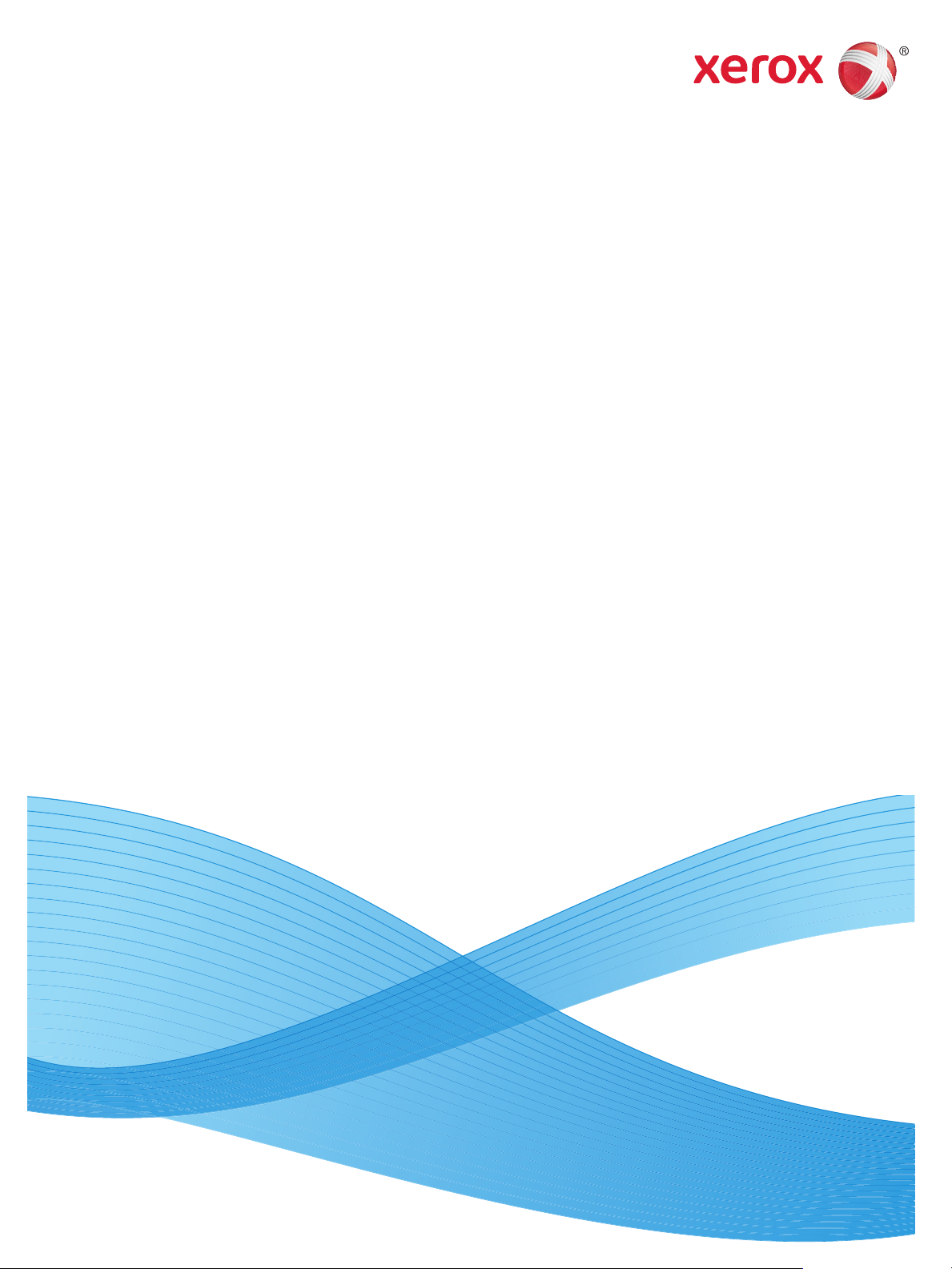
Xerox® WorkCentre® 3025BI
Xerox
®
WorkCentre® 3025NI
Przewodnik użytkownika
Page 2
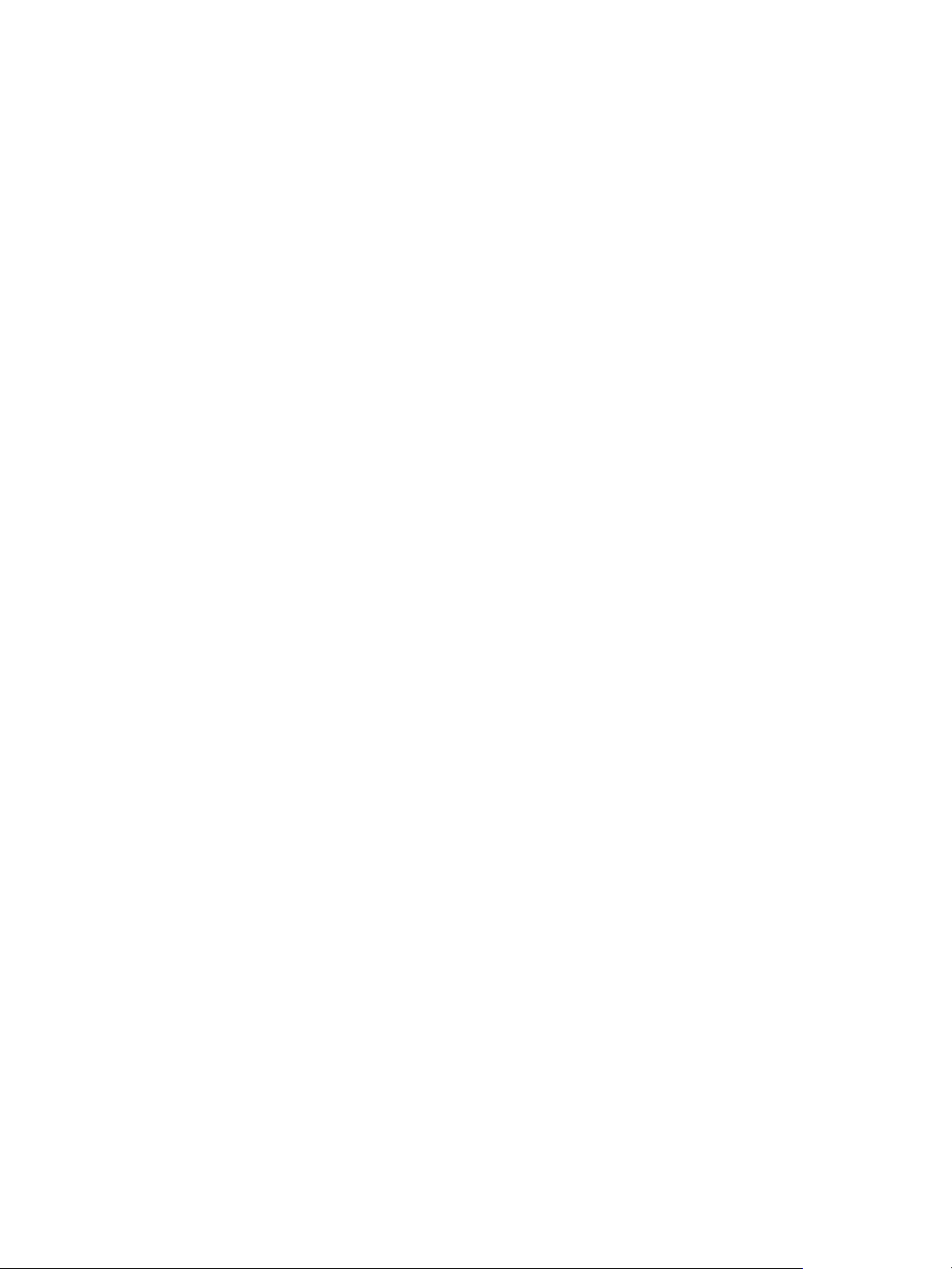
©2019 Xerox Corporation. Wszystkie prawa zastrzeżone. XEROX® i graficzny znak towarowy Xerox® są znakami handlowymi firmy
Xerox Corporation w Stanach Zjednoczonych i/ lub innych krajach.
®
, CentreWare®, WorkCentre®, FreeFlow®, SMARTsend®, Scan to PC Desktop®, MeterAssistant®, SuppliesAssistant®,
Phaser
Xerox Secure Access Unified ID System
®
oraz Xerox Extensible Interface Platform® są znakami towarowymi firmy Xerox Corporation
w Stanach Zjednoczonych i/lub w innych krajach.
®
Adobe
Reader® oraz PostScript® są znakami towarowymi firmy Adobe Systems Incorporated w Stanach Zjednoczonych i/lub
w innych krajach.
Macintosh oraz Mac OS są znakami towarowymi firmy Apple Inc., zastrzeżonymi w Stanach Zjednoczonych i w innych krajach
AirPrint i logo AirPrint są znakami towarowymi firmy Apple Inc.
®
PCL
jest znakiem towarowym firmy Hewlett-Packard Corporation w Stanach Zjednoczonych i/lub innych krajach.
®
oraz AIX® są znakami towarowymi firmy International Business Machines Corporation w Stanach Zjednoczonych i/lub innych
IBM
krajach.
®
Microsoft
, Windows Vista®, Windows® oraz Windows Server® są znakami towarowymi firmy Microsoft Corporation w Stanach
Zjednoczonych i/lub innych krajach.
®
, NetWare®, NDPS®, NDS®, IPX™ oraz Novell Distributed Print Services™ są znakami towarowymi firmy Novell, Inc. w Stanach
Novell
Zjednoczonych i/lub innych krajach.
Sun, Sun Microsystems i Solaris są znakami towarowymi lub zastrzeżonymi znakami towarowymi firmy Oracle i/lub firm
stowarzyszonych w Stanach Zjednoczonych i innych krajach.
®
jest znakiem towarowym w Stanach Zjednoczonych i w innych krajach, licencjonowanym wyłącznie za pośrednictwem firmy
UNIX
X/ Open Company Limited.
Linux jest zastrzeżonym znakiem towarowym Linusa Torvaldsa.
®
Red Hat
jest zastrzeżonym znakiem towarowym firmy Red Hat, Inc.
Fedora jest znakiem towarowym firmy Red Hat, Inc.
Ubuntu jest zastrzeżonym znakiem towarowym firmy Canonical Ltd.
Debian jest zastrzeżonym znakiem towarowym firmy Software in the Public Interest, Inc.
Page 3
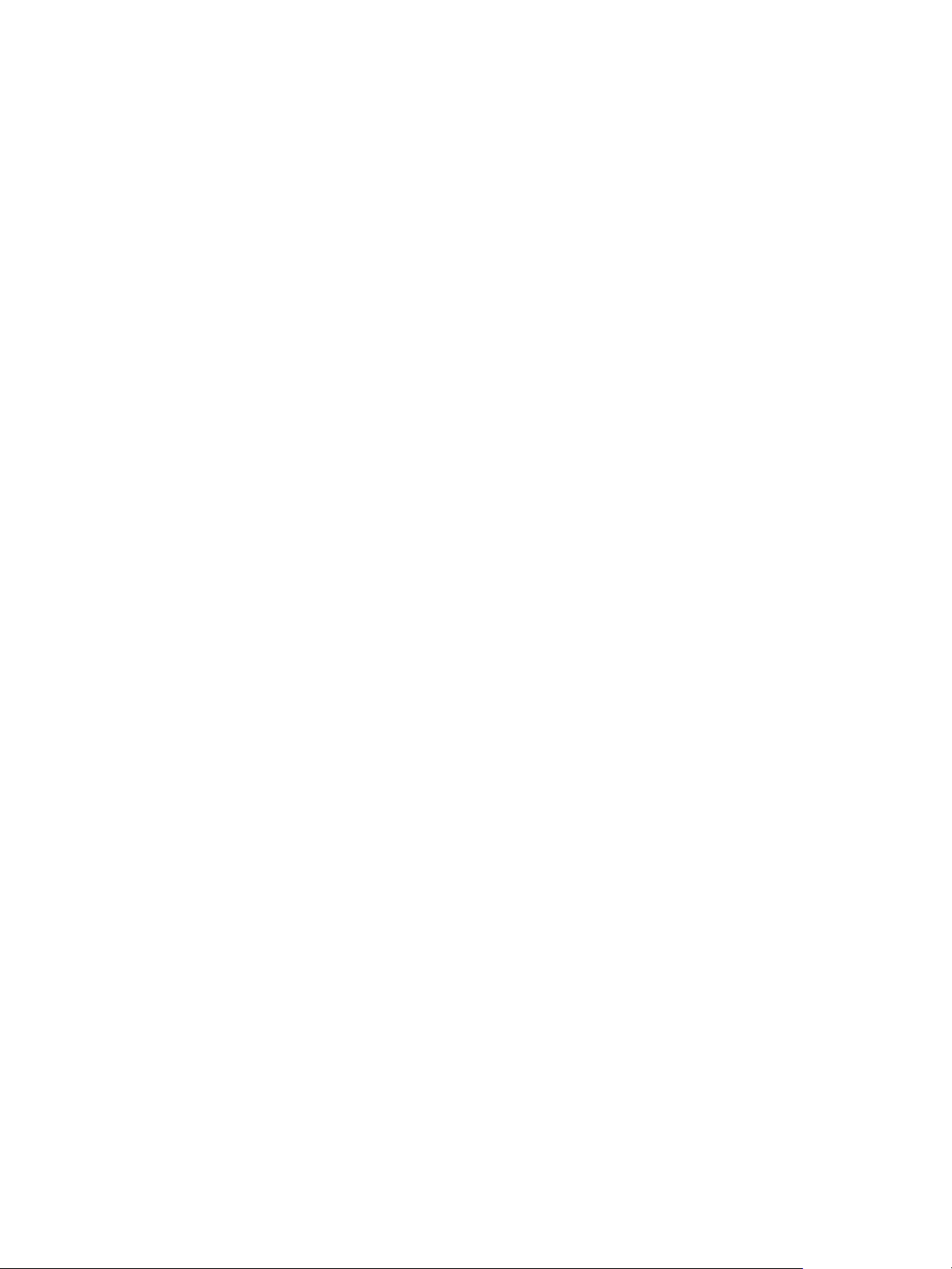
Zawartość
1Wprowadzenie
Informacje o urządzeniu . . . . . . . . . . . . . . . . . . . . . . . . . . . . . . . . . . . . . . . . . . . . . . . . . . . . . . . . . . . . . . . . . .2
Widok z przodu konfiguracji WorkCentre 3025NI . . . . . . . . . . . . . . . . . . . . . . . . . . . . . . . . . . . . . . .2
Widok z tyłu konfiguracji WorkCentre 3025NI . . . . . . . . . . . . . . . . . . . . . . . . . . . . . . . . . . . . . . . . . .3
Widok z przodu konfiguracji WorkCentre 3025BI . . . . . . . . . . . . . . . . . . . . . . . . . . . . . . . . . . . . . . . .4
Widok z tyłu konfiguracji WorkCentre 3025BI . . . . . . . . . . . . . . . . . . . . . . . . . . . . . . . . . . . . . . . . . . .5
Konfiguracje produktu . . . . . . . . . . . . . . . . . . . . . . . . . . . . . . . . . . . . . . . . . . . . . . . . . . . . . . . . . . . . . . . . . . . .6
Opis panelu sterowania . . . . . . . . . . . . . . . . . . . . . . . . . . . . . . . . . . . . . . . . . . . . . . . . . . . . . . . . . . . . . . . . . . .7
Opis panelu sterowania WorkCentre 3025NI . . . . . . . . . . . . . . . . . . . . . . . . . . . . . . . . . . . . . . . . . . . .7
Opis panelu sterowania WorkCentre 3025BI . . . . . . . . . . . . . . . . . . . . . . . . . . . . . . . . . . . . . . . . . . 10
Włączanie zasilania urządzenia . . . . . . . . . . . . . . . . . . . . . . . . . . . . . . . . . . . . . . . . . . . . . . . . . . . . . . . . . . 12
Oszczędzanie energii . . . . . . . . . . . . . . . . . . . . . . . . . . . . . . . . . . . . . . . . . . . . . . . . . . . . . . . . . . . . . . . . 12
Wyłączanie zasilania urządzenia . . . . . . . . . . . . . . . . . . . . . . . . . . . . . . . . . . . . . . . . . . . . . . . . . . . . . 13
Za pomocą klawiatury (tylko WorkCentre 3025NI) . . . . . . . . . . . . . . . . . . . . . . . . . . . . . . . . . . . . 13
Przegląd menu . . . . . . . . . . . . . . . . . . . . . . . . . . . . . . . . . . . . . . . . . . . . . . . . . . . . . . . . . . . . . . . . . . . . . . 15
Menu Stan maszyny . . . . . . . . . . . . . . . . . . . . . . . . . . . . . . . . . . . . . . . . . . . . . . . . . . . . . . . . . . . . . . . . . 16
Menu sieciowe . . . . . . . . . . . . . . . . . . . . . . . . . . . . . . . . . . . . . . . . . . . . . . . . . . . . . . . . . . . . . . . . . . . . . . 17
Oprogramowanie . . . . . . . . . . . . . . . . . . . . . . . . . . . . . . . . . . . . . . . . . . . . . . . . . . . . . . . . . . . . . . . . . . . . . . . 18
Strony informacyjne . . . . . . . . . . . . . . . . . . . . . . . . . . . . . . . . . . . . . . . . . . . . . . . . . . . . . . . . . . . . . . . . . . . . 20
Drukowanie raportów . . . . . . . . . . . . . . . . . . . . . . . . . . . . . . . . . . . . . . . . . . . . . . . . . . . . . . . . . . . . . . . 20
Domyślne ustawienia funkcji . . . . . . . . . . . . . . . . . . . . . . . . . . . . . . . . . . . . . . . . . . . . . . . . . . . . . . . . . . . . 21
Ustawienia domyślne kopiowania . . . . . . . . . . . . . . . . . . . . . . . . . . . . . . . . . . . . . . . . . . . . . . . . . . . . 21
Domyślne wartości faksu (tylko WorkCentre 3025NI) . . . . . . . . . . . . . . . . . . . . . . . . . . . . . . . . . . 21
Raport konfiguracji . . . . . . . . . . . . . . . . . . . . . . . . . . . . . . . . . . . . . . . . . . . . . . . . . . . . . . . . . . . . . . . . . . 22
®
Xerox
Dostęp do drukarki . . . . . . . . . . . . . . . . . . . . . . . . . . . . . . . . . . . . . . . . . . . . . . . . . . . . . . . . . . . . . . . . . . . . . . 23
Logowanie . . . . . . . . . . . . . . . . . . . . . . . . . . . . . . . . . . . . . . . . . . . . . . . . . . . . . . . . . . . . . . . . . . . . . . . . . . 23
Więcej informacji . . . . . . . . . . . . . . . . . . . . . . . . . . . . . . . . . . . . . . . . . . . . . . . . . . . . . . . . . . . . . . . . . . . . . . . 24
Dalsza pomoc . . . . . . . . . . . . . . . . . . . . . . . . . . . . . . . . . . . . . . . . . . . . . . . . . . . . . . . . . . . . . . . . . . . . . . . . . . 25
Centrum wsparcia Xerox . . . . . . . . . . . . . . . . . . . . . . . . . . . . . . . . . . . . . . . . . . . . . . . . . . . . . . . . . . . . . 25
Dokumentacja . . . . . . . . . . . . . . . . . . . . . . . . . . . . . . . . . . . . . . . . . . . . . . . . . . . . . . . . . . . . . . . . . . . . . . 25
CentreWare® Internet Services . . . . . . . . . . . . . . . . . . . . . . . . . . . . . . . . . . . . . . . . . . . . . . . 22
2 Instalacja i konfiguracja
Omówienie . . . . . . . . . . . . . . . . . . . . . . . . . . . . . . . . . . . . . . . . . . . . . . . . . . . . . . . . . . . . . . . . . . . . . . . . . . . . . 28
Kreator Instalacji . . . . . . . . . . . . . . . . . . . . . . . . . . . . . . . . . . . . . . . . . . . . . . . . . . . . . . . . . . . . . . . . . . . . . . . 28
Dostęp administratora . . . . . . . . . . . . . . . . . . . . . . . . . . . . . . . . . . . . . . . . . . . . . . . . . . . . . . . . . . . . . . 29
Łączność bezprzewodowa . . . . . . . . . . . . . . . . . . . . . . . . . . . . . . . . . . . . . . . . . . . . . . . . . . . . . . . . . . . 30
Konfiguracja ustawień Ethernet . . . . . . . . . . . . . . . . . . . . . . . . . . . . . . . . . . . . . . . . . . . . . . . . . . . . . . 31
Raport konfiguracji . . . . . . . . . . . . . . . . . . . . . . . . . . . . . . . . . . . . . . . . . . . . . . . . . . . . . . . . . . . . . . . . . . 32
Xerox® WorkCentre® 3025
Przewodnik użytkownika
iii
Page 4
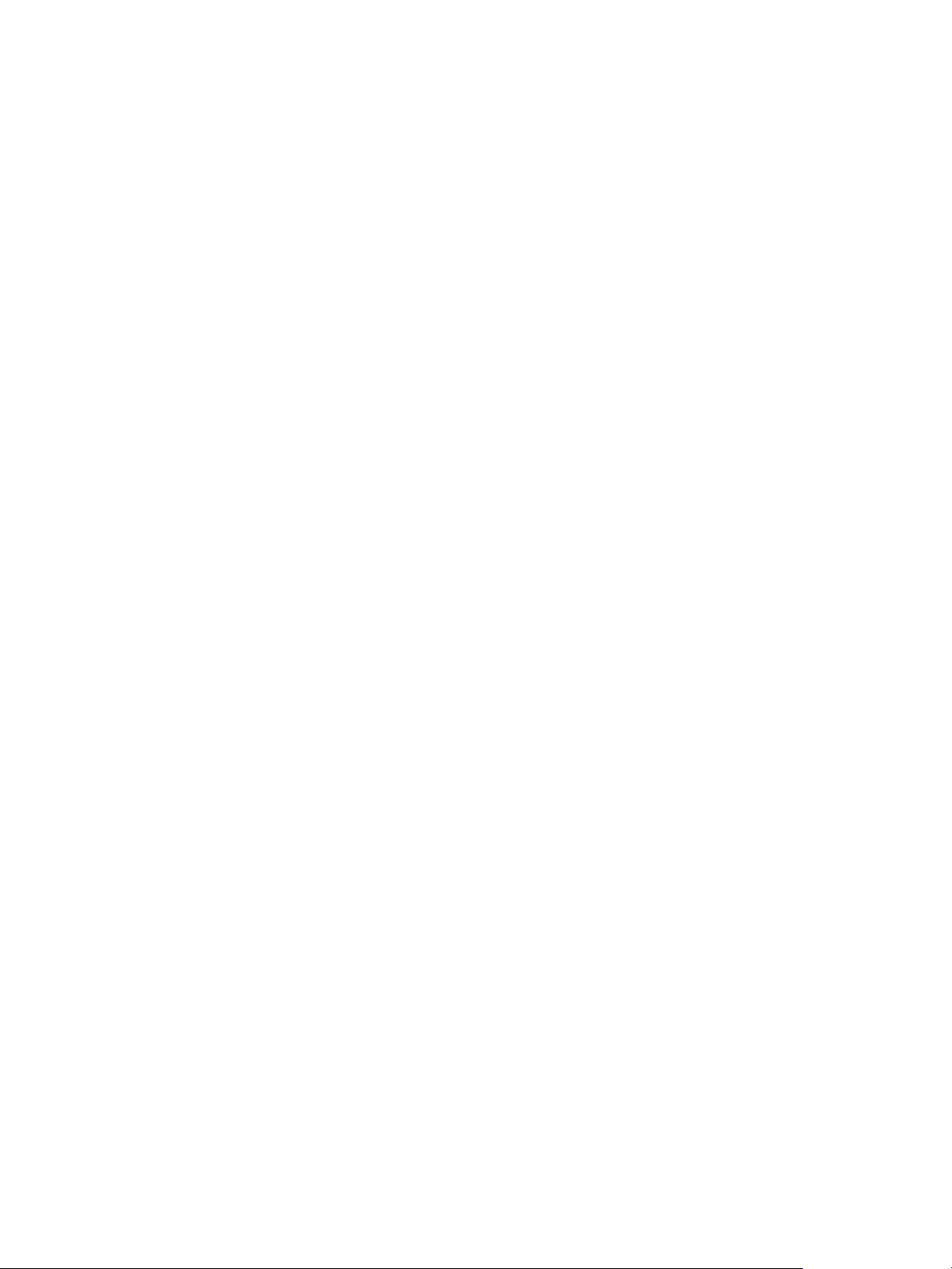
Zawartość
CentreWare® Internet Services . . . . . . . . . . . . . . . . . . . . . . . . . . . . . . . . . . . . . . . . . . . . . . . . . . . . . . . . . . 33
Konfiguracja systemu . . . . . . . . . . . . . . . . . . . . . . . . . . . . . . . . . . . . . . . . . . . . . . . . . . . . . . . . . . . . . . . 33
Nazwa i hasło użytkownika administratora . . . . . . . . . . . . . . . . . . . . . . . . . . . . . . . . . . . . . . . . . . . 33
Dostęp administratora do oprogramowania CentreWare Internet Services . . . . . . . . . . . . . 34
Zmiana hasła administratora . . . . . . . . . . . . . . . . . . . . . . . . . . . . . . . . . . . . . . . . . . . . . . . . . . . . . . . . 34
Konfiguracja łączności bezprzewodowej przy użyciu oprogramowania
CentreWare Internet Services (WorkCentre 3025NI) . . . . . . . . . . . . . . . . . . . . . . . . . . . . . . . . . . 35
Konfiguracja Wi-Fi Direct™ w urządzeniu . . . . . . . . . . . . . . . . . . . . . . . . . . . . . . . . . . . . . . . . . . . . . 36
Konfiguracja Wi-Fi Direct™ przy użyciu oprogramowania CentreWare
Internet Services . . . . . . . . . . . . . . . . . . . . . . . . . . . . . . . . . . . . . . . . . . . . . . . . . . . . . . . . . . . . . . . . . . . . 36
Ustawienie szybkości Ethernet przy użyciu oprogramowania
CentreWare Internet Services . . . . . . . . . . . . . . . . . . . . . . . . . . . . . . . . . . . . . . . . . . . . . . . . . . . . . . . . 37
Dostosowywanie do wysokości nad poziomem morza . . . . . . . . . . . . . . . . . . . . . . . . . . . . . . . . . 38
Instalacja sieciowa: TCP/IP . . . . . . . . . . . . . . . . . . . . . . . . . . . . . . . . . . . . . . . . . . . . . . . . . . . . . . . . . . . . . . 39
Konfiguracja statycznego adresowania IPv4 w urządzeniu . . . . . . . . . . . . . . . . . . . . . . . . . . . . . 39
Konfigurowanie dynamicznego adresowania IPv4 za pomocą urządzenia . . . . . . . . . . . . . . . 40
Konfigurowanie ustawień protokołu TCP/IP za pomocą oprogramowania
CentreWare Internet Services . . . . . . . . . . . . . . . . . . . . . . . . . . . . . . . . . . . . . . . . . . . . . . . . . . . . . . . . 41
Sterowniki drukarki . . . . . . . . . . . . . . . . . . . . . . . . . . . . . . . . . . . . . . . . . . . . . . . . . . . . . . . . . . . . . . . . . . . . . . 44
Omówienie . . . . . . . . . . . . . . . . . . . . . . . . . . . . . . . . . . . . . . . . . . . . . . . . . . . . . . . . . . . . . . . . . . . . . . . . . 44
Sterowniki systemu Windows . . . . . . . . . . . . . . . . . . . . . . . . . . . . . . . . . . . . . . . . . . . . . . . . . . . . . . . . . . . . 45
Instalowanie sterowników w systemie Windows . . . . . . . . . . . . . . . . . . . . . . . . . . . . . . . . . . . . . . . 45
Konfigurator bezprzewodowy . . . . . . . . . . . . . . . . . . . . . . . . . . . . . . . . . . . . . . . . . . . . . . . . . . . . . . . . 49
Dezinstalacja sterownika w systemie Windows . . . . . . . . . . . . . . . . . . . . . . . . . . . . . . . . . . . . . . . . 49
Sterowniki komputera Macintosh . . . . . . . . . . . . . . . . . . . . . . . . . . . . . . . . . . . . . . . . . . . . . . . . . . . . . . . . 50
Odinstalowywanie sterownika na komputerze Macintosh . . . . . . . . . . . . . . . . . . . . . . . . . . . . . . 51
Skanowanie w systemie Linux . . . . . . . . . . . . . . . . . . . . . . . . . . . . . . . . . . . . . . . . . . . . . . . . . . . . . . . . . . . 52
Procedura instalacji zunifikowanego sterownika systemu Linux . . . . . . . . . . . . . . . . . . . . . . . . 52
Lokalne udostępnianie urządzenia . . . . . . . . . . . . . . . . . . . . . . . . . . . . . . . . . . . . . . . . . . . . . . . . . . . . . . . 53
Windows . . . . . . . . . . . . . . . . . . . . . . . . . . . . . . . . . . . . . . . . . . . . . . . . . . . . . . . . . . . . . . . . . . . . . . . . . . . 53
Macintosh . . . . . . . . . . . . . . . . . . . . . . . . . . . . . . . . . . . . . . . . . . . . . . . . . . . . . . . . . . . . . . . . . . . . . . . . . . 54
Drukowanie w systemie Windows . . . . . . . . . . . . . . . . . . . . . . . . . . . . . . . . . . . . . . . . . . . . . . . . . . . . . . . . 55
Drukowanie w trybie LPR . . . . . . . . . . . . . . . . . . . . . . . . . . . . . . . . . . . . . . . . . . . . . . . . . . . . . . . . . . . . 55
Port IPP (Internet Printing Protocol) . . . . . . . . . . . . . . . . . . . . . . . . . . . . . . . . . . . . . . . . . . . . . . . . . . 56
Drukowanie bezpośrednie za pomocą protokołu TCP/IP (port 9100)mac . . . . . . . . . . . . . . . . 57
Konfigurowanie sterownika drukarki w systemie Windows . . . . . . . . . . . . . . . . . . . . . . . . . . . . . 58
AirPrint . . . . . . . . . . . . . . . . . . . . . . . . . . . . . . . . . . . . . . . . . . . . . . . . . . . . . . . . . . . . . . . . . . . . . . . . . . . . . . . . . 60
Google Cloud Print . . . . . . . . . . . . . . . . . . . . . . . . . . . . . . . . . . . . . . . . . . . . . . . . . . . . . . . . . . . . . . . . . . . . . . 61
Konfiguracja funkcji Skanuj do PC . . . . . . . . . . . . . . . . . . . . . . . . . . . . . . . . . . . . . . . . . . . . . . . . . . . . . . . 62
Omówienie . . . . . . . . . . . . . . . . . . . . . . . . . . . . . . . . . . . . . . . . . . . . . . . . . . . . . . . . . . . . . . . . . . . . . . . . . 62
Skanuj do komputera sieciowego . . . . . . . . . . . . . . . . . . . . . . . . . . . . . . . . . . . . . . . . . . . . . . . . . . . . 62
Skanuj do komputera lokalnego . . . . . . . . . . . . . . . . . . . . . . . . . . . . . . . . . . . . . . . . . . . . . . . . . . . . . . 63
®
iv
Xerox
Przewodnik użytkownika
WorkCentre® 3025
Page 5
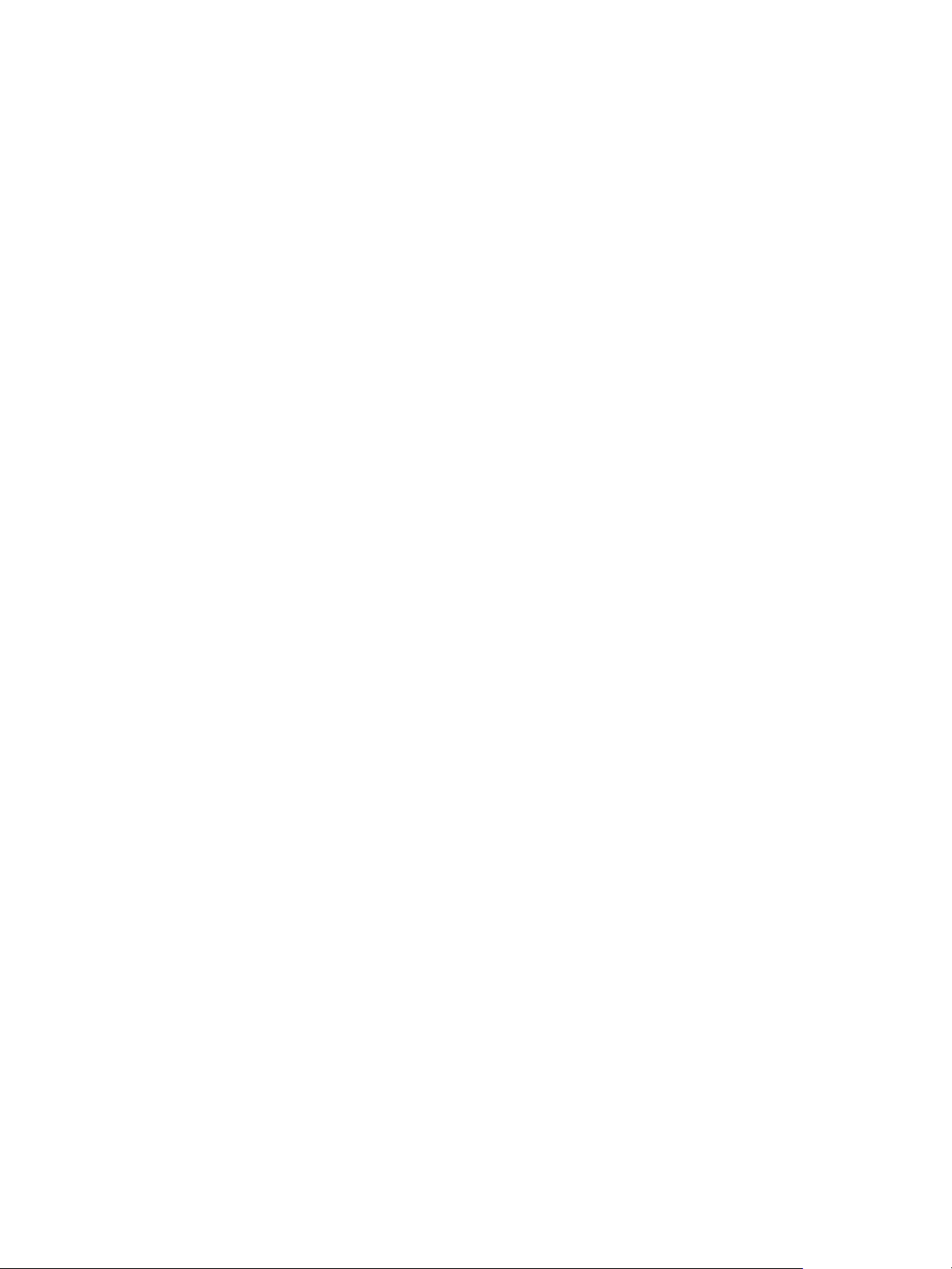
Konfiguracja faksu (WorkCentre 3025NI) . . . . . . . . . . . . . . . . . . . . . . . . . . . . . . . . . . . . . . . . . . . . . . . . 64
Omówienie . . . . . . . . . . . . . . . . . . . . . . . . . . . . . . . . . . . . . . . . . . . . . . . . . . . . . . . . . . . . . . . . . . . . . . . . . 64
Włączanie faksu za pomocą urządzenia . . . . . . . . . . . . . . . . . . . . . . . . . . . . . . . . . . . . . . . . . . . . . . 64
Domyślne ustawienia faksu za pomocą oprogramowania
CentreWare Internet Services . . . . . . . . . . . . . . . . . . . . . . . . . . . . . . . . . . . . . . . . . . . . . . . . . . . . . . . . 65
Dostosowywanie ustawień dokumentów faksu za pomocą urządzenia . . . . . . . . . . . . . . . . . . 66
Książka adresowa faksu . . . . . . . . . . . . . . . . . . . . . . . . . . . . . . . . . . . . . . . . . . . . . . . . . . . . . . . . . . . . . 66
3 Papier i nośniki
Umieszczanie papieru . . . . . . . . . . . . . . . . . . . . . . . . . . . . . . . . . . . . . . . . . . . . . . . . . . . . . . . . . . . . . . . . . . . 68
Przygotowanie papieru do ładowania . . . . . . . . . . . . . . . . . . . . . . . . . . . . . . . . . . . . . . . . . . . . . . . . 68
Używanie tacy 1 . . . . . . . . . . . . . . . . . . . . . . . . . . . . . . . . . . . . . . . . . . . . . . . . . . . . . . . . . . . . . . . . . . . . 68
Ustawianie rozmiaru i typu papieru . . . . . . . . . . . . . . . . . . . . . . . . . . . . . . . . . . . . . . . . . . . . . . . . . . . . . . 70
Ustawianie rozmiaru papieru . . . . . . . . . . . . . . . . . . . . . . . . . . . . . . . . . . . . . . . . . . . . . . . . . . . . . . . . 70
Ustawianie typu papieru . . . . . . . . . . . . . . . . . . . . . . . . . . . . . . . . . . . . . . . . . . . . . . . . . . . . . . . . . . . . 70
Specyfikacje nośników . . . . . . . . . . . . . . . . . . . . . . . . . . . . . . . . . . . . . . . . . . . . . . . . . . . . . . . . . . . . . . . . . . 71
Wskazówki dotyczące nośników . . . . . . . . . . . . . . . . . . . . . . . . . . . . . . . . . . . . . . . . . . . . . . . . . . . . . . 71
Typy nośników . . . . . . . . . . . . . . . . . . . . . . . . . . . . . . . . . . . . . . . . . . . . . . . . . . . . . . . . . . . . . . . . . . . . . . 72
Wkładanie dokumentów . . . . . . . . . . . . . . . . . . . . . . . . . . . . . . . . . . . . . . . . . . . . . . . . . . . . . . . . . . . . . . . . 74
Automatyczny podajnik dokumentów . . . . . . . . . . . . . . . . . . . . . . . . . . . . . . . . . . . . . . . . . . . . . . . . 74
Szyba skanera . . . . . . . . . . . . . . . . . . . . . . . . . . . . . . . . . . . . . . . . . . . . . . . . . . . . . . . . . . . . . . . . . . . . . . 74
Miejsce odbioru wydruków . . . . . . . . . . . . . . . . . . . . . . . . . . . . . . . . . . . . . . . . . . . . . . . . . . . . . . . . . . . . . . 75
Korzystanie z tacy wyjściowej . . . . . . . . . . . . . . . . . . . . . . . . . . . . . . . . . . . . . . . . . . . . . . . . . . . . . . . . 75
Zawartość
4Drukuj
Drukowanie w systemie Windows . . . . . . . . . . . . . . . . . . . . . . . . . . . . . . . . . . . . . . . . . . . . . . . . . . . . . . . . 78
Procedura drukowania . . . . . . . . . . . . . . . . . . . . . . . . . . . . . . . . . . . . . . . . . . . . . . . . . . . . . . . . . . . . . . 78
Karta Ulubione . . . . . . . . . . . . . . . . . . . . . . . . . . . . . . . . . . . . . . . . . . . . . . . . . . . . . . . . . . . . . . . . . . . . . 78
Stan drukarki . . . . . . . . . . . . . . . . . . . . . . . . . . . . . . . . . . . . . . . . . . . . . . . . . . . . . . . . . . . . . . . . . . . . . . . 79
Karta Główne . . . . . . . . . . . . . . . . . . . . . . . . . . . . . . . . . . . . . . . . . . . . . . . . . . . . . . . . . . . . . . . . . . . . . . . 80
Karta Papier . . . . . . . . . . . . . . . . . . . . . . . . . . . . . . . . . . . . . . . . . . . . . . . . . . . . . . . . . . . . . . . . . . . . . . . . 81
Karta Grafika . . . . . . . . . . . . . . . . . . . . . . . . . . . . . . . . . . . . . . . . . . . . . . . . . . . . . . . . . . . . . . . . . . . . . . . 82
Karta Zaawansowane . . . . . . . . . . . . . . . . . . . . . . . . . . . . . . . . . . . . . . . . . . . . . . . . . . . . . . . . . . . . . . . 82
Karta Earth Smart . . . . . . . . . . . . . . . . . . . . . . . . . . . . . . . . . . . . . . . . . . . . . . . . . . . . . . . . . . . . . . . . . . . 85
Karta Xerox . . . . . . . . . . . . . . . . . . . . . . . . . . . . . . . . . . . . . . . . . . . . . . . . . . . . . . . . . . . . . . . . . . . . . . . . . 86
Xerox Easy Printer Manager (EPM) . . . . . . . . . . . . . . . . . . . . . . . . . . . . . . . . . . . . . . . . . . . . . . . . . . . . . . . 87
Drukowanie na komputerach Macintosh . . . . . . . . . . . . . . . . . . . . . . . . . . . . . . . . . . . . . . . . . . . . . . . . . 88
Drukowanie dokumentu . . . . . . . . . . . . . . . . . . . . . . . . . . . . . . . . . . . . . . . . . . . . . . . . . . . . . . . . . . . . . 88
Zmiana ustawień drukarki . . . . . . . . . . . . . . . . . . . . . . . . . . . . . . . . . . . . . . . . . . . . . . . . . . . . . . . . . . . 88
Korzystanie z funkcji AirPrint . . . . . . . . . . . . . . . . . . . . . . . . . . . . . . . . . . . . . . . . . . . . . . . . . . . . . . . . . 90
Korzystanie z funkcji Google Cloud Print . . . . . . . . . . . . . . . . . . . . . . . . . . . . . . . . . . . . . . . . . . . . . . 90
Drukowanie w systemie Linux . . . . . . . . . . . . . . . . . . . . . . . . . . . . . . . . . . . . . . . . . . . . . . . . . . . . . . . . . . . . 91
Drukowanie z poziomu aplikacji . . . . . . . . . . . . . . . . . . . . . . . . . . . . . . . . . . . . . . . . . . . . . . . . . . . . . . 91
Drukowanie plików . . . . . . . . . . . . . . . . . . . . . . . . . . . . . . . . . . . . . . . . . . . . . . . . . . . . . . . . . . . . . . . . . . 91
Konfigurowanie właściwości drukarki . . . . . . . . . . . . . . . . . . . . . . . . . . . . . . . . . . . . . . . . . . . . . . . . . 92
®
Xerox
WorkCentre
Przewodnik użytkownika
®
3025
v
Page 6
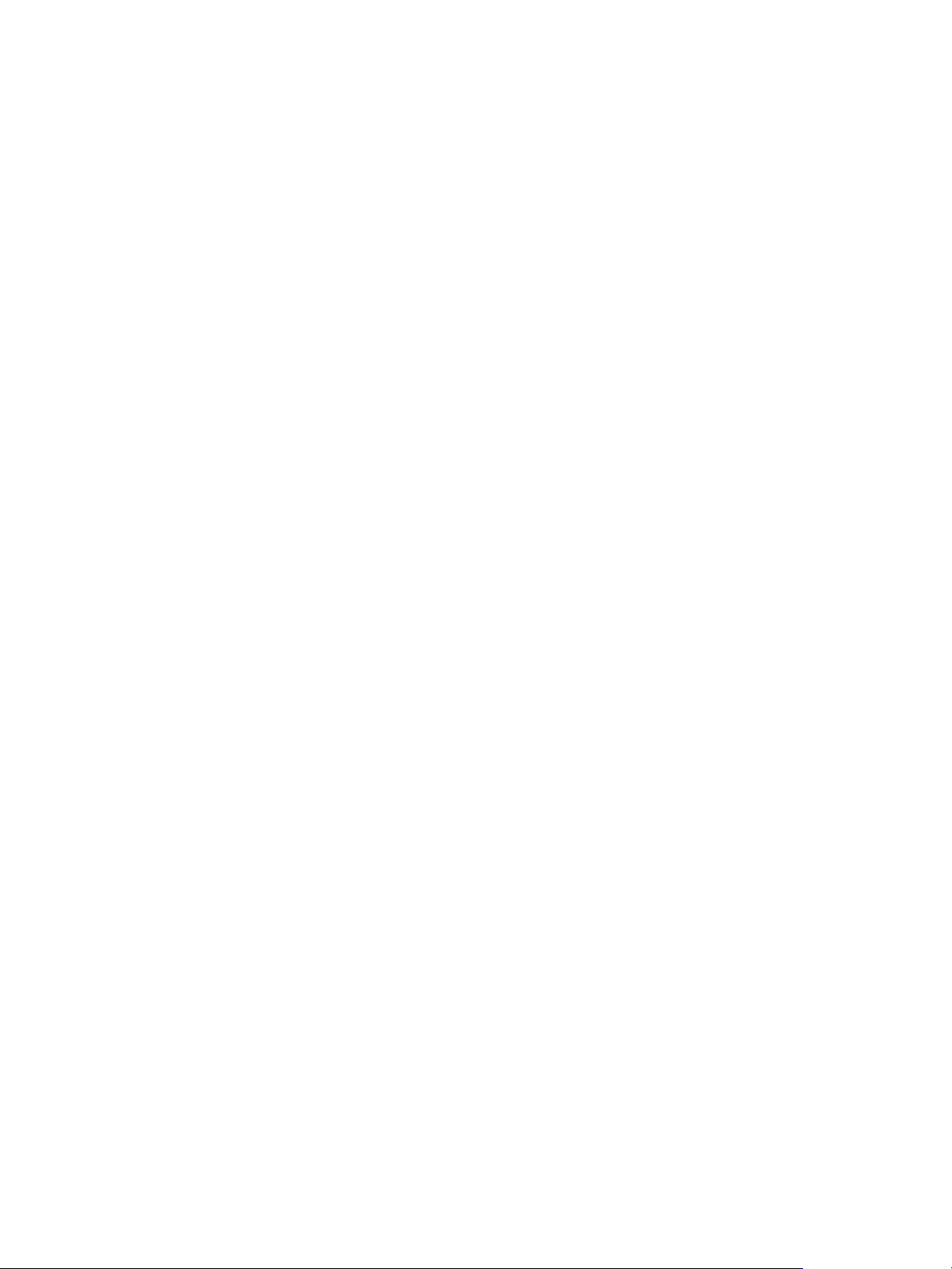
Zawartość
Drukowanie w systemie Unix . . . . . . . . . . . . . . . . . . . . . . . . . . . . . . . . . . . . . . . . . . . . . . . . . . . . . . . . . . . . 93
Drukowanie plików . . . . . . . . . . . . . . . . . . . . . . . . . . . . . . . . . . . . . . . . . . . . . . . . . . . . . . . . . . . . . . . . . . 93
Konfigurowanie właściwości drukarki . . . . . . . . . . . . . . . . . . . . . . . . . . . . . . . . . . . . . . . . . . . . . . . . . 93
5Kopiowanie
Procedura kopiowania . . . . . . . . . . . . . . . . . . . . . . . . . . . . . . . . . . . . . . . . . . . . . . . . . . . . . . . . . . . . . . . . . . 96
Wkładanie dokumentów . . . . . . . . . . . . . . . . . . . . . . . . . . . . . . . . . . . . . . . . . . . . . . . . . . . . . . . . . . . . 96
Wybierz funkcje . . . . . . . . . . . . . . . . . . . . . . . . . . . . . . . . . . . . . . . . . . . . . . . . . . . . . . . . . . . . . . . . . . . . . 97
Wprowadź ilość . . . . . . . . . . . . . . . . . . . . . . . . . . . . . . . . . . . . . . . . . . . . . . . . . . . . . . . . . . . . . . . . . . . . . 97
Rozpocznij zadanie . . . . . . . . . . . . . . . . . . . . . . . . . . . . . . . . . . . . . . . . . . . . . . . . . . . . . . . . . . . . . . . . . . 98
Anuluj zadanie kopiowania . . . . . . . . . . . . . . . . . . . . . . . . . . . . . . . . . . . . . . . . . . . . . . . . . . . . . . . . . . 98
Opcje kopiowania . . . . . . . . . . . . . . . . . . . . . . . . . . . . . . . . . . . . . . . . . . . . . . . . . . . . . . . . . . . . . . . . . . . . . . . 99
Używanie opcji układu . . . . . . . . . . . . . . . . . . . . . . . . . . . . . . . . . . . . . . . . . . . . . . . . . . . . . . . . . . . . . . . . . 101
Kopiowanie 2 lub 4 dokumentów na stronie . . . . . . . . . . . . . . . . . . . . . . . . . . . . . . . . . . . . . . . . . 101
Kopia ID . . . . . . . . . . . . . . . . . . . . . . . . . . . . . . . . . . . . . . . . . . . . . . . . . . . . . . . . . . . . . . . . . . . . . . . . . . . 101
Położenie wyjściowe dokumentów . . . . . . . . . . . . . . . . . . . . . . . . . . . . . . . . . . . . . . . . . . . . . . . . . . . . . . 103
Korzystanie z tacy wyjściowej . . . . . . . . . . . . . . . . . . . . . . . . . . . . . . . . . . . . . . . . . . . . . . . . . . . . . . . 103
6Skanowanie
Omówienie skanowania . . . . . . . . . . . . . . . . . . . . . . . . . . . . . . . . . . . . . . . . . . . . . . . . . . . . . . . . . . . . . . . . 106
Proces skanowania . . . . . . . . . . . . . . . . . . . . . . . . . . . . . . . . . . . . . . . . . . . . . . . . . . . . . . . . . . . . . . . . . 106
Sposoby skanowania . . . . . . . . . . . . . . . . . . . . . . . . . . . . . . . . . . . . . . . . . . . . . . . . . . . . . . . . . . . . . . . 107
Skanowanie w systemie Windows . . . . . . . . . . . . . . . . . . . . . . . . . . . . . . . . . . . . . . . . . . . . . . . . . . . . . . . 108
Lista kontrolna procesu . . . . . . . . . . . . . . . . . . . . . . . . . . . . . . . . . . . . . . . . . . . . . . . . . . . . . . . . . . . . . 108
Włączenie skanowania do komputera . . . . . . . . . . . . . . . . . . . . . . . . . . . . . . . . . . . . . . . . . . . . . . . 108
Wkładanie dokumentów . . . . . . . . . . . . . . . . . . . . . . . . . . . . . . . . . . . . . . . . . . . . . . . . . . . . . . . . . . . 109
Wybierz miejsce docelowe skanowania . . . . . . . . . . . . . . . . . . . . . . . . . . . . . . . . . . . . . . . . . . . . . . 109
Wybierz funkcje . . . . . . . . . . . . . . . . . . . . . . . . . . . . . . . . . . . . . . . . . . . . . . . . . . . . . . . . . . . . . . . . . . . . 111
Rozpocznij zadanie . . . . . . . . . . . . . . . . . . . . . . . . . . . . . . . . . . . . . . . . . . . . . . . . . . . . . . . . . . . . . . . . . 111
Zatrzymywanie zadania . . . . . . . . . . . . . . . . . . . . . . . . . . . . . . . . . . . . . . . . . . . . . . . . . . . . . . . . . . . . 111
Skanowanie na platformie Macintosh . . . . . . . . . . . . . . . . . . . . . . . . . . . . . . . . . . . . . . . . . . . . . . . . . . . 112
Lista kontrolna procesu . . . . . . . . . . . . . . . . . . . . . . . . . . . . . . . . . . . . . . . . . . . . . . . . . . . . . . . . . . . . . 112
Wkładanie dokumentów . . . . . . . . . . . . . . . . . . . . . . . . . . . . . . . . . . . . . . . . . . . . . . . . . . . . . . . . . . . 112
Włączenie skanowania do komputera . . . . . . . . . . . . . . . . . . . . . . . . . . . . . . . . . . . . . . . . . . . . . . . 113
Wybierz miejsce docelowe skanowania . . . . . . . . . . . . . . . . . . . . . . . . . . . . . . . . . . . . . . . . . . . . . . 115
Rozpocznij zadanie . . . . . . . . . . . . . . . . . . . . . . . . . . . . . . . . . . . . . . . . . . . . . . . . . . . . . . . . . . . . . . . . . 116
Zatrzymywanie zadania . . . . . . . . . . . . . . . . . . . . . . . . . . . . . . . . . . . . . . . . . . . . . . . . . . . . . . . . . . . . 116
Linux Skanowanie . . . . . . . . . . . . . . . . . . . . . . . . . . . . . . . . . . . . . . . . . . . . . . . . . . . . . . . . . . . . . . . . . . . . . 117
Skanowanie . . . . . . . . . . . . . . . . . . . . . . . . . . . . . . . . . . . . . . . . . . . . . . . . . . . . . . . . . . . . . . . . . . . . . . . 117
Ustawienia typu zadania . . . . . . . . . . . . . . . . . . . . . . . . . . . . . . . . . . . . . . . . . . . . . . . . . . . . . . . . . . . 118
Używanie programu Image Manager . . . . . . . . . . . . . . . . . . . . . . . . . . . . . . . . . . . . . . . . . . . . . . . 118
Skanowanie za pomocą TWAIN . . . . . . . . . . . . . . . . . . . . . . . . . . . . . . . . . . . . . . . . . . . . . . . . . . . . . . . . 120
Skanowanie za pomocą sterownika WIA . . . . . . . . . . . . . . . . . . . . . . . . . . . . . . . . . . . . . . . . . . . . . . . . 121
®
vi
Xerox
Przewodnik użytkownika
WorkCentre® 3025
Page 7
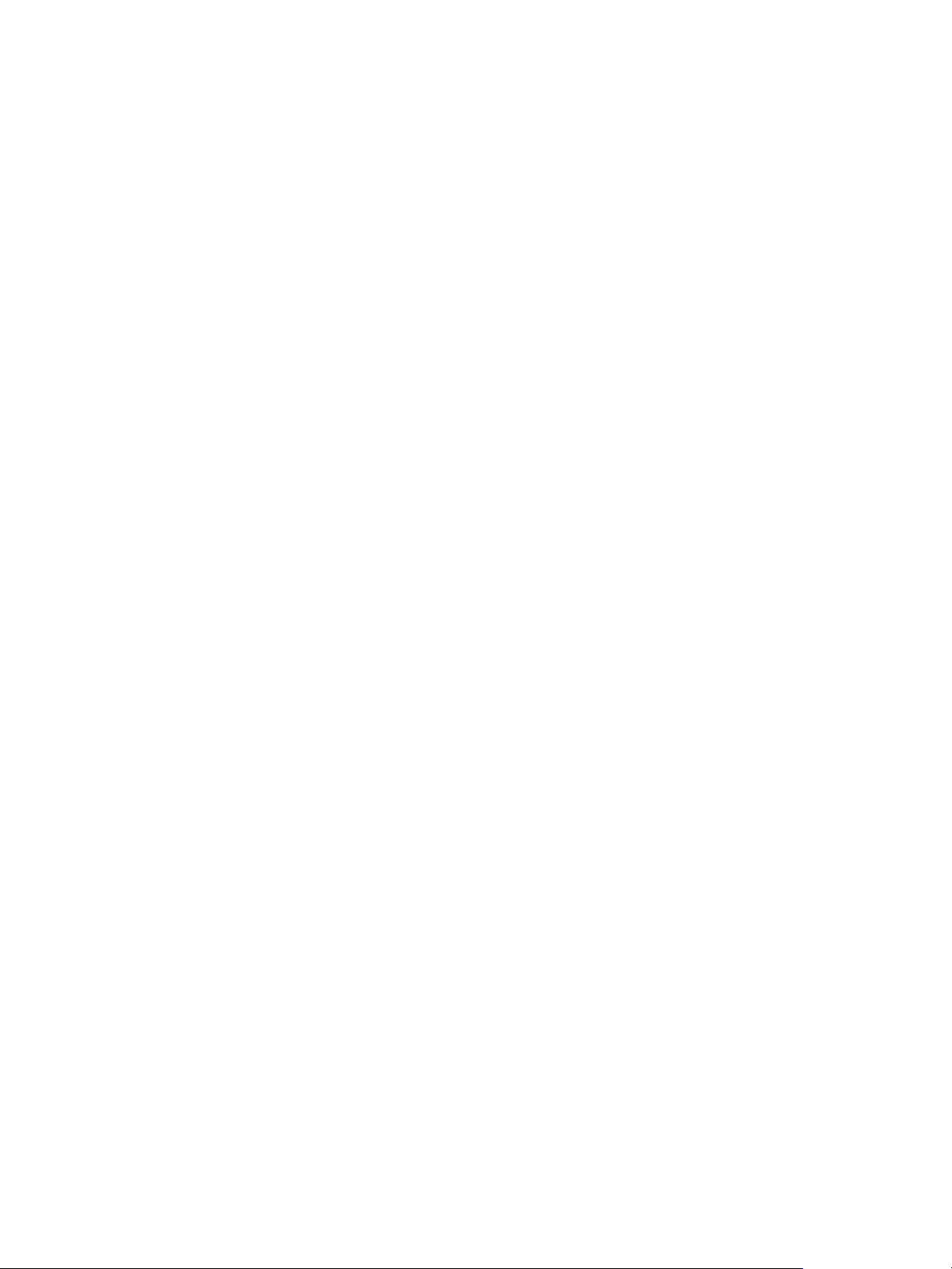
7Faks
Omówienie . . . . . . . . . . . . . . . . . . . . . . . . . . . . . . . . . . . . . . . . . . . . . . . . . . . . . . . . . . . . . . . . . . . . . . . . . . . . 124
Zmienianie domyślnych ustawień faksu za pomocą oprogramowania
CentreWare Internet Services . . . . . . . . . . . . . . . . . . . . . . . . . . . . . . . . . . . . . . . . . . . . . . . . . . . . . . . 124
Procedura faksowania: Wysyłanie faksu . . . . . . . . . . . . . . . . . . . . . . . . . . . . . . . . . . . . . . . . . . . . . . . . . 125
Wkładanie dokumentów . . . . . . . . . . . . . . . . . . . . . . . . . . . . . . . . . . . . . . . . . . . . . . . . . . . . . . . . . . . 125
Wybierz funkcje . . . . . . . . . . . . . . . . . . . . . . . . . . . . . . . . . . . . . . . . . . . . . . . . . . . . . . . . . . . . . . . . . . . . 126
Wprowadź numer faksu . . . . . . . . . . . . . . . . . . . . . . . . . . . . . . . . . . . . . . . . . . . . . . . . . . . . . . . . . . . . 128
Rozpocznij zadanie . . . . . . . . . . . . . . . . . . . . . . . . . . . . . . . . . . . . . . . . . . . . . . . . . . . . . . . . . . . . . . . . . 128
Potwierdzenie faksu . . . . . . . . . . . . . . . . . . . . . . . . . . . . . . . . . . . . . . . . . . . . . . . . . . . . . . . . . . . . . . . . 129
Aby zatrzymać zadanie faksu . . . . . . . . . . . . . . . . . . . . . . . . . . . . . . . . . . . . . . . . . . . . . . . . . . . . . . . 130
Opcje wysyłania faksu . . . . . . . . . . . . . . . . . . . . . . . . . . . . . . . . . . . . . . . . . . . . . . . . . . . . . . . . . . . . . . . . . 131
Wysył. do wielu odb. . . . . . . . . . . . . . . . . . . . . . . . . . . . . . . . . . . . . . . . . . . . . . . . . . . . . . . . . . . . . . . . 133
Opóźnione wysyłanie . . . . . . . . . . . . . . . . . . . . . . . . . . . . . . . . . . . . . . . . . . . . . . . . . . . . . . . . . . . . . . . 134
Wysyłanie priorytetowe . . . . . . . . . . . . . . . . . . . . . . . . . . . . . . . . . . . . . . . . . . . . . . . . . . . . . . . . . . . . 136
Inne opcje wysyłania faksu . . . . . . . . . . . . . . . . . . . . . . . . . . . . . . . . . . . . . . . . . . . . . . . . . . . . . . . . . 137
Opcje odbioru faksu . . . . . . . . . . . . . . . . . . . . . . . . . . . . . . . . . . . . . . . . . . . . . . . . . . . . . . . . . . . . . . . . . . . . 138
Tryby odbioru faksu . . . . . . . . . . . . . . . . . . . . . . . . . . . . . . . . . . . . . . . . . . . . . . . . . . . . . . . . . . . . . . . . 138
Tryb faksu . . . . . . . . . . . . . . . . . . . . . . . . . . . . . . . . . . . . . . . . . . . . . . . . . . . . . . . . . . . . . . . . . . . . . . . . . 139
Tryb telefonu . . . . . . . . . . . . . . . . . . . . . . . . . . . . . . . . . . . . . . . . . . . . . . . . . . . . . . . . . . . . . . . . . . . . . . 139
Tryb odbioru/faksu . . . . . . . . . . . . . . . . . . . . . . . . . . . . . . . . . . . . . . . . . . . . . . . . . . . . . . . . . . . . . . . . . 139
Tryb wyróżnionego dzwonienia . . . . . . . . . . . . . . . . . . . . . . . . . . . . . . . . . . . . . . . . . . . . . . . . . . . . . 139
Korzystanie z funkcji Zabezpieczony odbiór . . . . . . . . . . . . . . . . . . . . . . . . . . . . . . . . . . . . . . . . . . 140
Inne ustawienia odbioru faksów . . . . . . . . . . . . . . . . . . . . . . . . . . . . . . . . . . . . . . . . . . . . . . . . . . . . 141
Przekazywanie wysłanych/odebranych faksów . . . . . . . . . . . . . . . . . . . . . . . . . . . . . . . . . . . . . . . . . . . 142
Przekazywanie wysłanych faksów . . . . . . . . . . . . . . . . . . . . . . . . . . . . . . . . . . . . . . . . . . . . . . . . . . . 142
Przekazywanie odebranych faksów . . . . . . . . . . . . . . . . . . . . . . . . . . . . . . . . . . . . . . . . . . . . . . . . . . 143
Wyłączanie z funkcji Przekaż faks . . . . . . . . . . . . . . . . . . . . . . . . . . . . . . . . . . . . . . . . . . . . . . . . . . . 144
Wysyłanie faksu z komputera PC . . . . . . . . . . . . . . . . . . . . . . . . . . . . . . . . . . . . . . . . . . . . . . . . . . . . . . . 145
Aby wysłać faks z komputera PC: . . . . . . . . . . . . . . . . . . . . . . . . . . . . . . . . . . . . . . . . . . . . . . . . . . . . 145
Zawartość
8Książka adresowa
Książka adresowa – omówienie . . . . . . . . . . . . . . . . . . . . . . . . . . . . . . . . . . . . . . . . . . . . . . . . . . . . . . . . . 148
Korzystanie z książki adresowej za pomocą panelu sterowania . . . . . . . . . . . . . . . . . . . . . . . . . . . . 149
Wyszukiwanie w książce adresowej . . . . . . . . . . . . . . . . . . . . . . . . . . . . . . . . . . . . . . . . . . . . . . . . . . 149
Nr szybkiego wybier. . . . . . . . . . . . . . . . . . . . . . . . . . . . . . . . . . . . . . . . . . . . . . . . . . . . . . . . . . . . . . . . 150
Numery wybierania grupowego . . . . . . . . . . . . . . . . . . . . . . . . . . . . . . . . . . . . . . . . . . . . . . . . . . . . . 151
Usuwanie pozycji z książki adresowej . . . . . . . . . . . . . . . . . . . . . . . . . . . . . . . . . . . . . . . . . . . . . . . . 153
Drukowanie lokalnej książki adresowej . . . . . . . . . . . . . . . . . . . . . . . . . . . . . . . . . . . . . . . . . . . . . . 153
Korzystanie z książki adresowej w oprogramowaniu CWIS . . . . . . . . . . . . . . . . . . . . . . . . . . . . . . . . 154
Aby wyszukać adres w oprogramowaniu CWIS: . . . . . . . . . . . . . . . . . . . . . . . . . . . . . . . . . . . . . . 154
Aby dodać adres: . . . . . . . . . . . . . . . . . . . . . . . . . . . . . . . . . . . . . . . . . . . . . . . . . . . . . . . . . . . . . . . . . . 154
Aby edytować lub usunąć adres . . . . . . . . . . . . . . . . . . . . . . . . . . . . . . . . . . . . . . . . . . . . . . . . . . . . . 154
®
Xerox
WorkCentre
Przewodnik użytkownika
®
3025
vii
Page 8
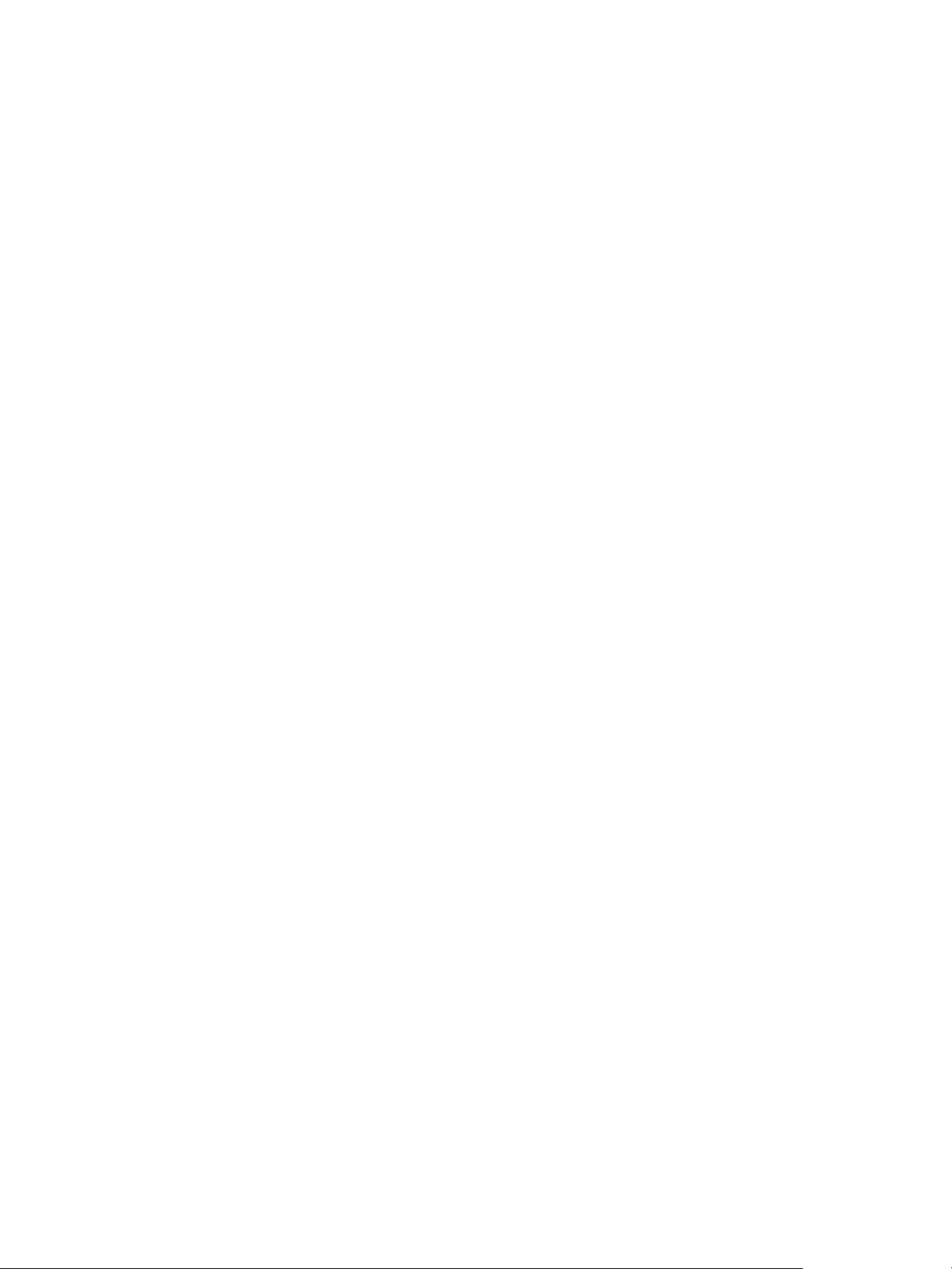
Zawartość
9 Bezpieczeństwo
Zabezpieczenia Xerox . . . . . . . . . . . . . . . . . . . . . . . . . . . . . . . . . . . . . . . . . . . . . . . . . . . . . . . . . . . . . . . . . . 156
Ustawienia Zabezpieczenia . . . . . . . . . . . . . . . . . . . . . . . . . . . . . . . . . . . . . . . . . . . . . . . . . . . . . . . . . . . . . 156
Konta administratora . . . . . . . . . . . . . . . . . . . . . . . . . . . . . . . . . . . . . . . . . . . . . . . . . . . . . . . . . . . . . . 156
Zarządzanie funkcjami . . . . . . . . . . . . . . . . . . . . . . . . . . . . . . . . . . . . . . . . . . . . . . . . . . . . . . . . . . . . . 157
Ponownie uruchom urządzenie . . . . . . . . . . . . . . . . . . . . . . . . . . . . . . . . . . . . . . . . . . . . . . . . . . . . . . 157
Zarządzanie certyfikatami cyfrowymi urządzenia . . . . . . . . . . . . . . . . . . . . . . . . . . . . . . . . . . . . . . . . 158
SNMP . . . . . . . . . . . . . . . . . . . . . . . . . . . . . . . . . . . . . . . . . . . . . . . . . . . . . . . . . . . . . . . . . . . . . . . . . . . . . . . . . 163
SNMPv3 . . . . . . . . . . . . . . . . . . . . . . . . . . . . . . . . . . . . . . . . . . . . . . . . . . . . . . . . . . . . . . . . . . . . . . . . . . . . . . . 165
IP Sec . . . . . . . . . . . . . . . . . . . . . . . . . . . . . . . . . . . . . . . . . . . . . . . . . . . . . . . . . . . . . . . . . . . . . . . . . . . . . . . . . 166
Filtrowanie IP . . . . . . . . . . . . . . . . . . . . . . . . . . . . . . . . . . . . . . . . . . . . . . . . . . . . . . . . . . . . . . . . . . . . . . . . . 167
Omówienie . . . . . . . . . . . . . . . . . . . . . . . . . . . . . . . . . . . . . . . . . . . . . . . . . . . . . . . . . . . . . . . . . . . . . . . . 167
Włączenie filtrowania IP . . . . . . . . . . . . . . . . . . . . . . . . . . . . . . . . . . . . . . . . . . . . . . . . . . . . . . . . . . . . 167
Uwierzytelnianie 802.1X . . . . . . . . . . . . . . . . . . . . . . . . . . . . . . . . . . . . . . . . . . . . . . . . . . . . . . . . . . . . . . . 169
Omówienie . . . . . . . . . . . . . . . . . . . . . . . . . . . . . . . . . . . . . . . . . . . . . . . . . . . . . . . . . . . . . . . . . . . . . . . . 169
Lista kontrolna informacji . . . . . . . . . . . . . . . . . . . . . . . . . . . . . . . . . . . . . . . . . . . . . . . . . . . . . . . . . . 169
Włącz 802.1X w urządzeniu . . . . . . . . . . . . . . . . . . . . . . . . . . . . . . . . . . . . . . . . . . . . . . . . . . . . . . . . . 169
Włączenie 802.1X za pomocą oprogramowania CentreWare Internet Services . . . . . . . . . 170
10 Konserwacja techniczna
Materiały eksploatacyjne . . . . . . . . . . . . . . . . . . . . . . . . . . . . . . . . . . . . . . . . . . . . . . . . . . . . . . . . . . . . . . 172
Sprawdzanie stanu materiałów eksploatacyjnych . . . . . . . . . . . . . . . . . . . . . . . . . . . . . . . . . . . . 173
Przechowywanie i korzystanie z materiałów eksploatacyjnych . . . . . . . . . . . . . . . . . . . . . . . . . 174
Kiedy zamawiać materiały eksploatacyjne . . . . . . . . . . . . . . . . . . . . . . . . . . . . . . . . . . . . . . . . . . . 175
Konserwacja ogólna . . . . . . . . . . . . . . . . . . . . . . . . . . . . . . . . . . . . . . . . . . . . . . . . . . . . . . . . . . . . . . . . . . . 176
Rozprowadzanie toneru . . . . . . . . . . . . . . . . . . . . . . . . . . . . . . . . . . . . . . . . . . . . . . . . . . . . . . . . . . . . 176
Wymiana wkładu drukującego . . . . . . . . . . . . . . . . . . . . . . . . . . . . . . . . . . . . . . . . . . . . . . . . . . . . . . 178
Recykling materiałów eksploatacyjnych . . . . . . . . . . . . . . . . . . . . . . . . . . . . . . . . . . . . . . . . . . . . . 179
Czyszczenie urządzenia . . . . . . . . . . . . . . . . . . . . . . . . . . . . . . . . . . . . . . . . . . . . . . . . . . . . . . . . . . . . . 180
Przenoszenie urządzenia . . . . . . . . . . . . . . . . . . . . . . . . . . . . . . . . . . . . . . . . . . . . . . . . . . . . . . . . . . . . 182
Aktualizacja oprogramowania . . . . . . . . . . . . . . . . . . . . . . . . . . . . . . . . . . . . . . . . . . . . . . . . . . . . . . . . . . 183
Proces aktualizacji oprogramowania . . . . . . . . . . . . . . . . . . . . . . . . . . . . . . . . . . . . . . . . . . . . . . . . 183
Procedura . . . . . . . . . . . . . . . . . . . . . . . . . . . . . . . . . . . . . . . . . . . . . . . . . . . . . . . . . . . . . . . . . . . . . . . . . 183
11 Rozwiązywanie problemów
Omówienie . . . . . . . . . . . . . . . . . . . . . . . . . . . . . . . . . . . . . . . . . . . . . . . . . . . . . . . . . . . . . . . . . . . . . . . . . . . . 186
Dioda stanu / sieci bezprzewodowej . . . . . . . . . . . . . . . . . . . . . . . . . . . . . . . . . . . . . . . . . . . . . . . . . 187
Usuwanie zacięć papieru . . . . . . . . . . . . . . . . . . . . . . . . . . . . . . . . . . . . . . . . . . . . . . . . . . . . . . . . . . . . . . . 188
Wskazówki dotyczące unikania zacięć papieru . . . . . . . . . . . . . . . . . . . . . . . . . . . . . . . . . . . . . . . 188
Zacięcia w automatycznym podajniku dokumentów (tylko WorkCentre 3025NI) . . . . . . . 188
Usuwanie zacięć wewnątrz urządzenia . . . . . . . . . . . . . . . . . . . . . . . . . . . . . . . . . . . . . . . . . . . . . . 191
Komunikaty o błędach . . . . . . . . . . . . . . . . . . . . . . . . . . . . . . . . . . . . . . . . . . . . . . . . . . . . . . . . . . . . . . . . . 193
viii
®
Xerox
Przewodnik użytkownika
WorkCentre® 3025
Page 9
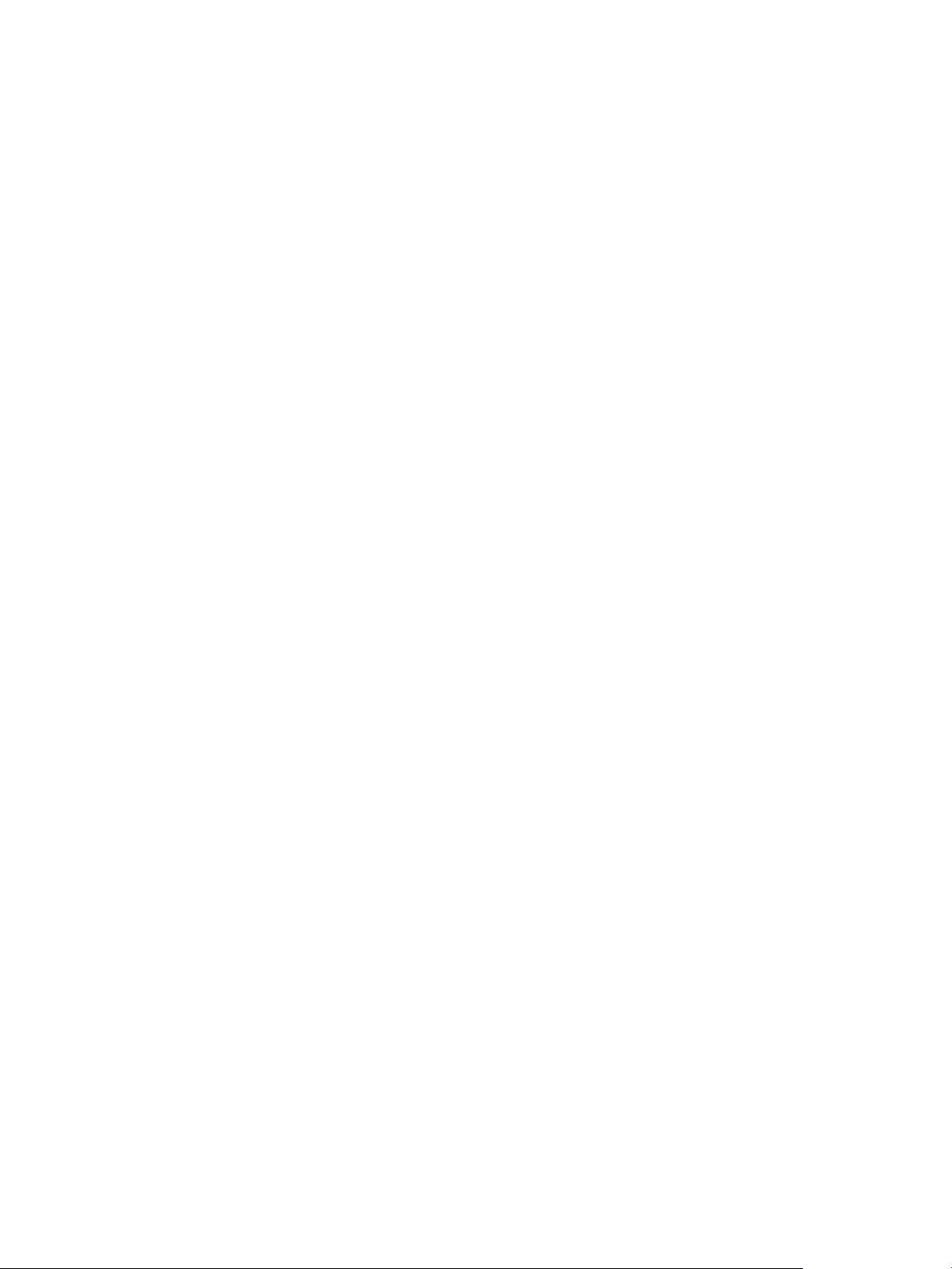
Typowe problemy . . . . . . . . . . . . . . . . . . . . . . . . . . . . . . . . . . . . . . . . . . . . . . . . . . . . . . . . . . . . . . . . . . . . . . 194
Problemy z podawaniem papieru . . . . . . . . . . . . . . . . . . . . . . . . . . . . . . . . . . . . . . . . . . . . . . . . . . . . 194
Problemy z drukowaniem . . . . . . . . . . . . . . . . . . . . . . . . . . . . . . . . . . . . . . . . . . . . . . . . . . . . . . . . . . . 195
Typowe problemy w systemie Windows . . . . . . . . . . . . . . . . . . . . . . . . . . . . . . . . . . . . . . . . . . . . . 198
Typowe problemy w systemie Linux . . . . . . . . . . . . . . . . . . . . . . . . . . . . . . . . . . . . . . . . . . . . . . . . . 199
Typowe problemy na komputerach Macintosh . . . . . . . . . . . . . . . . . . . . . . . . . . . . . . . . . . . . . . . 201
Problemy z jakością druku . . . . . . . . . . . . . . . . . . . . . . . . . . . . . . . . . . . . . . . . . . . . . . . . . . . . . . . . . . 202
Problemy z kopiowaniem . . . . . . . . . . . . . . . . . . . . . . . . . . . . . . . . . . . . . . . . . . . . . . . . . . . . . . . . . . . 206
Problemy ze skanowaniem . . . . . . . . . . . . . . . . . . . . . . . . . . . . . . . . . . . . . . . . . . . . . . . . . . . . . . . . . . 207
Problemy z faksem (tylko WorkCentre 3025NI) . . . . . . . . . . . . . . . . . . . . . . . . . . . . . . . . . . . . . . 208
Dalsza pomoc . . . . . . . . . . . . . . . . . . . . . . . . . . . . . . . . . . . . . . . . . . . . . . . . . . . . . . . . . . . . . . . . . . . . . . . . . 210
Centrum wsparcia Xerox . . . . . . . . . . . . . . . . . . . . . . . . . . . . . . . . . . . . . . . . . . . . . . . . . . . . . . . . . . . . 210
Umiejscowienie numeru seryjnego . . . . . . . . . . . . . . . . . . . . . . . . . . . . . . . . . . . . . . . . . . . . . . . . . . 210
Drukowanie raportu urządzenia . . . . . . . . . . . . . . . . . . . . . . . . . . . . . . . . . . . . . . . . . . . . . . . . . . . . . 210
12 Dane techniczne
Dane techniczne urządzenia . . . . . . . . . . . . . . . . . . . . . . . . . . . . . . . . . . . . . . . . . . . . . . . . . . . . . . . . . . . . 212
Konfiguracje urządzenia . . . . . . . . . . . . . . . . . . . . . . . . . . . . . . . . . . . . . . . . . . . . . . . . . . . . . . . . . . . . 212
Specyfikacje nośników . . . . . . . . . . . . . . . . . . . . . . . . . . . . . . . . . . . . . . . . . . . . . . . . . . . . . . . . . . . . . 213
Dane techniczne funkcji . . . . . . . . . . . . . . . . . . . . . . . . . . . . . . . . . . . . . . . . . . . . . . . . . . . . . . . . . . . . . . . . 214
Specyfikacje druku . . . . . . . . . . . . . . . . . . . . . . . . . . . . . . . . . . . . . . . . . . . . . . . . . . . . . . . . . . . . . . . . . 214
Dane techniczne faksu (tylko 3025NI) . . . . . . . . . . . . . . . . . . . . . . . . . . . . . . . . . . . . . . . . . . . . . . . 214
Dane techniczne skanowania . . . . . . . . . . . . . . . . . . . . . . . . . . . . . . . . . . . . . . . . . . . . . . . . . . . . . . . 215
Środowisko sieciowe . . . . . . . . . . . . . . . . . . . . . . . . . . . . . . . . . . . . . . . . . . . . . . . . . . . . . . . . . . . . . . . . . . . 216
Wymagania systemowe . . . . . . . . . . . . . . . . . . . . . . . . . . . . . . . . . . . . . . . . . . . . . . . . . . . . . . . . . . . . . . . . 217
Microsoft
Macintosh . . . . . . . . . . . . . . . . . . . . . . . . . . . . . . . . . . . . . . . . . . . . . . . . . . . . . . . . . . . . . . . . . . . . . . . . . 217
Linux . . . . . . . . . . . . . . . . . . . . . . . . . . . . . . . . . . . . . . . . . . . . . . . . . . . . . . . . . . . . . . . . . . . . . . . . . . . . . . 218
Specyfikacje elektryczne . . . . . . . . . . . . . . . . . . . . . . . . . . . . . . . . . . . . . . . . . . . . . . . . . . . . . . . . . . . . . . . 219
Specyfikacje środowiskowe . . . . . . . . . . . . . . . . . . . . . . . . . . . . . . . . . . . . . . . . . . . . . . . . . . . . . . . . . . . . . 220
®
Windows® . . . . . . . . . . . . . . . . . . . . . . . . . . . . . . . . . . . . . . . . . . . . . . . . . . . . . . . . . . . . . 217
Zawartość
13 Bezpieczeństwo
Bezpieczeństwo dotyczące prądu elektrycznego . . . . . . . . . . . . . . . . . . . . . . . . . . . . . . . . . . . . . . . . . . 222
Ogólne wskazówki . . . . . . . . . . . . . . . . . . . . . . . . . . . . . . . . . . . . . . . . . . . . . . . . . . . . . . . . . . . . . . . . . . 222
Przewód zasilający . . . . . . . . . . . . . . . . . . . . . . . . . . . . . . . . . . . . . . . . . . . . . . . . . . . . . . . . . . . . . . . . . 222
Awaryjne wyłączanie . . . . . . . . . . . . . . . . . . . . . . . . . . . . . . . . . . . . . . . . . . . . . . . . . . . . . . . . . . . . . . . 223
Bezpieczeństwo dotyczące lasera . . . . . . . . . . . . . . . . . . . . . . . . . . . . . . . . . . . . . . . . . . . . . . . . . . . 223
Bezpieczeństwo użytkowania . . . . . . . . . . . . . . . . . . . . . . . . . . . . . . . . . . . . . . . . . . . . . . . . . . . . . . . . . . . 224
Wytyczne dotyczące użytkowania . . . . . . . . . . . . . . . . . . . . . . . . . . . . . . . . . . . . . . . . . . . . . . . . . . . 224
Uwalnianie ozonu . . . . . . . . . . . . . . . . . . . . . . . . . . . . . . . . . . . . . . . . . . . . . . . . . . . . . . . . . . . . . . . . . . 224
Lokalizacja drukarki . . . . . . . . . . . . . . . . . . . . . . . . . . . . . . . . . . . . . . . . . . . . . . . . . . . . . . . . . . . . . . . . 224
Materiały eksploatacyjne drukarki . . . . . . . . . . . . . . . . . . . . . . . . . . . . . . . . . . . . . . . . . . . . . . . . . . 225
Bezpieczna konserwacja . . . . . . . . . . . . . . . . . . . . . . . . . . . . . . . . . . . . . . . . . . . . . . . . . . . . . . . . . . . . . . . . 226
Symbole drukarki . . . . . . . . . . . . . . . . . . . . . . . . . . . . . . . . . . . . . . . . . . . . . . . . . . . . . . . . . . . . . . . . . . 226
Informacje kontaktowe związane z ochroną środowiska i BHP . . . . . . . . . . . . . . . . . . . . . . . . . . . . 228
®
Xerox
WorkCentre
Przewodnik użytkownika
®
3025
ix
Page 10
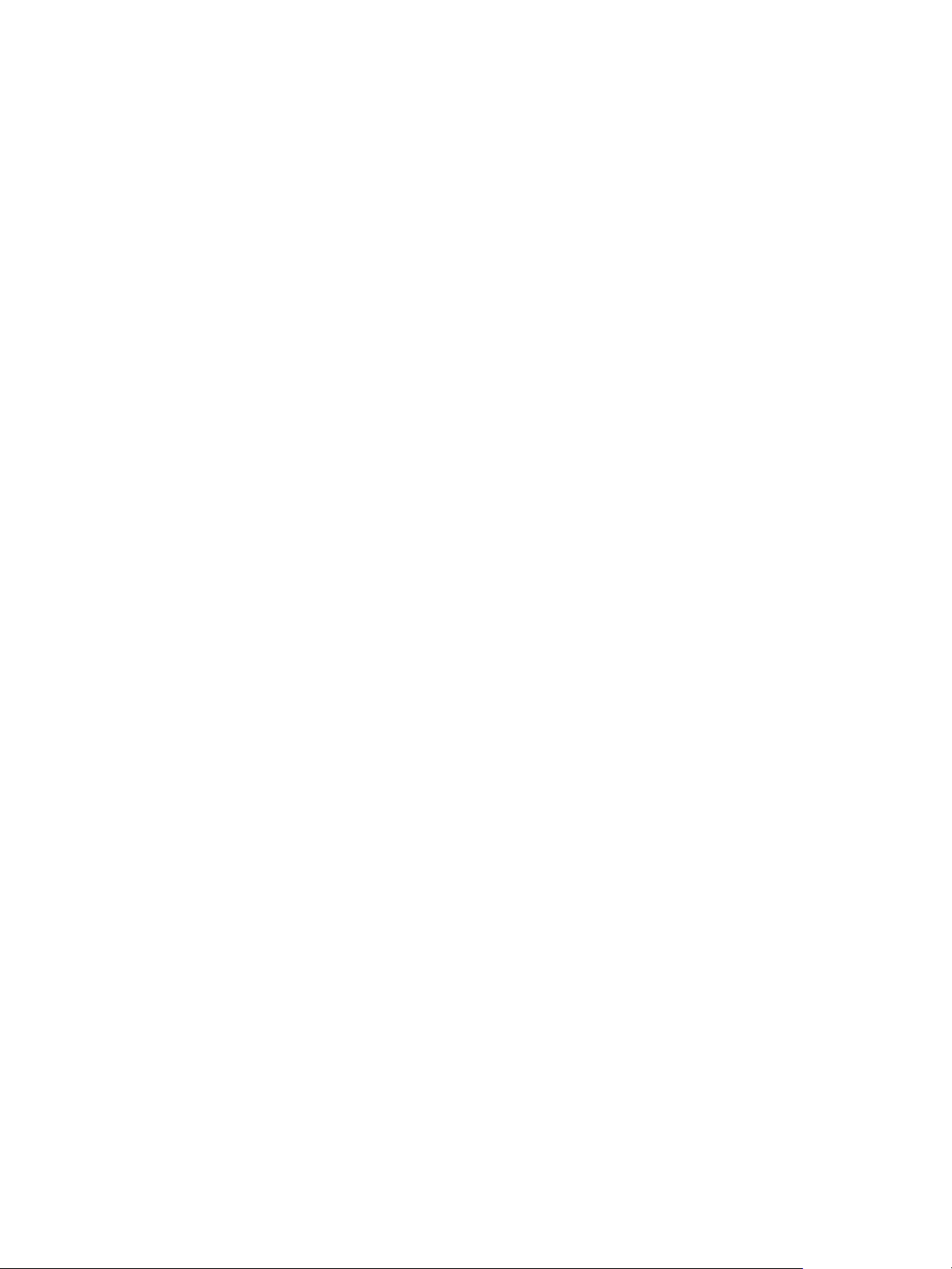
Zawartość
14 Informacje prawne
Podstawowe przepisy . . . . . . . . . . . . . . . . . . . . . . . . . . . . . . . . . . . . . . . . . . . . . . . . . . . . . . . . . . . . . . . . . . 230
Stany Zjednoczone (przepisy FCC) . . . . . . . . . . . . . . . . . . . . . . . . . . . . . . . . . . . . . . . . . . . . . . . . . . 230
Kanada . . . . . . . . . . . . . . . . . . . . . . . . . . . . . . . . . . . . . . . . . . . . . . . . . . . . . . . . . . . . . . . . . . . . . . . . . . . . 230
Unia Europejska . . . . . . . . . . . . . . . . . . . . . . . . . . . . . . . . . . . . . . . . . . . . . . . . . . . . . . . . . . . . . . . . . . . 230
Unia Europejska Część 4 Informacje na temat ochrony środowiska związane
z umową dotyczącą urządzeń do przetwarzania obrazu . . . . . . . . . . . . . . . . . . . . . . . . . . . . . . . 231
Pobór mocy i czas uruchomienia . . . . . . . . . . . . . . . . . . . . . . . . . . . . . . . . . . . . . . . . . . . . . . . . . . . . 232
Niemcy . . . . . . . . . . . . . . . . . . . . . . . . . . . . . . . . . . . . . . . . . . . . . . . . . . . . . . . . . . . . . . . . . . . . . . . . . . . . 233
Turcja (Dyrektywa RoHS) . . . . . . . . . . . . . . . . . . . . . . . . . . . . . . . . . . . . . . . . . . . . . . . . . . . . . . . . . . . 233
Informacje prawne dotyczące modułu sieci bezprzewodowej 2,4 Ghz . . . . . . . . . . . . . . . . . . 233
Przepisy dotyczące kopiowania . . . . . . . . . . . . . . . . . . . . . . . . . . . . . . . . . . . . . . . . . . . . . . . . . . . . . . . . . 234
Stany Zjednoczone . . . . . . . . . . . . . . . . . . . . . . . . . . . . . . . . . . . . . . . . . . . . . . . . . . . . . . . . . . . . . . . . . 234
Kanada . . . . . . . . . . . . . . . . . . . . . . . . . . . . . . . . . . . . . . . . . . . . . . . . . . . . . . . . . . . . . . . . . . . . . . . . . . . . 235
Inne kraje . . . . . . . . . . . . . . . . . . . . . . . . . . . . . . . . . . . . . . . . . . . . . . . . . . . . . . . . . . . . . . . . . . . . . . . . . 236
Przepisy dotyczące faksowania . . . . . . . . . . . . . . . . . . . . . . . . . . . . . . . . . . . . . . . . . . . . . . . . . . . . . . . . . 237
Stany Zjednoczone . . . . . . . . . . . . . . . . . . . . . . . . . . . . . . . . . . . . . . . . . . . . . . . . . . . . . . . . . . . . . . . . . 237
Kanada . . . . . . . . . . . . . . . . . . . . . . . . . . . . . . . . . . . . . . . . . . . . . . . . . . . . . . . . . . . . . . . . . . . . . . . . . . . . 239
Unia Europejska . . . . . . . . . . . . . . . . . . . . . . . . . . . . . . . . . . . . . . . . . . . . . . . . . . . . . . . . . . . . . . . . . . . 239
Republika Południowej Afryki . . . . . . . . . . . . . . . . . . . . . . . . . . . . . . . . . . . . . . . . . . . . . . . . . . . . . . . 240
Nowa Zelandia . . . . . . . . . . . . . . . . . . . . . . . . . . . . . . . . . . . . . . . . . . . . . . . . . . . . . . . . . . . . . . . . . . . . 240
Informacje o bezpieczeństwie używanych materiałów . . . . . . . . . . . . . . . . . . . . . . . . . . . . . . . . . . . 241
15 Recykling i utylizacja
Wszystkie kraje . . . . . . . . . . . . . . . . . . . . . . . . . . . . . . . . . . . . . . . . . . . . . . . . . . . . . . . . . . . . . . . . . . . . . . . . 244
Materiał zawierający nadchloran . . . . . . . . . . . . . . . . . . . . . . . . . . . . . . . . . . . . . . . . . . . . . . . . . . . 244
Ameryka Północna . . . . . . . . . . . . . . . . . . . . . . . . . . . . . . . . . . . . . . . . . . . . . . . . . . . . . . . . . . . . . . . . . . . . . 245
Unia Europejska . . . . . . . . . . . . . . . . . . . . . . . . . . . . . . . . . . . . . . . . . . . . . . . . . . . . . . . . . . . . . . . . . . . . . . . 246
Środowisko domowe . . . . . . . . . . . . . . . . . . . . . . . . . . . . . . . . . . . . . . . . . . . . . . . . . . . . . . . . . . . . . . . 246
Środowisko profesjonalne/ biznesowe . . . . . . . . . . . . . . . . . . . . . . . . . . . . . . . . . . . . . . . . . . . . . . . 246
Odbiór i utylizacja sprzętu oraz baterii . . . . . . . . . . . . . . . . . . . . . . . . . . . . . . . . . . . . . . . . . . . . . . . 246
Informacja o symbolu baterii . . . . . . . . . . . . . . . . . . . . . . . . . . . . . . . . . . . . . . . . . . . . . . . . . . . . . . . 247
Usuwanie baterii . . . . . . . . . . . . . . . . . . . . . . . . . . . . . . . . . . . . . . . . . . . . . . . . . . . . . . . . . . . . . . . . . . . 247
Inne kraje . . . . . . . . . . . . . . . . . . . . . . . . . . . . . . . . . . . . . . . . . . . . . . . . . . . . . . . . . . . . . . . . . . . . . . . . . . . . . 248
®
x
Xerox
Przewodnik użytkownika
WorkCentre® 3025
Page 11
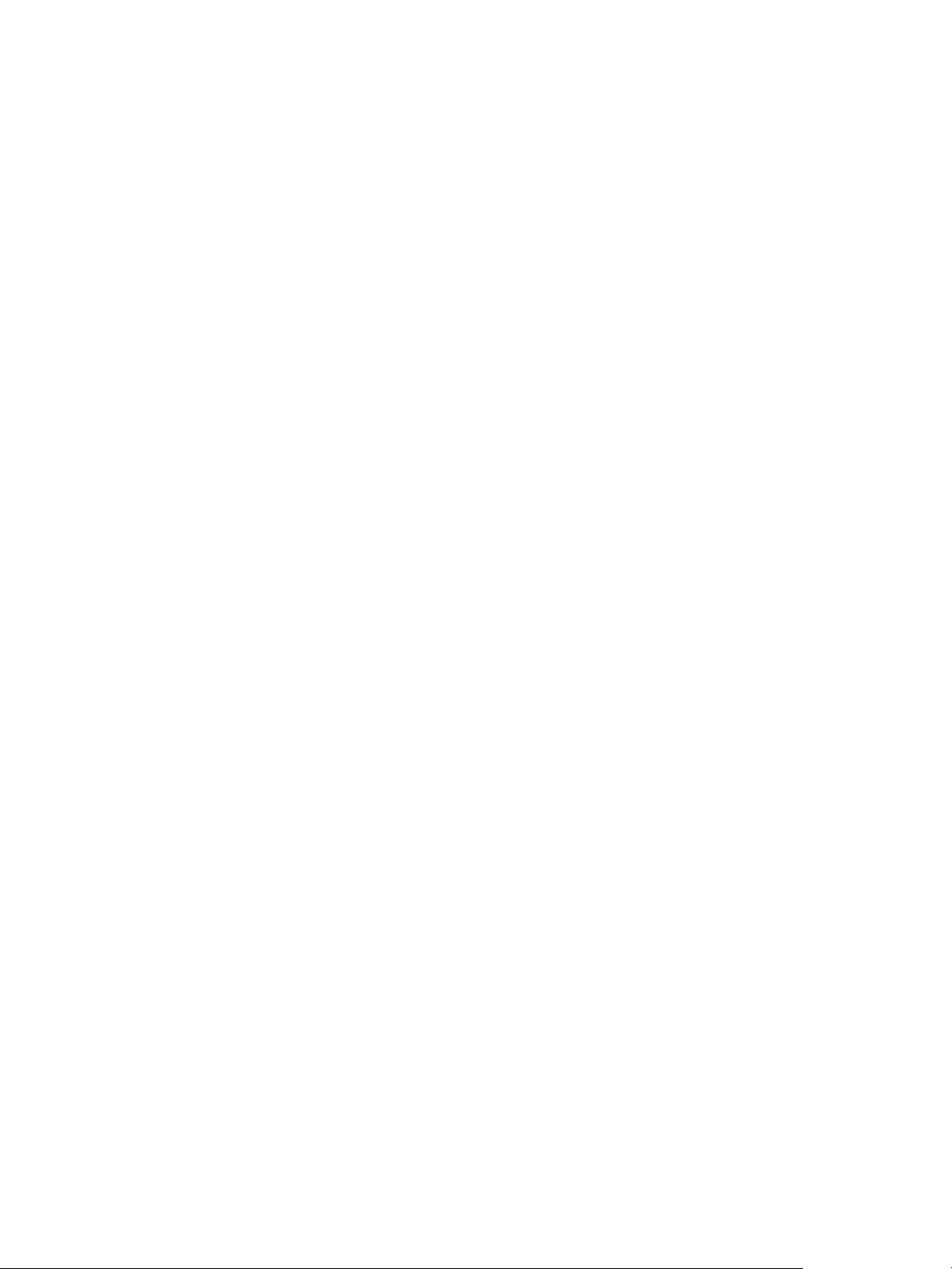
Wprowadzenie
Ten rozdział zawiera:
• Informacje o urządzeniu
• Konfiguracje produktu
• Opis panelu sterowania
•Włączanie zasilania urządzenia
• Oprogramowanie
•Strony informacyjne
•Domyślne ustawienia funkcji
•Dostęp do drukarki
•Więcej informacji
• Dalsza pomoc
1
Xerox® WorkCentre® 3025
Przewodnik użytkownika
1
Page 12
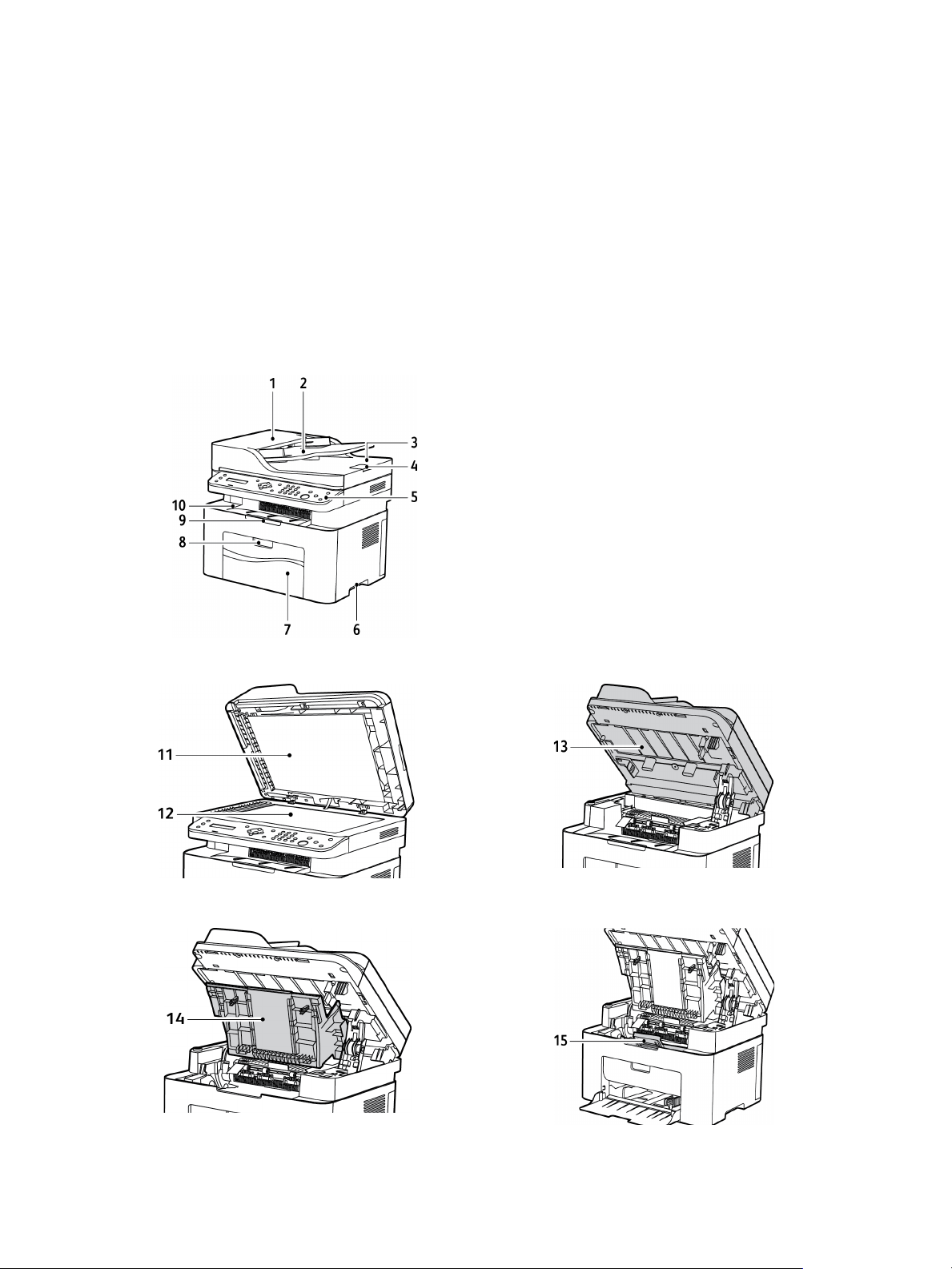
Informacje o urządzeniu
Informacje o urządzeniu
Przed rozpoczęciem pracy z urządzeniem zachęcamy do zapoznania się z jego różnorodnymi funkcjami
i opcjami.
Widok z przodu konfiguracji WorkCentre 3025NI
®
2
Xerox
Przewodnik użytkownika
WorkCentre® 3025
Page 13
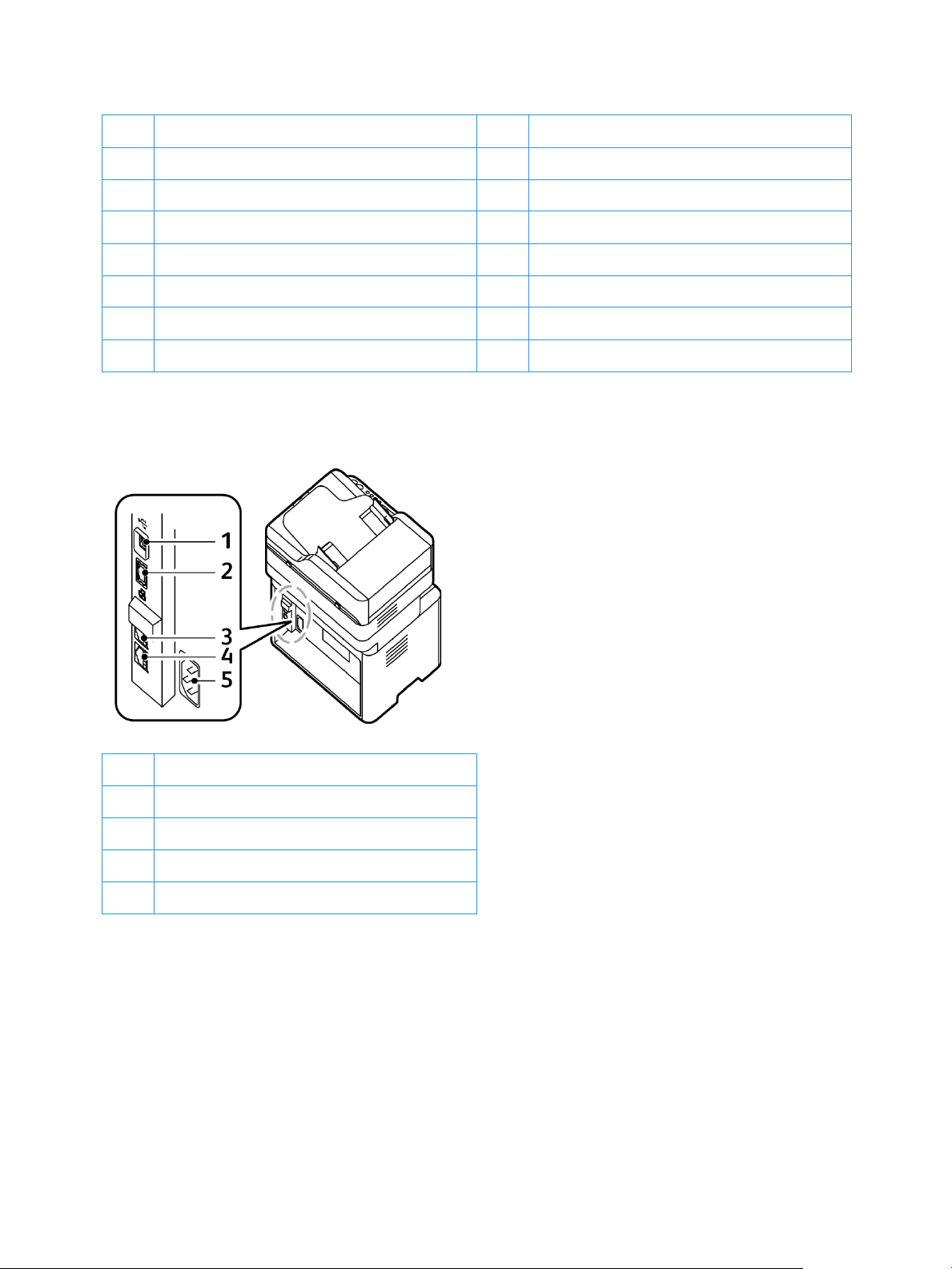
1 Pokrywa podajnika dokumentów 9 Podpórka
2 Pokrywa prowadnicy podajnika dokumentów 10 Taca wyjściowa
3 Taca wyjściowa podajnika dokumentów 11 Pokrywa dokumentów
4 Podpórka wydruku podajnika dokumentów 12 Szyba
5 Panel sterowania 13 Zespół skanowania
6 Uchwyt 14 Pokrywa wewnętrzna
7 Taca papieru 1 15 Wkład drukujący
8 Uchwyt tacy
Widok z tyłu konfiguracji WorkCentre 3025NI
Informacje o urządzeniu
1Port USB
2Port sieciowy
3Gniazdo wewnętrznej linii telefonicznej
4 Gniazdo linii telefonicznej
5Gniazdo zasilania
®
WorkCentre® 3025
Xerox
Przewodnik użytkownika
3
Page 14
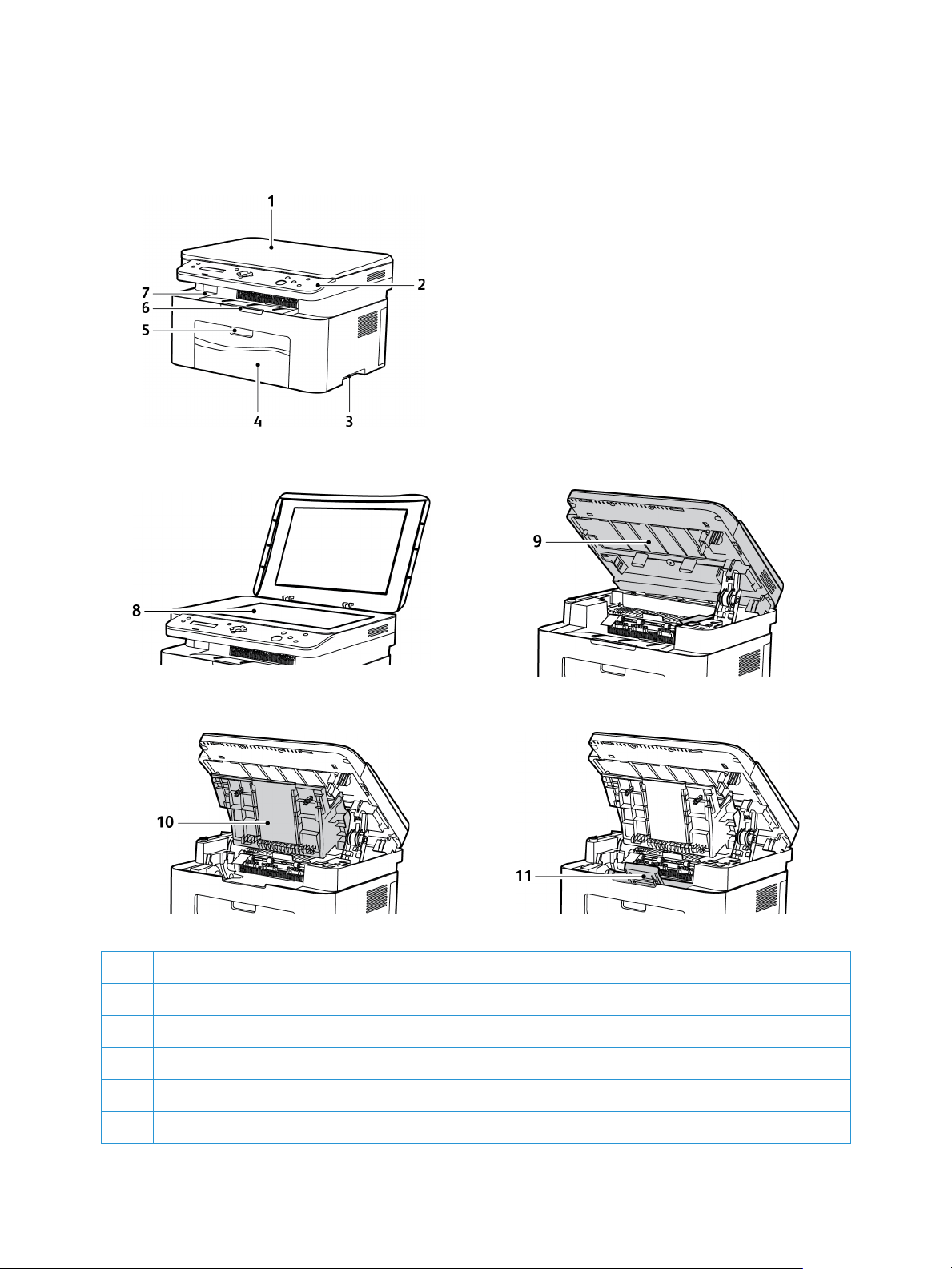
Informacje o urządzeniu
Widok z przodu konfiguracji WorkCentre 3025BI
1Pokrywa dokumentów 7Taca wyjściowa
2 Panel sterowania 8 Szyba
3Uchwyt 9Zespół skanowania
4 Taca papieru 1 10 Pokrywa wewnętrzna
5 Uchwyt tacy 11 Wkład drukujący
6Podpórka wydruku
®
4
Xerox
Przewodnik użytkownika
WorkCentre® 3025
Page 15
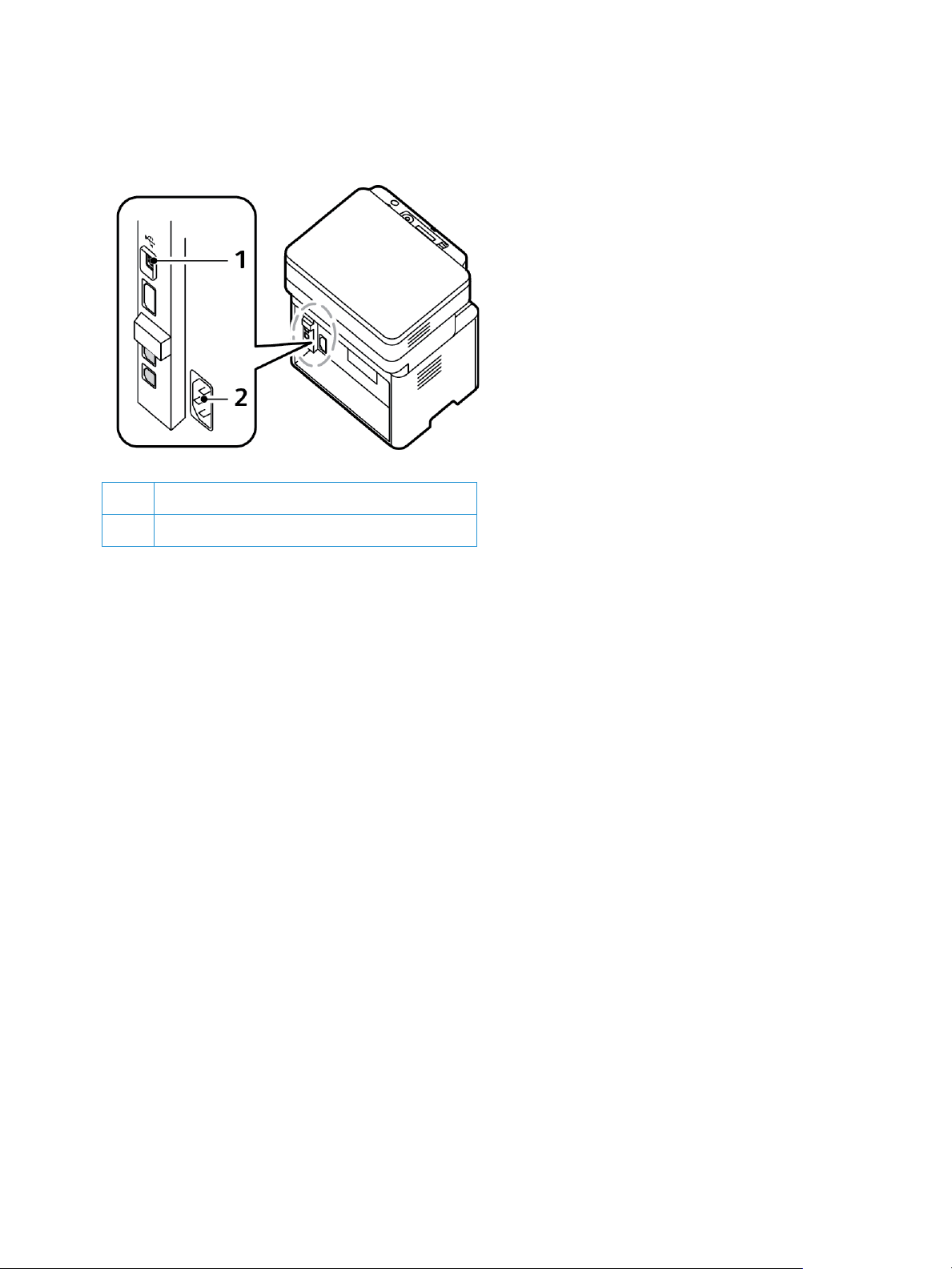
Widok z tyłu konfiguracji WorkCentre 3025BI
1Port USB
Informacje o urządzeniu
2Gniazdo zasilania
®
WorkCentre® 3025
Xerox
Przewodnik użytkownika
5
Page 16
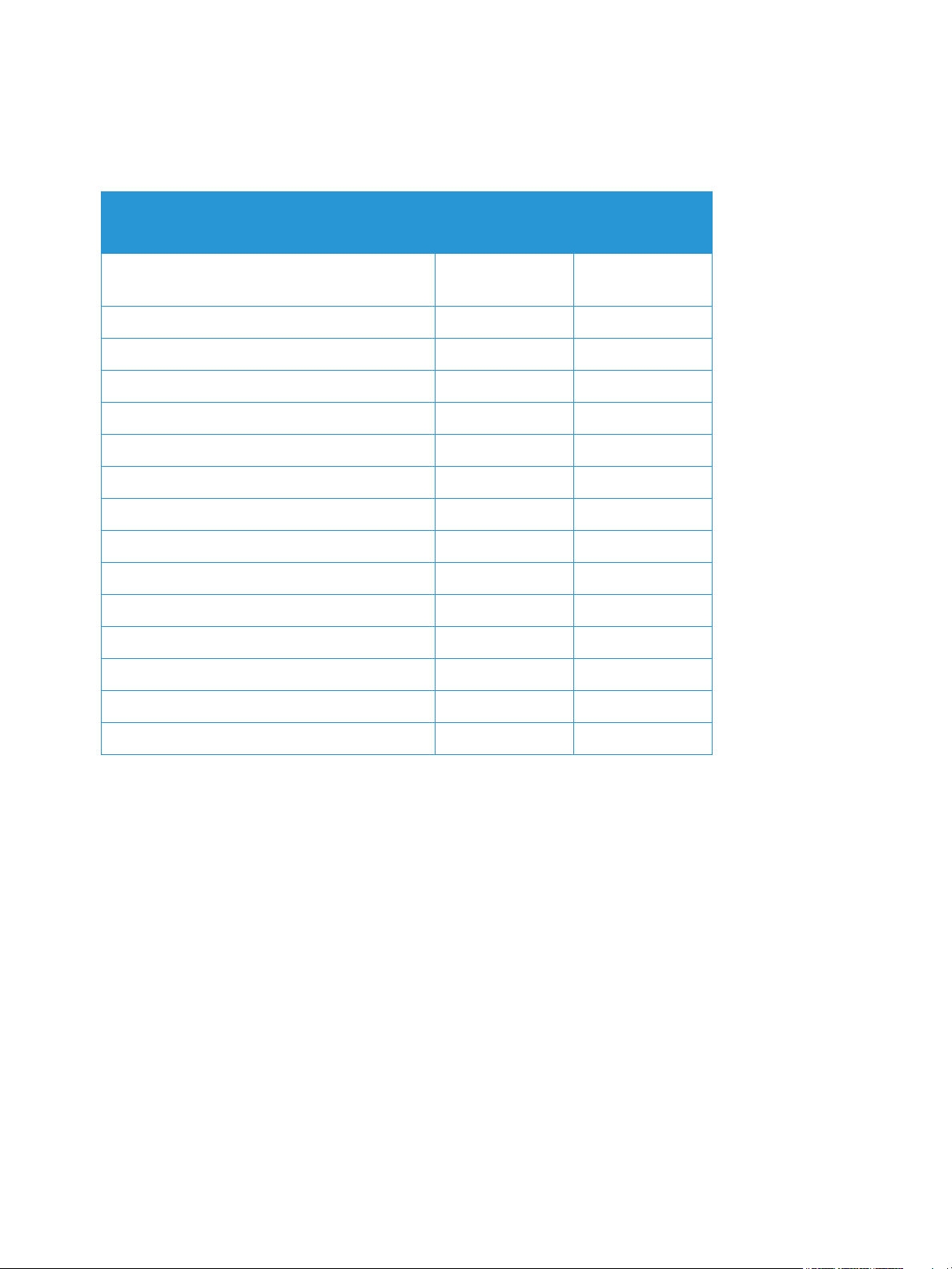
Konfiguracje produktu
Konfiguracje produktu
Element
Automatyczny podajnik dokumentów
(40 arkuszy)
Taca papieru 1 (150 arkuszy) Standard Standard
Ta c a w yj ściowa (na 100 arkuszy) Standard Standard
Drukowanie bezpośrednie Standard Standard
AirPrint Standard Standard
Google Cloud Print Standard Standard
Kopiowanie Standard Standard
Skanowanie Standard Standard
Faks Nie dotyczy Standard
E-mail Nie dotyczy Nie dotyczy
Urządzenie USB Standard Standard
Host USB Nie dotyczy Nie dotyczy
Drukowanie sieciowe Nie dotyczy Standard
WorkCentre
3025BI
Nie dotyczy Standard
WorkCentre
3025NI
Wi-Fi Standard Standard
Wi-Fi Direct™ Standard Standard
®
6
Xerox
Przewodnik użytkownika
WorkCentre® 3025
Page 17
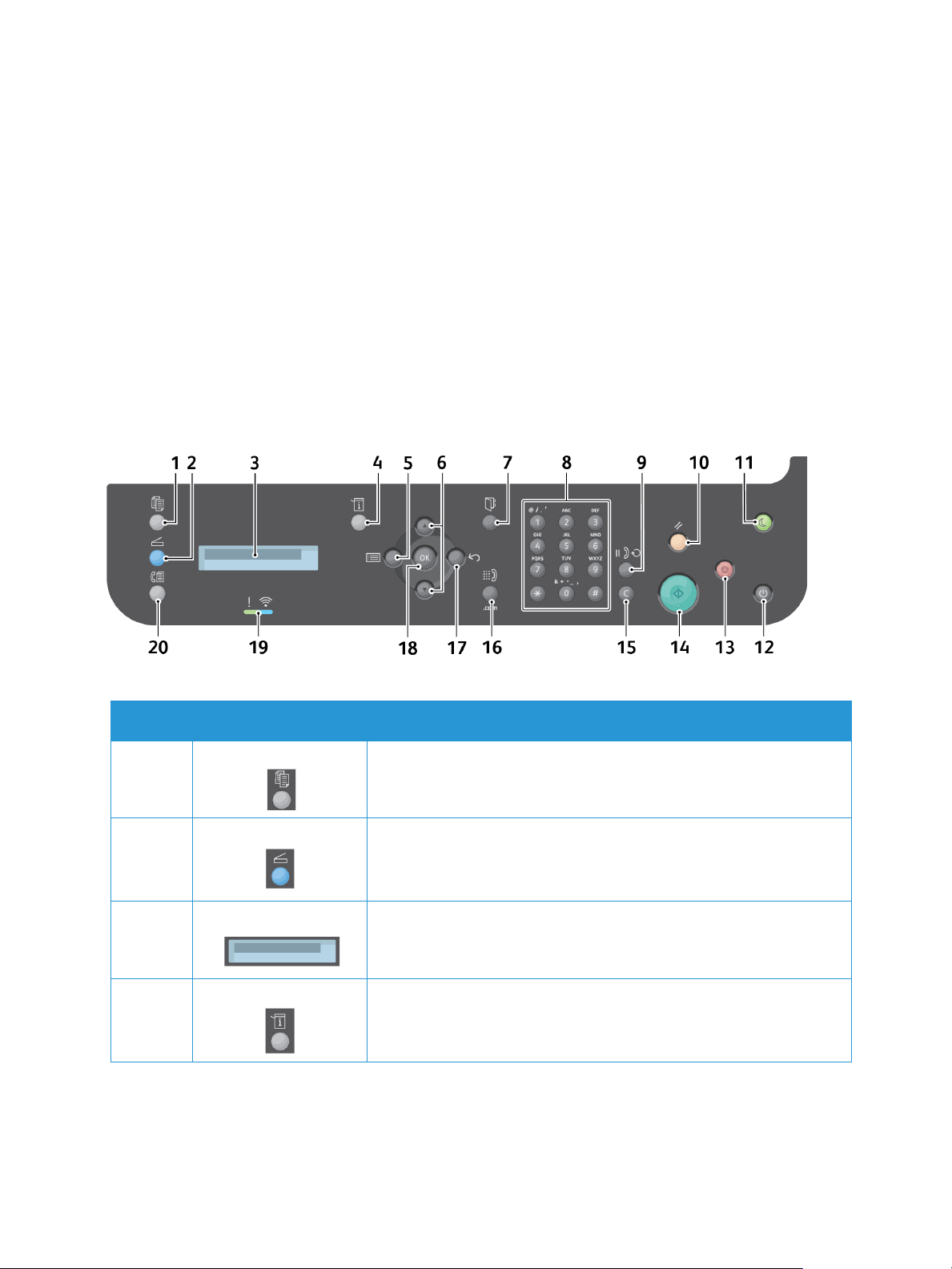
Opis panelu sterowania
Opis panelu sterowania
Panel sterowania składa się z ekranu, klawiatury oraz przycisków funkcji dostępnych w drukarce. Panel
sterowania:
•Pokazuje bieżący stan pracy drukarki.
• Pozwala na kopiowanie, drukowanie, skanowanie i obsługę faksó w.
•Zapewnie dostęp do stron informacyjnych.
•Wyświetla komunikaty odnośnie braku papieru, konieczności wymiany materiałów
eksploatacyjnych i zacięć papieru.
•Wyświetla ostrzeżenia i komunikaty o błędach.
Opis panelu sterowania WorkCentre 3025NI
.
Liczba Przycisk Opis
1 Kopiowanie: Włącza tryb kopiowania.
2 Skanowanie: Włącza tryb skanowania.
3 Ekran wyświetlacza: Wyświetla dostępne w urządzeniu funkcje
programowania oraz ogólne informacje o urządzeniu.
4 Stan urządzenia: Wyświetla informacje o urządzeniu, jego stanie,
numerze seryjnym urządzenia, a także umożliwia wydruk raportów
różnego typu.
®
WorkCentre® 3025
Xerox
Przewodnik użytkownika
7
Page 18
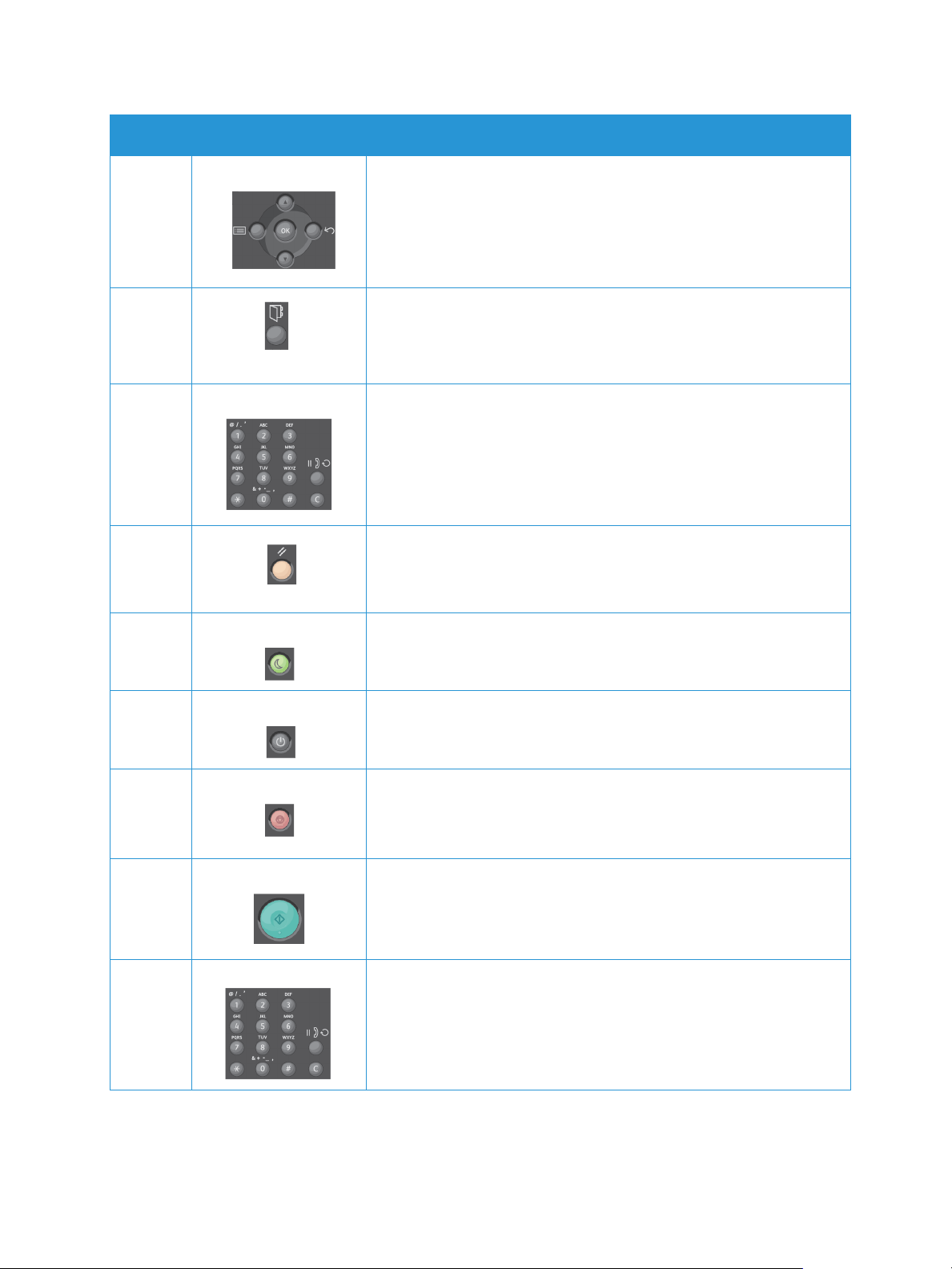
Opis panelu sterowania
Liczba Przycisk Opis
5–6
17–18
Menu: Włącza tryb menu i umożliwia dostęp do opcji oraz ustawień.
Strzałki: Przyciski strzałek w górę/w dół umożliwiają przeglądanie
opcji dostępnych w wybranym menu oraz zwiększanie lub
zmniejszanie wartości.
Wstecz: Odsyła użytkownika do wyższego poziomu menu.
OK: Umożliwia potwierdzenie wyboru na ekranie.
7 Książka adresowa: Umożliwia przechowywanie numerów faksów i
wyszukiwanie przechowywanych numerów faksów.
8–9 Klawiatura: Umożliwia wprowadzanie znaków alfanumerycznych.
Pauza/Ponowne wyb. nr.: W trybie gotowości wybiera ponownie
ostatni numer. W trybie edycji wstawia pauzę do numeru faksu.
10 Wyczyść wszystko: Naciśnięcie powoduje skasowanie ostatnio
wprowadzonych wyborów.
11 Oszczędzanie energii: Przełącza urządzenie w tryb oszczędzania
energii lub wyłącza je. Ponowne naciśnięcie tego przycisku powoduje
uruchomienie wyłączonego urządzenia.
12 Zasilanie: Służy do włączania i wyłączania urządzenia.
13 Stop: Naciśnięcie przycisku Stop powoduje zatrzymanie zadania w
toku. Naciśnięcie przycisku Stop powoduje także wyjście z trybu menu.
Jeśli użytkownik urządzenia jest zalogowany, naciśnięcie przycisku
Stop spowoduje wyświetlenie opcji wylogowania.
14 Start: Rozpoczyna wykonywanie pracy.
15 Kasuj: Powoduje usunięcie ostatnio wprowadzonego znaku.
®
8
Xerox
WorkCentre® 3025
Przewodnik użytkownika
Page 19
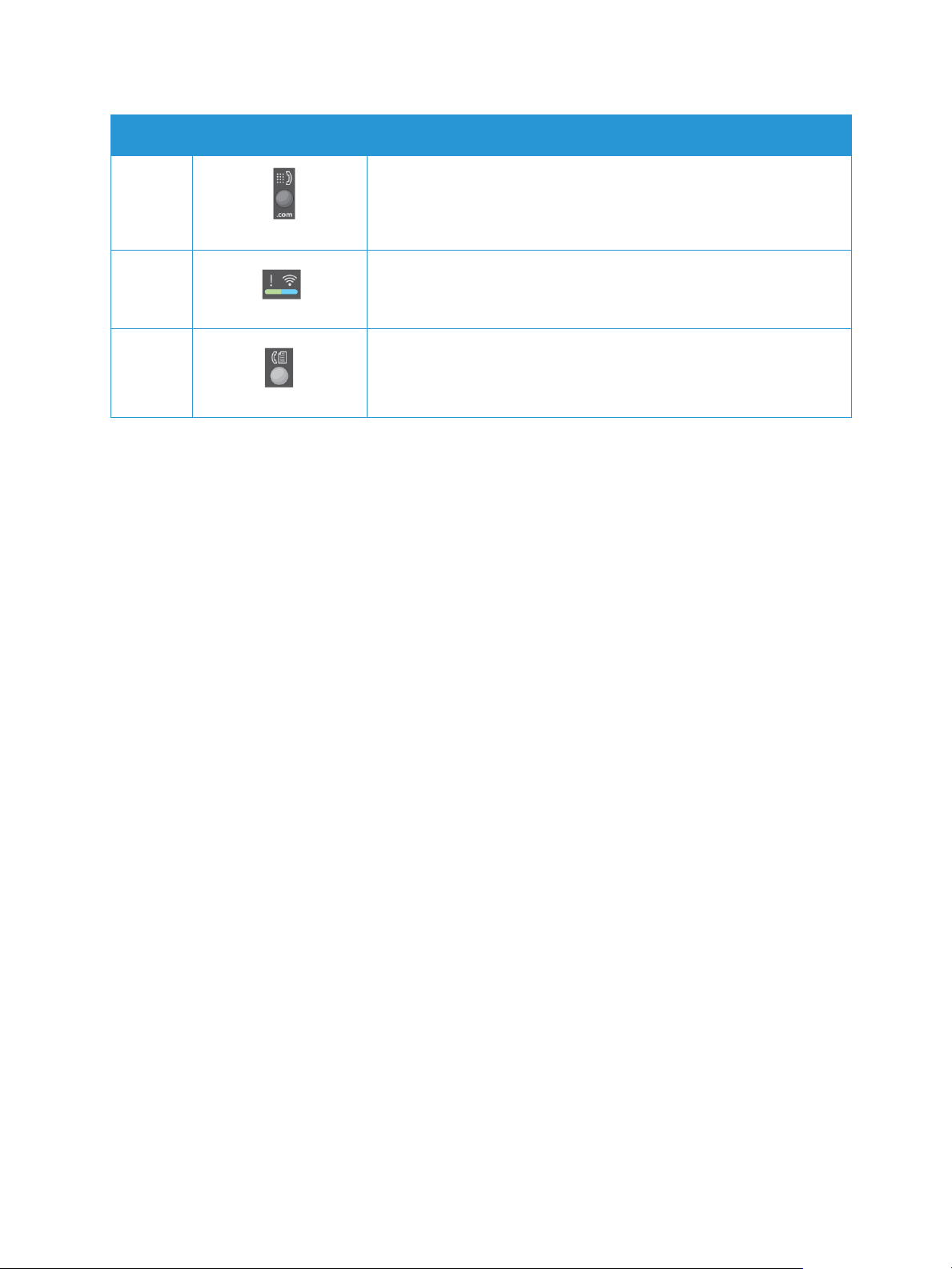
Opis panelu sterowania
Liczba Przycisk Opis
16 Wybieranie ręczne: W trybie faksu, otwiera linię faksu.
Dodaje .com do adresu e-mail.
19 Dioda stanu / komunikacji bezprzewodowej: Kolor diody wskazuje
aktualny stan urządzenia.
20 Faks: Włącza tryb faksu.
®
WorkCentre® 3025
Xerox
Przewodnik użytkownika
9
Page 20
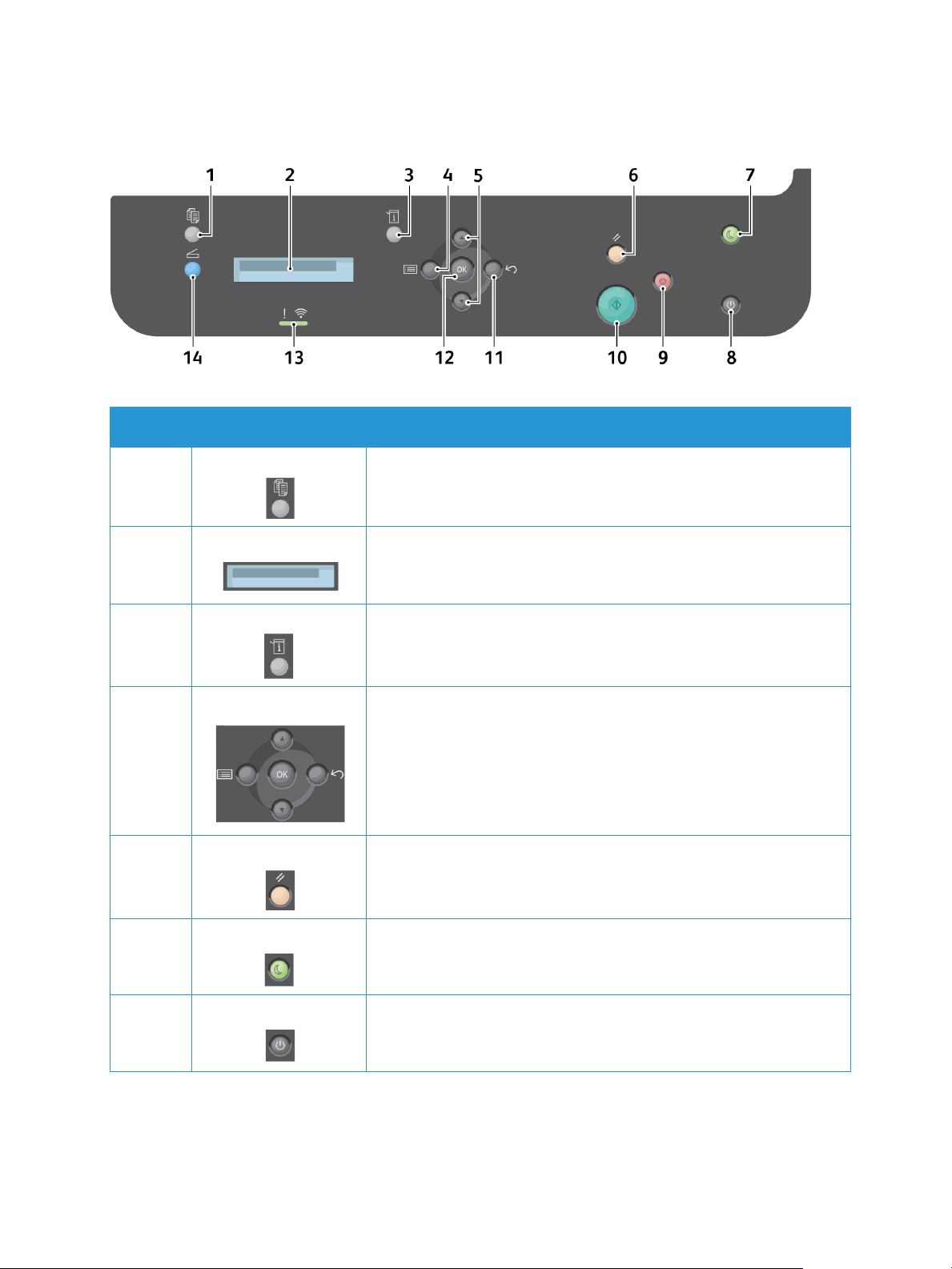
Opis panelu sterowania
Opis panelu sterowania WorkCentre 3025BI
.
Liczba Przycisk Opis
1 Kopiowanie: Włącza tryb kopiowania.
2 Ekran wyświetlacza: Wyświetla dostępne w urządzeniu funkcje
programowania oraz ogólne informacje o urządzeniu.
3 Stan urządzenia: Wyświetla informacje o urządzeniu, jego stanie,
numerze seryjnym urządzenia, a także umożliwia wydruk raportów
różnego typu.
4–5
11–12
6 Wyczyść wszystko: Naciśnięcie powoduje skasowanie ostatnio
7 Oszczędzanie energii: Prze
Menu: Włącza tryb menu i umożliwia dostęp do opcji oraz ustawień.
Strzałki: Przyciski strzałek w górę/w dół umożliwiają przeglądanie
opcji dostępnych w wybranym menu oraz zwiększanie lub
zmniejszanie wartości.
Wstecz: Odsyła użytkownika do wyższego poziomu menu.
OK: Umożliwia potwierdzenie wyboru na ekranie.
wprowadzonych wyborów.
łącza urządzenie w tryb oszczędzania
energii lub wyłącza je. Ponowne naciśnięcie tego przycisku powoduje
uruchomienie wyłączonego urządzenia.
8 Zasilanie: Służy do włączania i wyłączania urządzenia.
®
10
Xerox
Przewodnik użytkownika
WorkCentre® 3025
Page 21
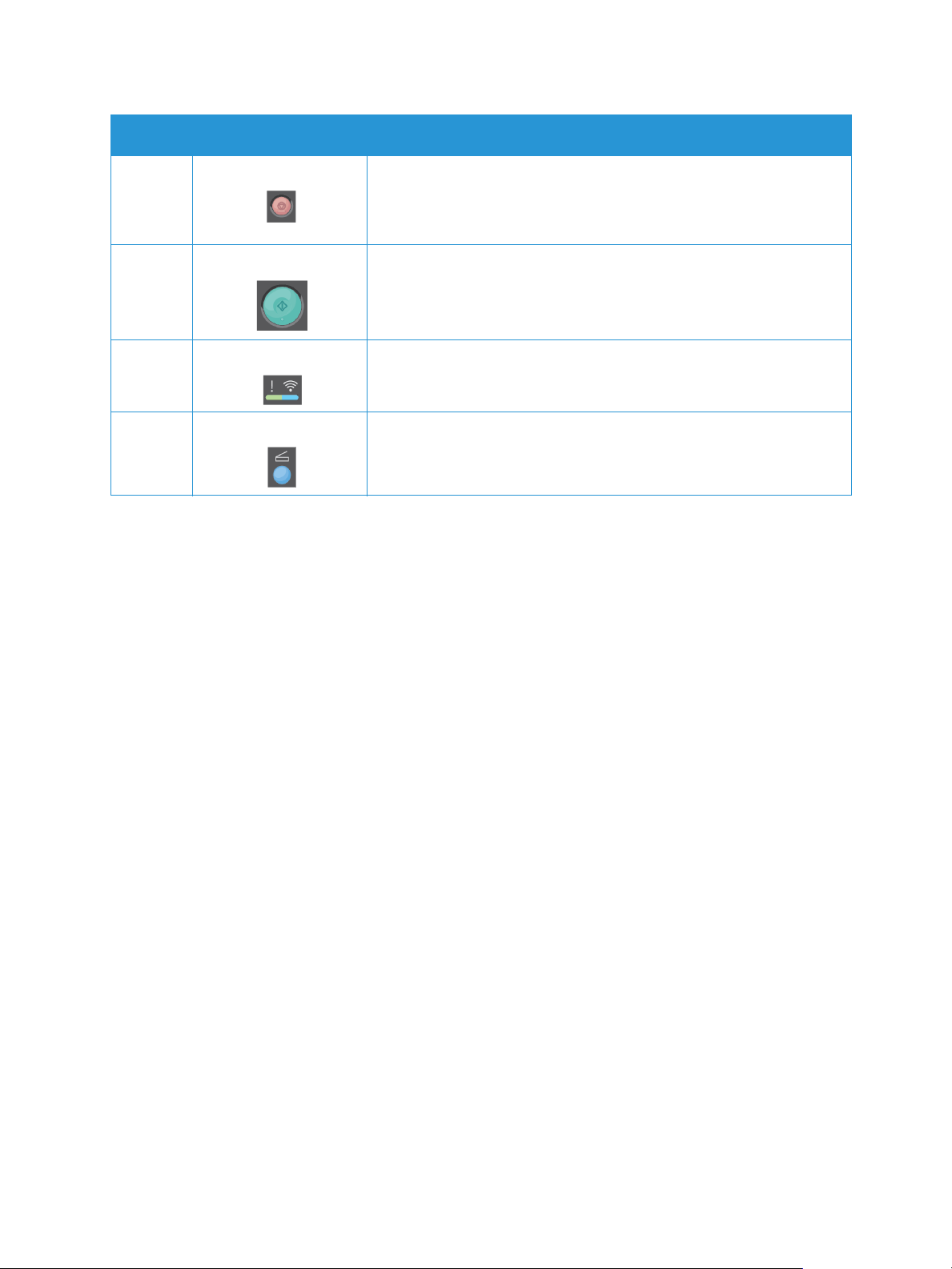
Opis panelu sterowania
Liczba Przycisk Opis
9 Stop: Powoduje zatrzymanie zadania w toku. Naciśnięcie przycisku
Stop powoduje także wyjście z trybu menu. Jeśli użytkownik
urządzenia jest zalogowany, naciśnięcie przycisku Stop spowoduje
wyświetlenie opcji wylogowania.
10 Start: Rozpoczyna wykonywanie pracy.
13 Dioda stanu / sieci bezprzewodowej: Kolor diody wskazuje aktualny
stan urządzenia.
14 Skanowanie: Włącza tryb skanowania.
®
WorkCentre® 3025
Xerox
Przewodnik użytkownika
11
Page 22
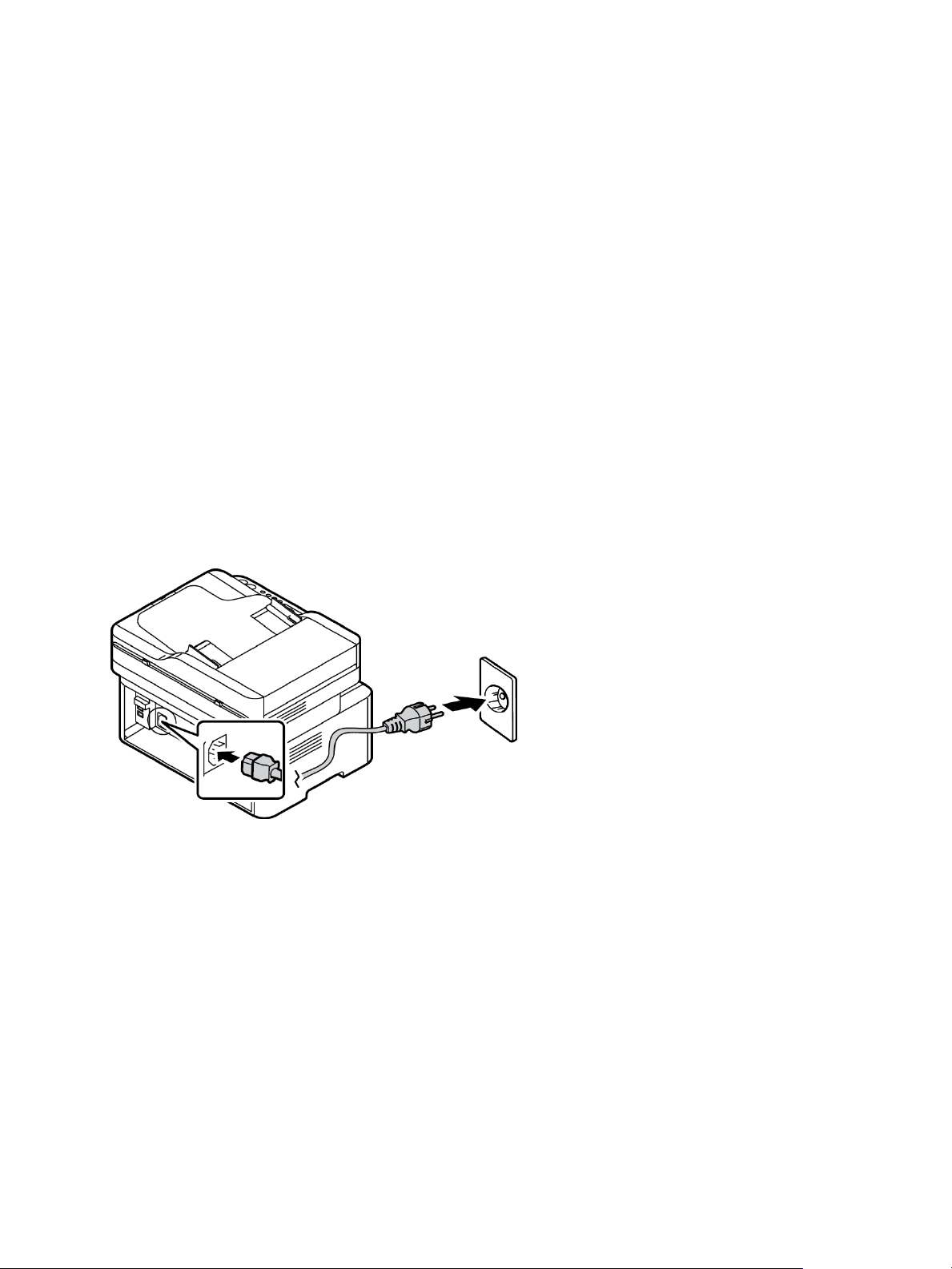
Włączanie zasilania urządzenia
Włączanie zasilania urządzenia
Przycisk zasilania znajduje się na panelu sterowania. Gniazdo kabla zasilania znajduje się z tyłu
drukarki.
1. Połącz przewód zasilający do urządzenia i wyjścia zasilania. Przewód zasilania musi być
podłączony do gniazdka z uziemieniem.
2. Drukarka po włączeniu łączy się z siecią bezprzewodową, jeśli dostępna. Zobacz rozdział Instalacja
i konfiguracja w celu uzyskania instrukcji dotyczących konfigurowania ustawień
bezprzewodowych.
3. Podłącz kabel sieciowy, jeśli wymagany.
Uwaga: Urządzenie 3025NI nie łączy się z siecią bezprzewodową, gdy podłączony jest kabel
sieciowy.
4. Aby umożliwić fak sowani e, podłącz linię telefoniczną do złącza LINE.
5. Naciśnij przycisk Zasilanie na panelu sterowania.
Uwaga: Niektóre opcje mogą być niedostępne w zależności od konfiguracji urządzenia oraz tego,
czy znajduje się
ono w trybie gotowości.
Oszczędzanie energii
Urządzenie wykorzystuje zaawansowaną technologię oszczędzania energii, gdy nie jest użytkowane.
Gdy drukarka nie odbiera danych przez dłuższy czas, włączany jest tryb Oszczędzanie energii, a zużycie
energii zostaje automatycznie zmniejszone.
Aby włączyć tryb oszczędzania energii:
1. Naciśnij przycisk Oszczędzanie energii.
2. Użyj przycisków strzałki w górę/w dół w celu wybrania opcji Oszczędzanie energii i następnie OK.
®
12
Xerox
Przewodnik użytkownika
WorkCentre® 3025
Page 23
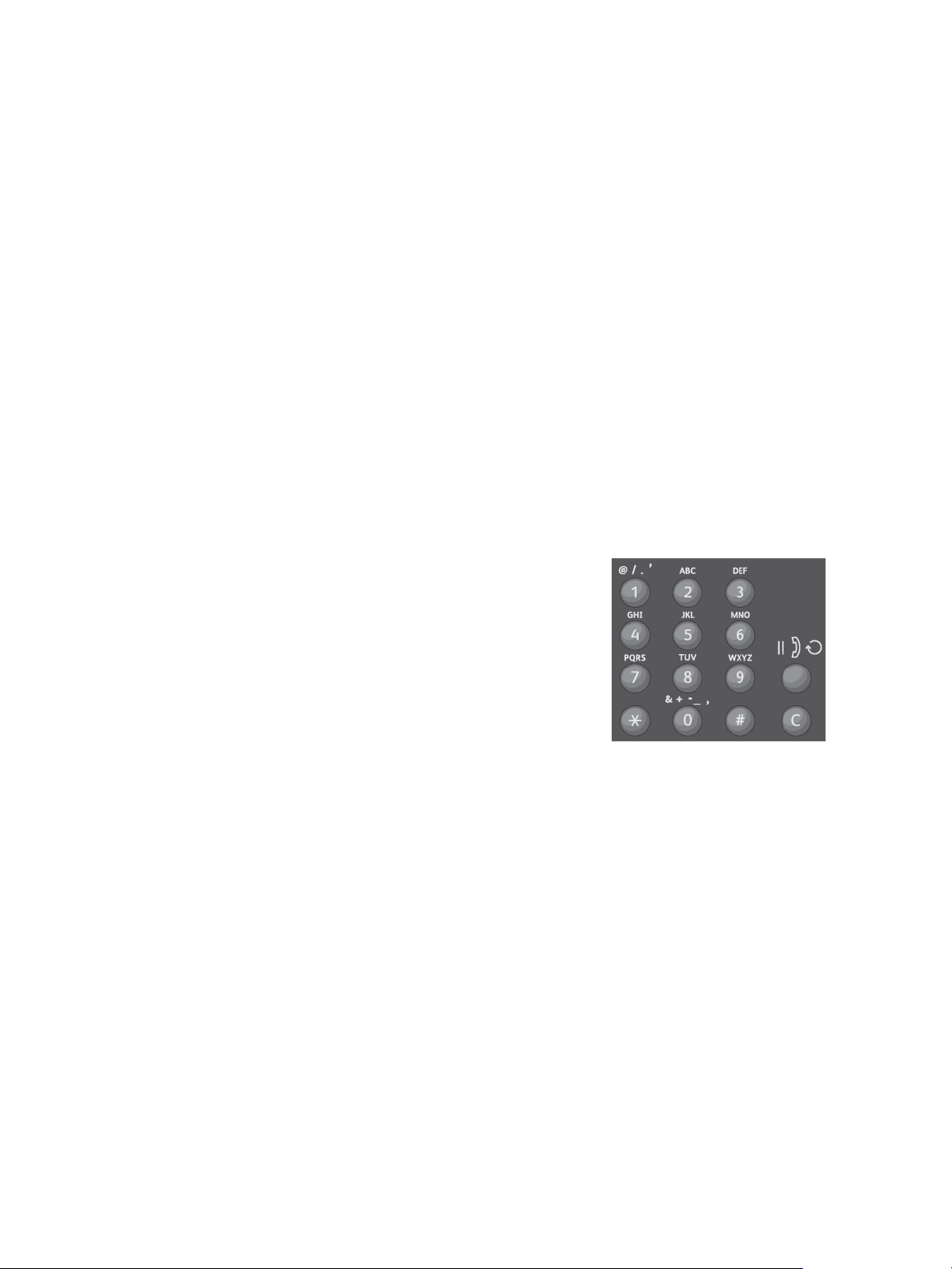
Włączanie zasilania urządzenia
Wyłączanie zasilania urządzenia
Są dwie metody wyłączania urządzenia.
•Wciśnij przycisk Zasilanie.
•Naciśnij przycisk Oszczędzanie energii i za pomocą przycisków strzałki w górę/w dół wybierz
opcję Wyłączenie, a następnie OK.
Za pomocą klawiatury (tylko WorkCentre 3025NI)
Podczas wykonywania różnych zadań może zaistnieć potrzeba wprowadzenia nazw i liczb. Na przykład
podczas konfigurowania urządzenia należy wprowadzić nazwę firmy oraz numer faksu. W przypadku
zapisywania numerów faksu w pamięci urządzenia należy również wprowadzić odpowiadające im
nazwy.
1. Po wyświetleniu monitu o wprowadzenie litery, zlokalizuj przycisk ze znakiem, który chcesz
wprowadzić. Naciskaj przycisk do momentu wyświetlenia odpowiedniej litery na ekranie.
•Na przykład, aby wprowadzić literę "O", naciskaj przycisk 6 oznaczony "MNO".
•Każde naciśnięcie przycisku 6 spowoduje wyświetlenie innej litery, kolejno: M, N, O, m, n, o i
ostatecznie cyfry 6.
2. Można również wprowadzić znaki specjalne, takie jak @ /. & + -
3. Aby wprowadzić kolejne litery, powtarzaj krok 1. Jeśli
oznaczenie kolejnej litery znajduje się na tym samym przycisku,
zaczekaj 2 sekundy między naciśnięciami przycisku, aby
przemieścić kursor lub naciśnij strzałkę w dół i ponownie
naciśnij przycisk odpowiadający literze. Kursor zostanie
przemieszczony w prawo, a kolejna litera zostanie wyświetlona
na ekranie.
Jeśli popełnisz błąd podczas wprowadzania numeru lub nazwy,
naciśnij strzałkę w górę, aby usunąć ostatnią cyfrę lub znak.
Następnie wprowadź poprawną cyfrę lub znak.
4. Po wprowadzeniu wszystkich znaków naciśnij OK.
. Patrz rozdział Znaki na klawiaturze.
®
WorkCentre® 3025
Xerox
Przewodnik użytkownika
13
Page 24
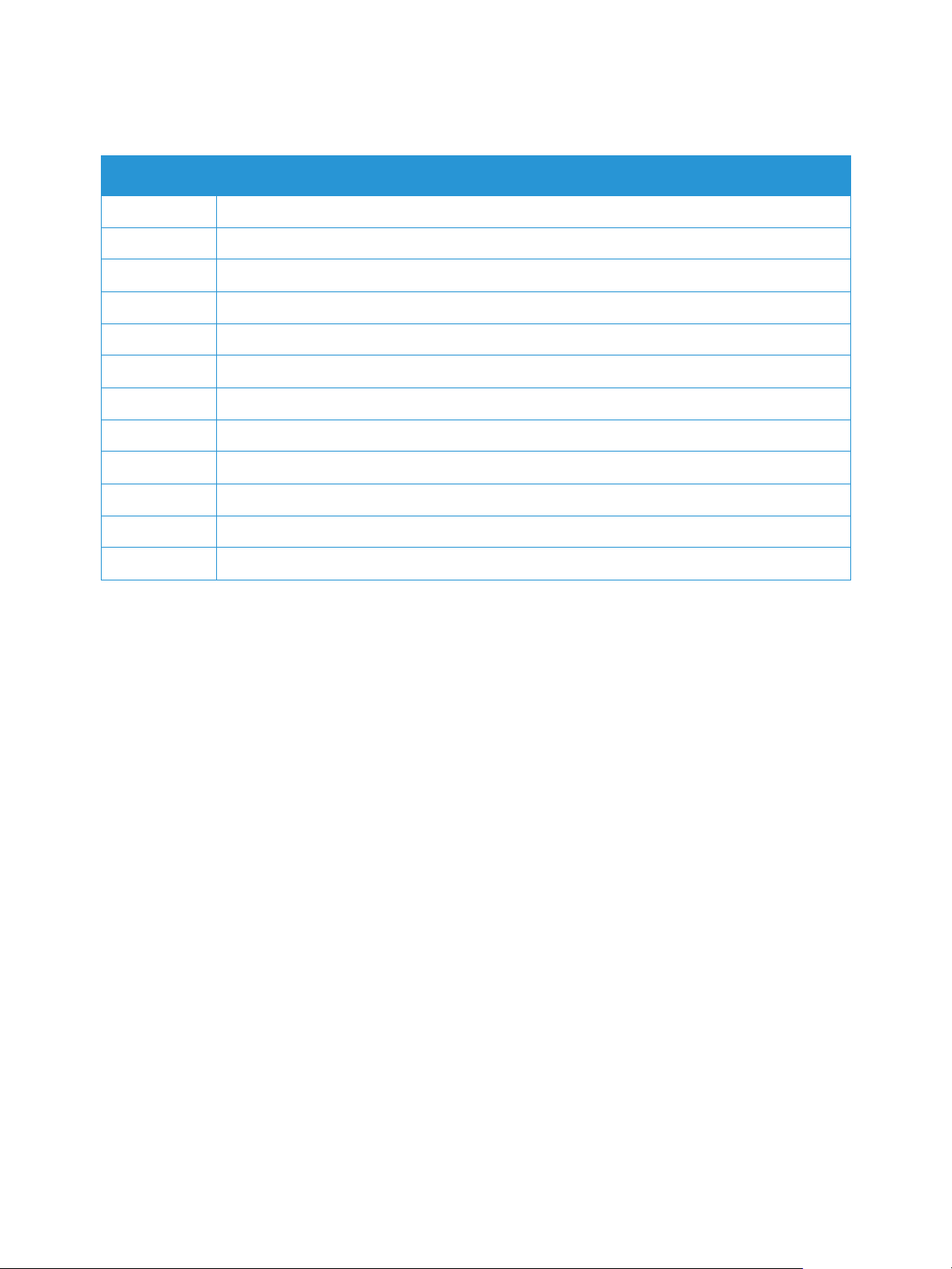
Włączanie zasilania urządzenia
Znaki na klawiaturze
Klucz Przypisane cyfry, litery i znaki
1 @ / . ‘ 1
2 A B C a b c 2
3 D E F d e f 3
4 G H I g h i 4
5 J K L j k l 5
6 M N O m n o 6
7 P Q R S p q r s 7
8 T U V t u v 8
9 W X Y Z w x y z 9
0 & + - , 0 _
* *
# #
14
®
Xerox
Przewodnik użytkownika
WorkCentre® 3025
Page 25
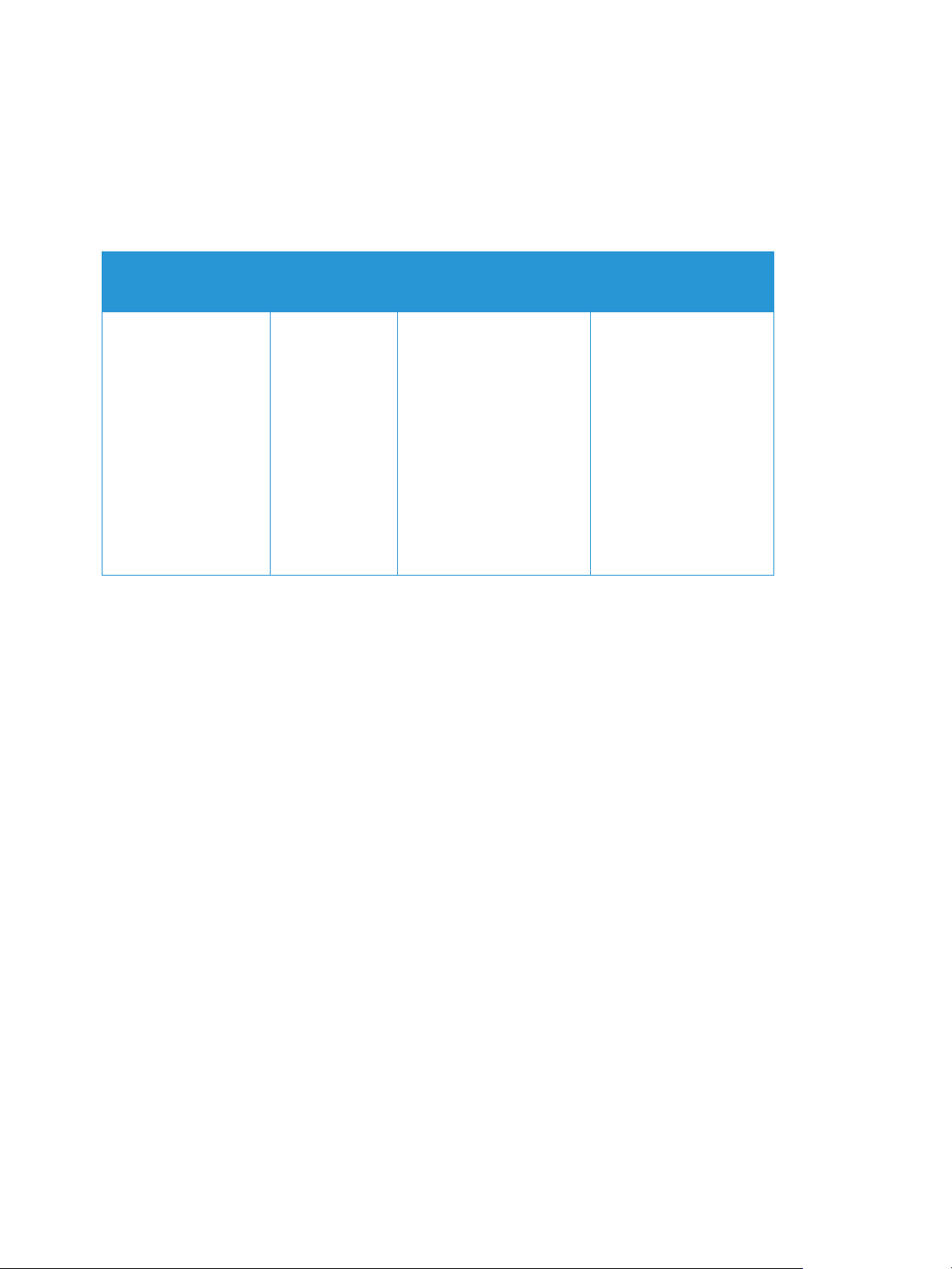
Włączanie zasilania urządzenia
Przegląd menu
Za pomocą panelu sterowania można uzyskać dostęp do różnych menu. Menu dostępne są po
naciśnięciu odpowiedniego przycisku, na przykład Kopiowanie, Skanowanie lub Faks, Menu. Dostępne
są następujące opcje menu:
Menu Kopiowanie
• Rozmiar oryginału
•Zmniejszenie/
powiększenie
•Rozjaśnianie/
przyciemnianie
•Typ oryginału
•Układanie
•Układ
•Dostosowanie
eliminacji tła
Menu
Skanowanie
Skanuj do:
•PC
•WSD
Menu Faks Menu Stan maszyny
•Rozjaśnianie/
przyciemnianie
•Rozdzielczość
• Rozmiar oryginału
•Wysył. do wielu odb.
•Opóźnione wysyłanie
•Wysyłanie
priorytetowe
•Przekaż
•Przekaż odebrane
• Bezpieczne odbieranie
•Dodaj strony
•Anuluj zadanie
• Strony informacyjne
•Domyślna wartość
funkcji
•Konfiguracja faksu
•Konfiguracja
systemu
•Sieć
Uwaga: Niektóre opcje menu mogą być niedostępne w zależności od konfiguracji urządzenia oraz
tego, czy znajduje się ono w trybie gotowości. W przypadku niektórych usług, takich jak faks, przed
uzyskaniem dostępu do opcji menu konieczny może być wybór dodatkowych ustawień lub
konfiguracji.
®
WorkCentre® 3025
Xerox
Przewodnik użytkownika
15
Page 26
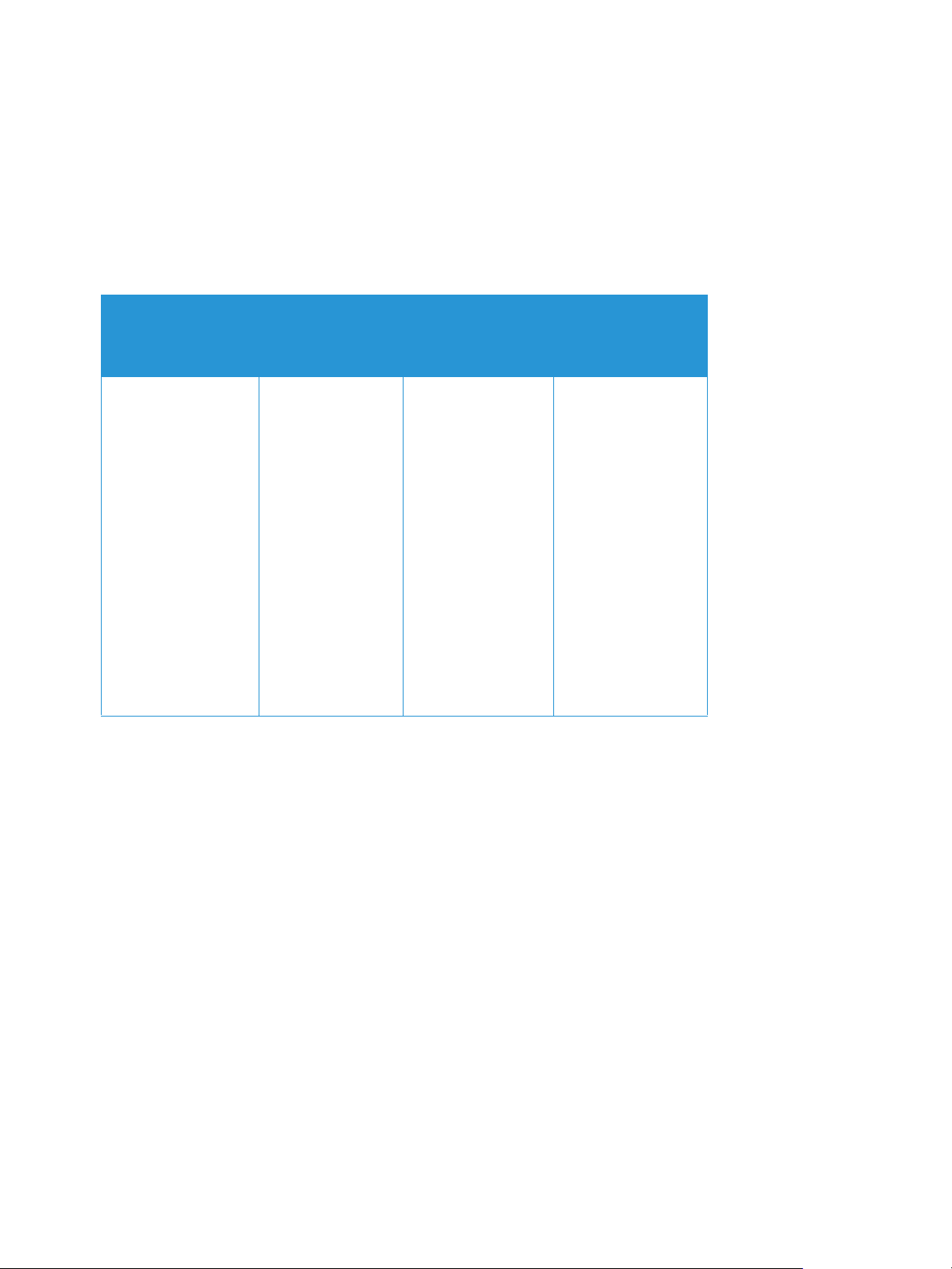
Włączanie zasilania urządzenia
Menu Stan maszyny
Przycisk Stan urządzenia zapewnia dostęp dostępu do informacji o urządzeniu oraz do ustawień
urządzenia. Po zainstalowaniu urządzenia zaleca się zmianę ustawień różnych opcji w środowisku druku
zgodnie z preferencjami i potrzebami. Dostęp do tych ustawień i ich zmiana może wymagać
wprowadzenia hasła.
Poniższa tabela prezentuje opcje dostępne w przypadku każdej pozycji menu.
Informacje
Str
•Konfiguracja
•Strona
demonstracyjna
•Konfiguracja
sieci
• Informacje o
materiałach
eksploatacyjnych
• Liczniki
eksploatacyjne
• Odebrane faksy
•Wysłane faksy
• Zaplanowane
zadania
• Potwierdzenie
fak su
•Zbędne faksy
Domyślne
ustawienia
funkcji
• Ustawienia
domyślne
kopiowania
• Ustawienia
domyślne
fak su
Konfiguracja
faksu
•Wł./Wył.
•Wysyłanie
•Odbiór
•Ręczny TX/RX
Konfiguracja
systemu
•Konfig.urządzenia
•Konfiguracja
papieru
•Głośność
•Konserwacja
techniczna
Uwaga: Niektóre opcje menu mogą być niedostępne w zależności od konfiguracji urządzenia oraz
tego, czy znajduje się ono w trybie gotowości.
16
®
Xerox
Przewodnik użytkownika
WorkCentre® 3025
Page 27
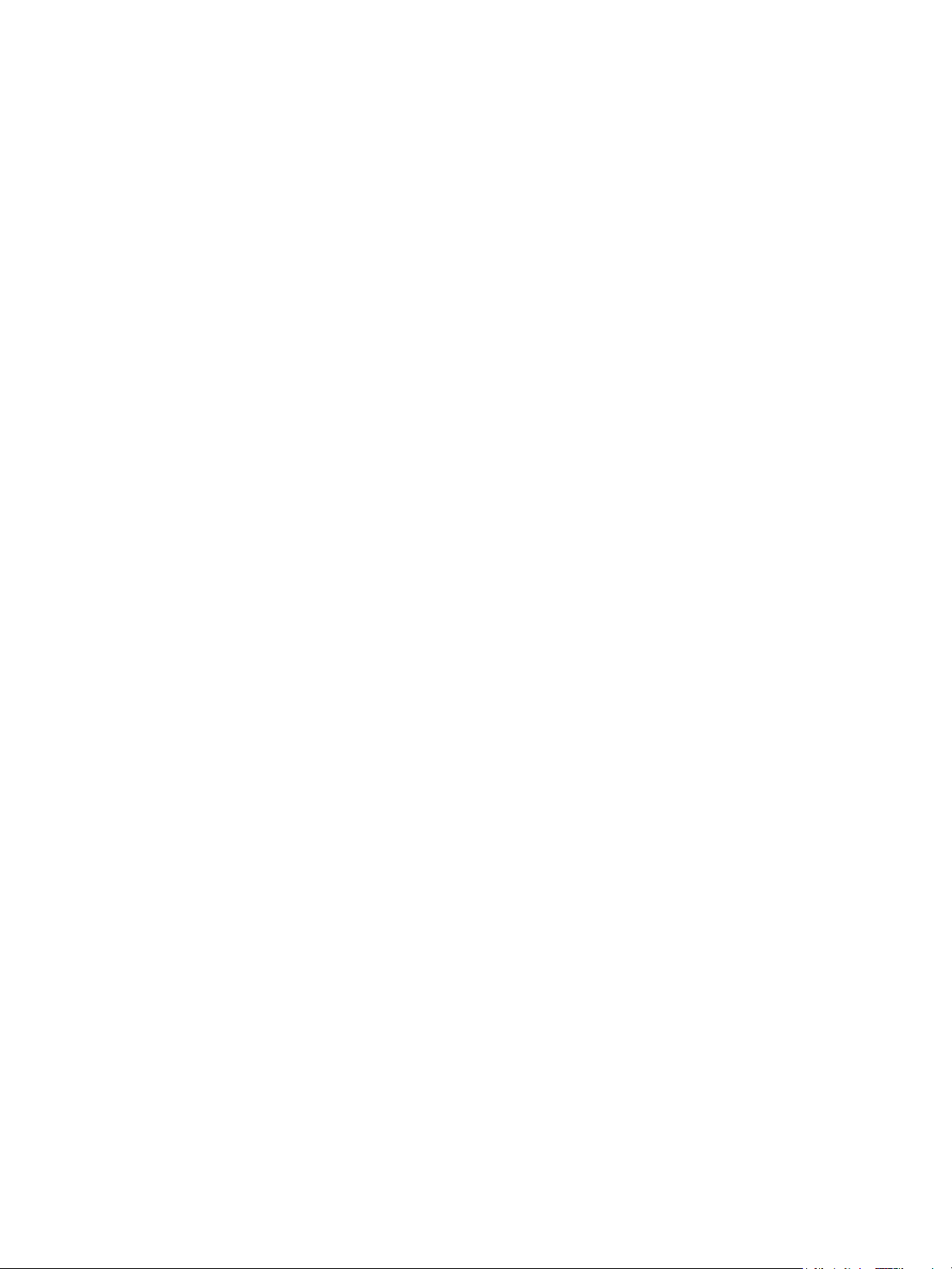
Włączanie zasilania urządzenia
Menu sieciowe
Ustawienia sieciowe urządzenia można skonfigurować za pomocą wyświetlacza urządzenia. Przed
wykonaniem tych czynności należy uzyskać ważne informacje dotyczące typu protokołów sieciowych i
używanego systemu komputerowego. W celu uzyskania dostępu do ustawień menu Konfiguracje sieci i
ich zmiany może być konieczne podanie hasła. Zobacz rozdział Instalacja i konfiguracja w celu
zapoznania się z informacjami o konfigurowaniu sieci.
Uzyskaj dostęp do menu sieciowego za pomocą przycisku Stan urządzenia. Poniższe opcje są dostępne
w menu Sieć:
•TCP/IP (IPv4)
•TCP/IP (IPv6)
•Ethernet
•Wi-Fi
•Protocol Manager
•Konfiguracja sieci
•Wyczyść ustawienia
Można też skonfigurować sieć za pomocą oprogramowania CentreWare Internet Services, wybierając
opcje Properties (Właściwości) > Network Settings (Ustawienia sieciowe).
®
WorkCentre® 3025
Xerox
Przewodnik użytkownika
17
Page 28
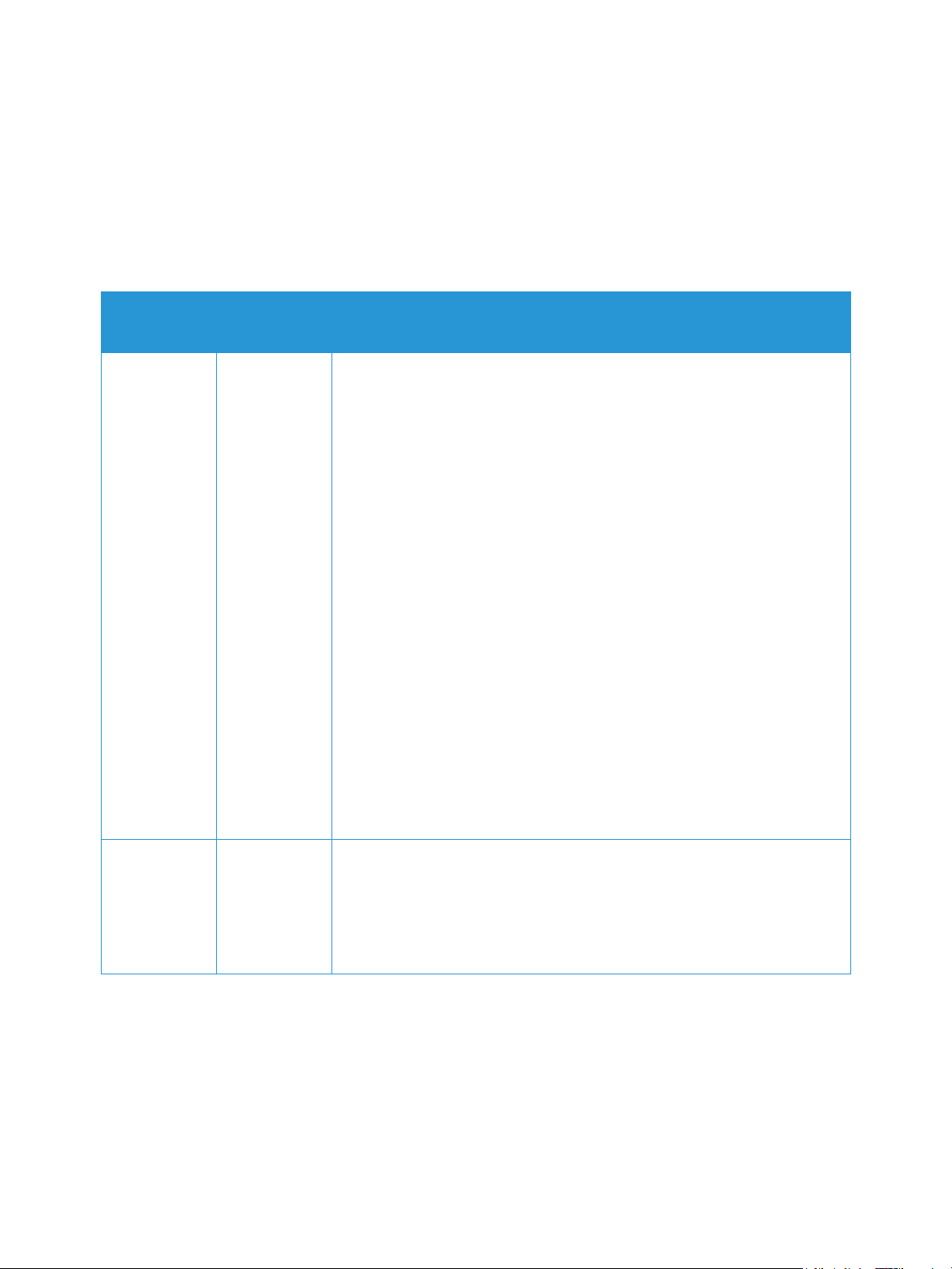
Oprogramowanie
Oprogramowanie
Po skonfigurowaniu urządzenia i podłączeniu go do komputera należy zainstalować oprogramowanie
drukarki i skanera. Oprogramowanie wymagane w systemach Windows lub Macintosh dostępne jest na
płycie CD dostarczonej z urządzeniem, a dodatkowe oprogramowanie można pobrać na stronie
www.xerox.com. Dostępne jest następujące oprogramowanie:
CD
Oprogramowanie
drukarki
System
operacyjny
Windows • Sterownik drukarki: Użyj sterownika drukarki, aby w pełni wykorzystać
możliwości urządzenia. Dostępne są sterowniki XPS.
• MFP PC Fax: Korzystaj z funkcji faksu bezpośrednio z komputera.
• Sterownik skanera: Dostępne są sterowniki TWAIN oraz WIA (Windows
Image Acquisition) służące do skanowania dokumentów za pomocą
urządzenia.
• Xerox Easy Document Creator: Służy do dostosowywania ustawień
skanowania i rozpoczynania procesu skanowania bezpośrednio z
komputera. Okno podglądu pozwala wyświetlić rezultat skanowania i
wprowadzić niezbędne korekty ustawień oraz zapisać preferowane
ustawienia, dodając je do zdefiniowanej wstępnie listy "Ulubione".
• Xerox Easy Print Manager (EPM): Zapewnia wygodny dostęp z
jednego miejsca do ustawień urządzenia, środowisk
drukowania/skanowania, ustawień/czynności, funkcji skanowania do
komputera, funkcji wysyłania faksów do komputera, jak również
uruchamiania aplikacji, takich jak Xerox Scan Assistant oraz CentreWare
Internet Services.
Uwaga:
• Xerox Easy Wireless Setup: W celu skonfigurowania ustawień
• Program SetIP: Program narzędziowy umożliwiający wybór interfejsu
W celu zmiany ustawień drukarki należy się zalogować.
bezprzewodowych podczas instalacji drukarki można skorzystać z
programu Wireless Setting, który został automatycznie zainstalowany
wraz ze sterownikiem drukarki.
sieciowego i ręczną konfigurację adresów protokołu TCP/IP.
Zawartość
Oprogramowanie
drukarki
18
Xerox
Przewodnik użytkownika
Linux • Sterownik drukarki: Użyj sterownika drukarki, aby w pełni wykorzystać
możliwości urządzenia.
• Sterownik skanera: Dostępny jest sterownik SANE umożliwiający
skanowanie dokumentów za pomocą urządzenia.
Uwaga: Oprogramowanie dla systemu operacyjnego Linux jest dostępne
jedynie na stronie xerox.com.
®
WorkCentre® 3025
Page 29
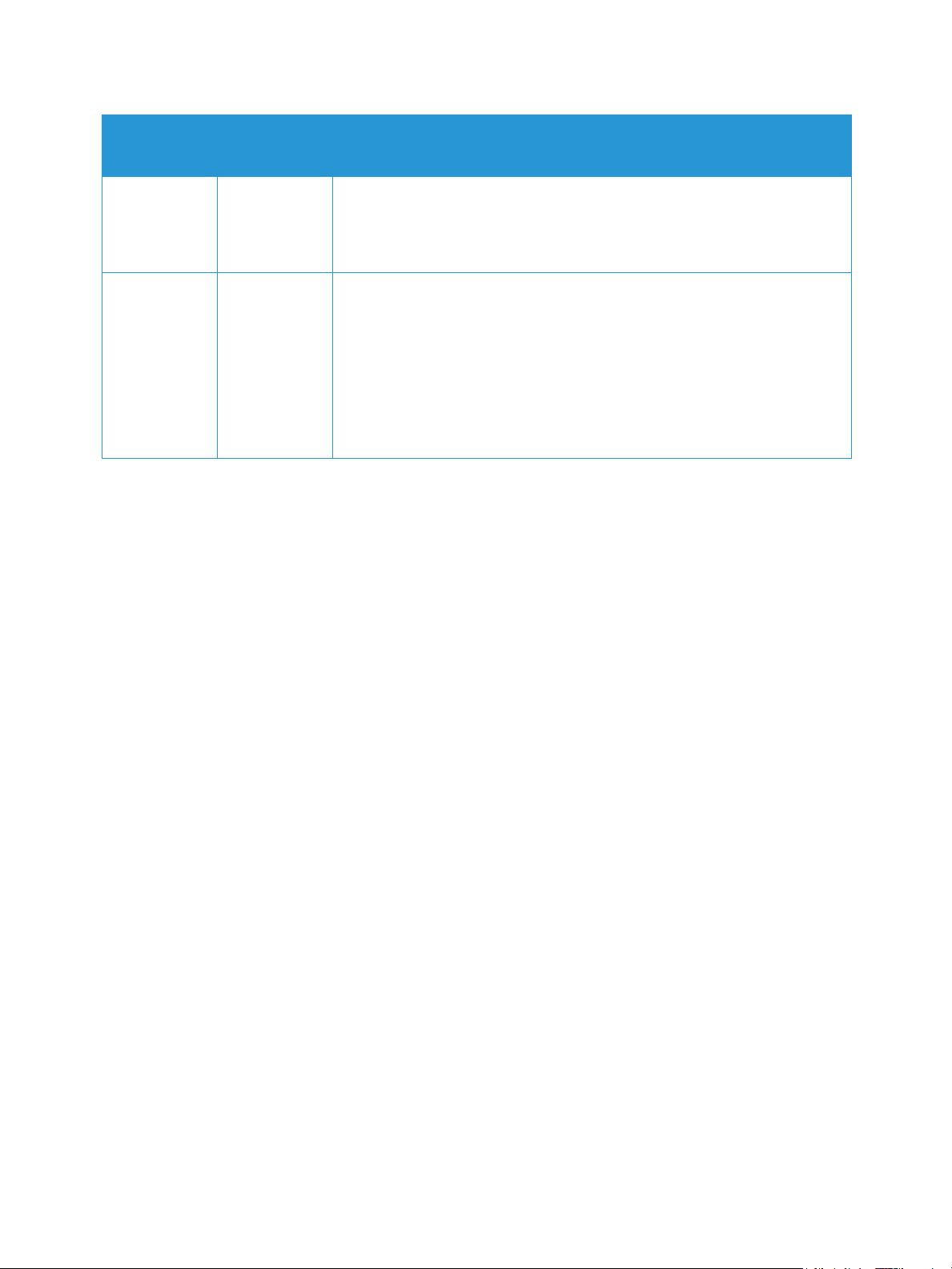
Oprogramowanie
CD
Oprogramowanie
drukarki
Oprogramowanie
drukarki
System
operacyjny
Unix • Sterownik drukarki: Użyj sterownika drukarki, aby w pełni wykorzystać
możliwości urządzenia.
Uwaga: Oprogramowanie do systemu Unix jest dostępne tylko na stronie
www.xerox.com.
Macintosh • Sterownik drukarki: Użyj sterownika drukarki, aby w pełni wykorzystać
możliwości urządzenia.
• Sterownik skanera: Dostępny jest sterownik TWAIN umożliwiający
skanowanie dokumentów za pomocą urządzenia.
• Program SetIP: Program narzędziowy umożliwiający wybór interfejsu
sieciowego i ręczną konfigurację adresów protokołu TCP/IP.
• Scan and Fax Manager: Ten program narzędziowy służy do konfiguracji
ustawień skanowania i faksowania do komputera za pomocą
urządzenia wielofunkcyjnego.
Zawartość
®
WorkCentre® 3025
Xerox
Przewodnik użytkownika
19
Page 30
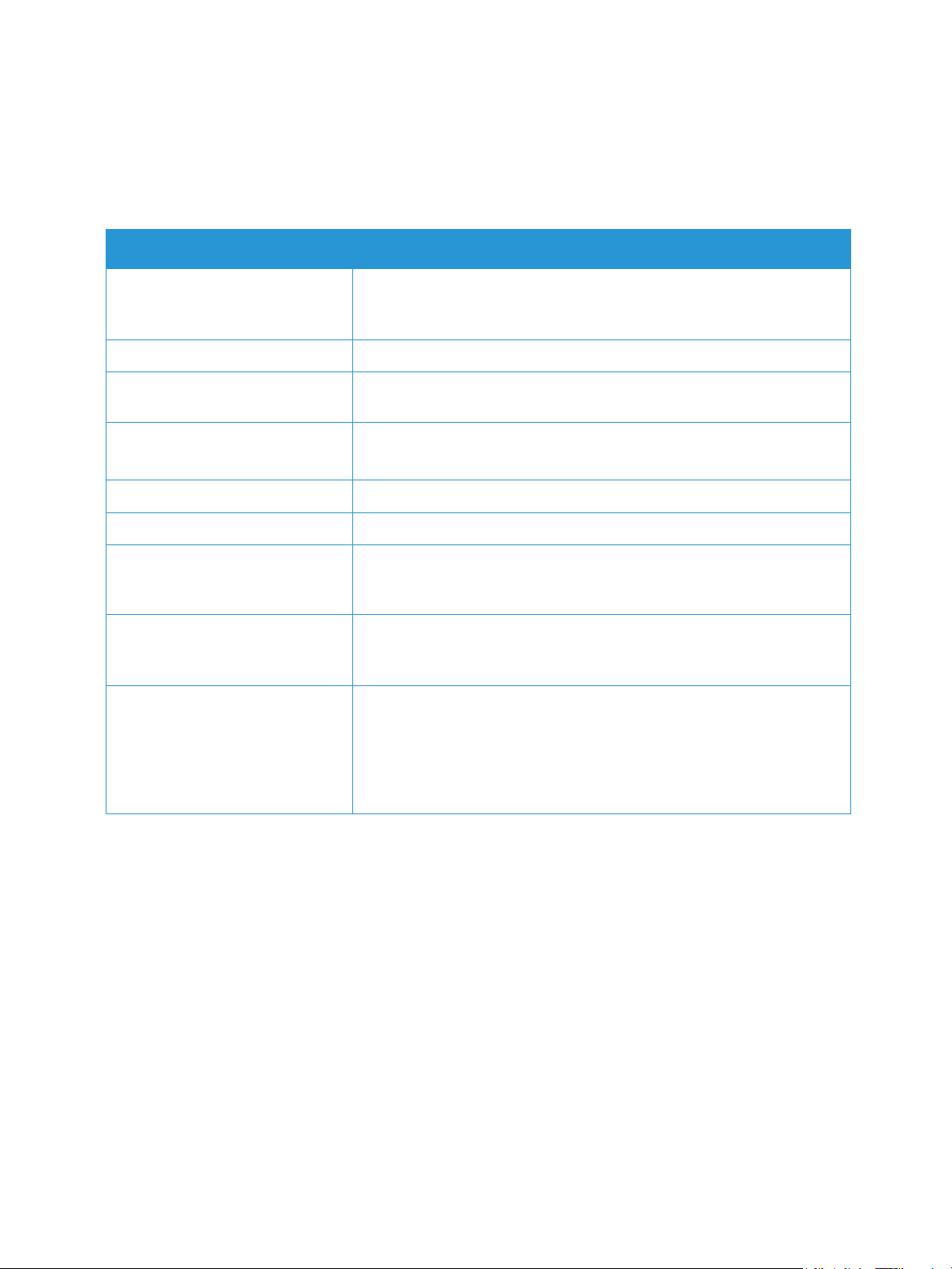
Strony informacyjne
Strony informacyjne
Ta o pc ja um o żliwia użytkownikowi wydrukowanie następujących raportów:
Raport Opis
Konfiguracja Raport zawiera informacje dotyczące konfiguracji urządzenia, takie jak
numer seryjny, adres IP, zainstalowane opcje oraz wersja
oprogramowania.
Strona demonstracyjna Strona demonstracyjna służy do sprawdzania jakości druku.
Informacje o materiałach
eksploatacyjnych
Wysłane faksy Ten raport zawiera informacje o ostatnio wysłanych faksach.
Odebrane faksy Ten raport zawiera informacje o ostatnio odebranych faksach.
Potwierdzenie faksu Jest to raport dotyczący każdej transmisji faksu.
Zaplanowane prace Ta lista zawiera informacje o wszystkich dokumentach zapisanych
Zbędne faksy Ta lista zawiera numery faksów określone jako numery zbędnych faksów.
Liczniki eksploatacyjne Ta lista przedstawia liczbę wydruków wykonanych przy użyciu
Drukuje stronę z informacjami o materiałach eksploatacyjnych.
Uwaga: Urządzenie drukuje ten raport co 50 połączeń.
aktualnie w urządzeniu w celu opóźnionego wysłania faksem wraz z
czasem rozpoczęcia i typem każdej operacji.
Aby dodać lub usunąć numery z listy, przejdź do menu
Konf.odrzuc.faksów.
urządzenia. Lista ta obejmuje:
• Łączna liczba wydruków
•Wydruki czarno-białe
• Obrazy konserwacyjne
•Arkusze
Drukowanie raportów
Można wydrukować różne raporty zawierające informacje o urządzeniu.
1. Wybierz przycisk Menu na panelu sterowania.
2. Naciśnij przyciski strzałki w górę/w dół w celu przewinięcia do menu Information (Informacje) i
wybierz przycisk OK.
3. Naciśnij przyciski strzałki w górę/w dół, aż do wyświetlenia wymaganego raportu, następnie
naciśnij przycisk OK.
4. Wybierz przycisk OK, aby wydrukować raport.
®
20
Xerox
Przewodnik użytkownika
WorkCentre® 3025
Page 31

Domyślne ustawienia funkcji
Domyślne ustawienia funkcji
W urządzeniu wprowadzono domyślne ustawienia funkcji kopiowaniai faksu, aby umożliwić dokonanie
szybkiego i łatwego wyboru odpowiadającego zadaniu. Domyślne ustawienia można zmienić,
naciskając przycisk Stan urządzenia na panelu sterowania i wybierając opcję Domyślne ustawienia
funkcji za pomocą strzałki w dół. Dostęp do ustawień i ich zmiana w opcji Ustawienia systemu może
wymagać wprowadzenia hasła.
Uwaga: Niektóre z tych opcji mogą być niedostępne ze względu na konfigurację urządzenia.
Ustawienia domyślne kopiowania
Domyślny wybór opcji Kopiuj można zmienić na ustawienia używane najczęściej. Podczas kopiowania
dokumentu używane są ustawienia domyślne, o ile nie zostały one zmienione dla danego zadania.
Po zakończeniu wykonywania bieżącego zadania przywracane są ustawienia domyślne. Dostęp do
domyślnych ustawień i ich zmiana może wymagać wprowadzenia hasła.
Możliwe do ustawienia domyślne wartości kopiowania:
• Rozmiar oryginału
• Zmniejszenie/powiększenie
•Rozjaśnianie/przyciemnianie
•Typ oryginału
•Układanie
•Układ
•Dostosowanie tła
Domyślne wartości faksu (tylko WorkCentre 3025NI)
Urządzenie zapewnia możliwość wyboru spośród różnych opcji konfiguracji systemu faksu. Ustawienia
domyślne można zmienić zgodnie z preferencjami i potrzebami. Można dostosować ustawienia
Receiving (Odbieranie) i Sending (Wysyłanie). Dostęp do ustawień i ich zmiana w opcji Konfiguracja
faksu może wymagać wprowadzenia hasła.
Możliwe do ustawienia domyślne wartości faksowania:
•Rozjaśnianie/przyciemnianie
• Rozdzielczość
• Rozmiar oryginału
•Wysył. do wielu odb.
•Opóźnione wysyłanie
•Wysyłanie priorytetowe
•Przekaż
•Przekaż odebrane
• Bezpieczne odbieranie
• Dodaj strony
• Anuluj zadanie
®
WorkCentre® 3025
Xerox
Przewodnik użytkownika
21
Page 32

Domyślne ustawienia funkcji
Raport konfiguracji
Raport konfiguracji zawiera listę informacji o drukarce, takich jak ustawienia domyślne, zainstalowane
opcje, ustawienia sieci (np. adres IP) oraz ustawienia czcionek. Ułatwiają one konfigurację ustawień
sieci oraz sprawdzanie liczników stron, a także ustawień systemu.
Drukowanie raportu konfiguracji:
1. Na panelu sterowania drukarki naciśnij przycisk Stan urządzenia.
2. Naciskaj strzałki w górę/w dół, aby wyświetlić opcję Strony informacyjne i naciśnij OK.
3. Naciskaj strzałki w górę/w dół, aby wyświetlić opcję Strony informacyjne i naciśnij OK.
Uwaga: Informacje na temat adresu IPv4 i IPv6 znajdują się w sekcji Konfiguracja sieci Raportu
konfiguracji w obszarze TCP/IP.
Xerox® CentreWare® Internet Services
Xerox® CentreWare® Internet Services to oprogramowanie do konfiguracji i zarządzania, instalowane
na serwerze Embedded Web Server w drukarce. Zestaw narzędzi pozwala na korzystanie z drukarki przy
użyciu przeglądarki internetowej.
Wymagania oprogramowania Xerox
•Połączenie TCP/IP pomiędzy drukarką a siecią (w środowiskach Windows, Macintosh lub Linux).
• W drukarce musi być włączony protokół TCP/IP oraz HTT P.
•Komputera podłączonego do sieci i przeglądarki internetowej z obsługą języka JavaScript.
®
CentreWare® Internet Services:
Dostęp do oprogramowania Xerox® CentreWare® Internet Services
Otwórz przeglądarkę internetową, wpisz adres IP drukarki w polu adresu, następnie naciśnij klawisz
Enter lub Return.
Uwaga: Adres IP drukarki można znaleźć na stronie konfiguracji.
22
®
Xerox
Przewodnik użytkownika
WorkCentre® 3025
Page 33

Dostęp do drukarki
Dostęp do drukarki
Aby uniemożliwić dostęp do drukarki nieupoważnionym użytkownikom, administrator systemu może
ustawić prawa dostępu. Jeżeli administrator systemu skonfiguruje funkcje identyfikacji i
uwierzytelniania, aby móc korzystać z niektórych lub wszystkich funkcji drukarki użytkownicy będą
potrzebowali identyfikatora logowania i hasła. Administrator może również skonfigurować opcje
zliczania, aby dostęp do monitorowanych funkcji wymagał kodu zliczania.
Logowanie
Logowanie to proces podczas którego użytkownik umożliwia drukarce dokonanie identyfikacji
użytkownika. Jeśli identyfikacja jest włączona, dostęp do funkcji drukarki wymaga zalogowania się przy
użyciu danych logowania.
Logowanie do oprogramowania Xerox® CentreWare® Internet Services
Gdy włączony jest tryb administratora, karty Jobs (Prace), Address Book (Książka adresowa), Properties
(Właściwości) oraz Support (Wsparcie) są zablokowane do czasu wprowadzenia nazwy użytkownika
administratora oraz hasła.
Aby zalogować się do oprogramowania Xerox
1. Na komputerze otwórz przeglądarkę internetową i w pasku adresów wpisz adres drukarki,
następnie naciśnij klawisz Enter lub Return.
2. Kliknij opcję Login (Logowanie) na górze okna.
3. Wpisz identyfikator administratora.
4. Wpisz hasło, a następnie wpisz hasło ponownie, aby je zweryfikować.
5. Kliknij opcję Status (Stan), Print (Drukuj), Address Book (Książka adresowa), Properties
(Właściwości) lub Support (Wsparcie).
®
CentreWare® Internet Services jako administrator:
Logowanie na panelu sterowania
1. Na panelu sterowania drukarki naciśnij przycisk Stan urządzenia.
2. Użyj przycisków strzałki w górę/w dół w celu przejścia do opcji Machine Status (Stan urządzenia)
i naciśnij przycisk OK.
3. Za pomocą klawiatury wprowadź hasło administratora.
4. Wciśnij przycisk OK.
®
WorkCentre® 3025
Xerox
Przewodnik użytkownika
23
Page 34

Więcej informacji
Więcej informacji
Więcej informacji dotyczących drukarki zamieszczono w następujących źródłach:
Materiał Lokalizacja
Inne pozycje dokumentacji
drukarki
Informacje pomocy technicznej o
drukarce, w tym dotyczące
pomocy technicznej online oraz
pobierania sterowników.
Strona demonstracyjna Strona demonstracyjna służy do sprawdzania jakości druku.
Strony informacyjne Drukowanie z panelu sterowania lub za pomocą oprogramowania
Dokumentacja oprogramowania
®
Xerox
Services
CentreWare® Internet
Zamawianie materiałów
eksploatacyjnych dla drukarki
Źródło zawierające narzędzia i
informacje, takie jak samouczki
interakcyjne, szablony
drukowania, pomocne wskazówki i
niestandardowe funkcje, zgodne z
wymaganiami indywidualnych
użytkowników.
www.xerox.com/office/WC3025docs
www.xerox.com/office/WC3025support
®
Xerox
Print Information (Drukuj informacje)).
W oprogramowaniu Xerox
pozycję Help (Pomoc).
www.xerox.com/office/WC3025supplies
www.xerox.com/office/businessresourcecenter
CentreWare® Internet Services (kliknij pozycję Status (Stan) >
®
CentreWare® Internet Services kliknij
Lokalna sprzedaż i centrum
pomocy
Rejestracja drukarki www.xerox.com/office/register
Sklep online Xerox
Management Information Base
(MIB)
24
Xerox
Przewodnik użytkownika
®
®
WorkCentre® 3025
www.xerox.com/office/worldcontacts
www.direct.xerox.com/
MIB to baza danych obiektów, do których można uzyskać dostęp za
pomocą systemu zarządzania siecią.
Publiczne bazy MIB firmy Xerox znajdują się pod adresem: http://origin-
download.support.xerox.com/pub/drivers/MIBs/
Klienci mogą pobrać bazy MIB i użyć narzędzia SNMP w celu uzyskania
wymaganych informacji.
Uwaga: Wszystkie informacje przedstawione na lokalnym ekranie z
interfejsem użytkownika są także dostępne w bazie MIB i
oprogramowaniu CentreWare Internet Services. Obejmuje to także
wprowadzane numery telefonów i hasła. Jeśli stanowi to zagrożenie
bezpieczeństwa, firma Xerox zaleca włączenie protokołu SNMPv3 i
funkcji zabezpieczeń IP Filtering (Filtrowanie IP) w celu kontrolowania
dostępu zdalnego do urządzenia.
Page 35

Dalsza pomoc
Dalsza pomoc
Dodatkową pomoc można uzyskać, odwiedzając witrynę internetową dla klientów pod adresem
www.xerox.com lub kontaktując się z Centrum wsparcia Xerox i podając numer seryjny urządzenia.
Centrum wsparcia Xerox
Jeśli usterki nie można usunąć na podstawie wyświetlanych instrukcji, zapoznaj się z tematem
Rozwiązywanie problemów w tym przewodniku. Jeśli problem będzie się powtarzał, skontaktuj się z
Centrum wsparcia Xerox. Pracownicy Centrum wsparcia Xerox poproszą o opis usterki, numer seryjny
urządzenia i kod usterki (jeśli jest) oraz o nazwę i lokalizację firmy.
Numer seryjny urządzenia znajduje się w raporcie konfiguracji w części "Device Profile" (Profil
urządzenia). Numer seryjny znajduje się także na tabliczce z danymi na tylnej pokrywie urządzenia.
Dokumentacja
Większość odpowiedzi na pytania znajduje się w tym przewodniku użytkownika. Dodatkową pomoc i
inne pozycje dokumentacji można uzyskać na stronie www.xerox.com/support:
•Podręcznik instalacji – zawiera informacje dotyczące instalacji urządzenia.
• Skrócona instrukcja obsługi – zawiera podstawowe informacje dotyczące korzystania z urządzenia
®
WorkCentre® 3025
Xerox
Przewodnik użytkownika
25
Page 36

Dalsza pomoc
26
®
Xerox
WorkCentre® 3025
Przewodnik użytkownika
Page 37

Instalacja i konfiguracja
Ten rozdział zawiera:
•Omówienie
• Kreator Instalacji
• CentreWare Internet Services
•Instalacja sieciowa: TCP/IP
• Sterowniki drukarki
• Sterowniki Windows
• Sterowniki Macintosh
• Sterowniki Linux
•Udostępnianie urządzenia lokalnie
• Drukowanie w systemie Windows
• Air Print
• Google Cloud Print
• Konfiguracja skanowania do komputera
• Konfiguracja faksu (tylko WorkCentre 3025NI)
2
Xerox® WorkCentre® 3025
Przewodnik użytkownika
27
Page 38

Omówienie
Omówienie
W tym rozdziale opisano główne ustawienia, które można dostosować do swoich wymagań. Zmiana
tych ustawień jest łatwa i oszczędzi czas podczas używania urządzenia.
Uwaga: Niektóre z tych opcji mogą być niedostępne ze względu na konfigurację urządzenia.
Kreator Instalacji
1. Po pierwszym włączeniu zasilania i uruchomieniu Kreatora instalacji wyświetlane jest menu Język.
2. Naciskając przyciski ze strzałkami w górę/w dół, wybierz wymagany język, a następnie naciśnij
przycisk OK.
3. Zostanie wyświetlone menu Format daty. Naciskając przyciski ze strzałkami w górę/w dół, wybierz
jedną z następujących opcji, a następnie naciśnij przycisk OK:
• MM/DD/RRRR
• DD/MM/RRRR
• RRRR/MM/DD
4. Zostanie wyświetlone menu Ustaw datę.
a. Wprowadź datę za pomocą klawiatury lub użyj przycisków ze strzałkami w górę/w dół, aby
zwiększyć lub zmniejszyć wartość wyświetlaną na ekranie.
b. Aby przejść pomiędzy poszczególnymi sekcjami daty, użyj przycisków ze strzałkami w lewo/w
prawo.
c. Po wprowadzeniu daty naciśnij przycisk OK.
5. Zostanie wyświetlone menu Format godziny. Naciskając przyciski ze strzałkami w górę/w dół,
wybierz jedną z następujących opcji, a następnie naciśnij przycisk OK:
•12 godzin
•24 godziny
6. Zostanie wyświetlone menu Ustaw godzinę. Wprowadź godzinę, a następnie naciśnij przycisk OK.
7. Zostanie wyświetlone menu Domyślne jednostki miary. Naciskając przyciski ze strzałkami w
górę/w dół, wybierz jedną z następujących opcji, a następnie naciśnij przycisk OK:
•Cale
•mm
8. Zostanie wyświetlone menu Domyślny rozmiar papieru. Naciskając przyciski ze strzałkami w
górę/w dół, wybierz jedną z następujących opcji, a nast
•Letter
•A4
9. Zostanie wyświetlone menu Zezwalaj na aktualizacje. Wybierz opcję Ta k lub Nie, a następnie
naciśnij przycisk OK.
10. Zostanie wyświetlone menu Hasło administratora. Wybierz opcję Ta k lub Nie, a następnie
naciśnij przycisk OK. W przypadku wyboru opcji Tak wprowadź wartość w menu Hasło
administratora oraz w menu Potwierdź hasło administratora menu.
ępnie naciśnij przycisk OK:
28
®
Xerox
Przewodnik użytkownika
WorkCentre® 3025
Page 39

Kreator Instalacji
11. Zostanie wyświetlone menu Pomoc techniczna.
a. Naciskając przyciski ze strzałkami w górę/w dół, wybierz opcję Wprowadź numer wsparcia
klienta.
b. Zostanie wyświetlony ekran Wprowadź numer wsparcia klienta. Wprowadź numer telefonu
centrum wsparcia klienta.
c. Naciśnij przycisk OK.
d. Zostanie wyświetlony ekran Podaj numer zamawiania materiałów eksploatacyjnych.
e. Wprowadź numer zamawiania materiałów eksploatacyjnych.
f. Wciśnij przycisk OK.
12. Zostanie wyświetlone menu Konfiguracja faksu. Naciskając przyciski ze strzałkami w górę/w dół,
wybierz jedną z następujących opcji, a następnie naciśnij przycisk OK:
• Kontynuuj konfigurację
•Pomiń konfigurację – przejdź do kroku 15
13. Zostanie wyświetlone menu Numer telefonu faksu. Wprowadź numer faksu urządzenia, a
następnie naci
śnij przycisk OK.
14. Zostanie wyświetlone menu Identyfikator faksu. Wprowadź Identyfikator faksu urządzenia, a
następnie naciśnij przycisk OK.
15. Zostanie wyświetlone menu Kraj. Naciskając przyciski ze strzałkami w górę/w dół, wybierz
wymagany kraj, a następnie naciśnij przycisk OK.
16. Zostanie wyświetlone menu Zakończenie konfiguracji. Naciskając przyciski ze strzałkami w
górę/w dół, wybierz opcję Ta k lub Nie, a następnie naciśnij przycisk OK.
17. Urządzenie zostanie uruchomione ponownie i zostanie wyświetlony ekran Inicjalizacja.
Dostęp administratora
Zmiana ustawień niektórych funkcji urządzenia może wymagać dostępu administratora.
Dostęp do obszarów Domyślne ustawienia funkcji, Konfiguracja systemu oraz Ustawienia sieci
zwykle jest zabezpieczony hasłem.
1. Naciśnij przycisk Stan urządzenia na panelu sterowania.
2. Naciskając przyciski ze strzałkami w górę/w dół, wybierz wymaganą opcję.
3. Wciśnij przycisk OK.
4. W razie potrzeby wprowadź Hasło administratora za pomocą klawiatury alfanumerycznej. Hasło
domyślne: 1111.
5. Wciśnij przycisk OK. Po zweryfikowaniu hasła zostaną wyświetlone wybrane pozycje menu opcji.
®
WorkCentre® 3025
Xerox
Przewodnik użytkownika
29
Page 40

Kreator Instalacji
Łączność bezprzewodowa
Urządzenie WorkCentre 3025NI jest zgodne z sieciami bezprzewodowymi 802.11 (Wi-Fi®). Miejsce
instalacji urządzenia musi znajdować się w zasięgu sieci bezprzewodowej 802.11. Zwykle jest to w
pobliżu punktu dostępu lub routera bezprzewodowego, który jest fizycznie podłączony do przewodowej
sieci Ethernet w budynku.
Urządzenie obsługuje łączność bezprzewodową tylko w razie potrzeby. Wymaga to ręcznej
konfiguracji.
Uwaga Urządzenie nie nawiąże połączenia z siecią bezprzewodową, gdy jest podłączony kabel
sieciowy.
Istnieje kilka sposobów konfiguracji łączności bezprzewodowej:
•W urządzeniu. Aby uzyskać instrukcje, patrz Konfiguracja łączności bezprzewodowej w
urządzeniu.
•Przy użyciu oprogramowania Internet Services. Aby uzyskać instrukcje, patrz Konfiguracja
łączności bezprzewodowej przy użyciu oprogramowania CentreWare Internet Services
(WorkCentre 3025NI).
•Przy użyciu Konfiguratora bezprzewodowego. Aby uzyskać instrukcje, patrz Konfigurator
bezprzewodowy.
Uwaga: Instalacja sterownika w tym czasie może usprawnić konfigurację
bezprzewodową. Patrz
Sterowniki drukarki.
Konfiguracja łączności bezprzewodowej w urządzeniu
1. Naciśnij przycisk Stan urządzenia.
2. Naciskając przyciski ze strzałkami w górę/w dół, wybierz opcję Sieć, a następnie naciśnij przycisk
OK.
3. Za pomocą klawiatury alfanumerycznej wprowadź Hasło administratora. Hasło domyślne: 1111.
4. Naciskając przyciski ze strzałkami w górę/w dół, wybierz opcję Wi-Fi, a następnie naciśnij przycisk
OK. Umożliwi to wybranie konfiguracji Wi-Fi. Opcje do wyboru to:
•WŁ./WYŁ. połączenie WiFi – umożliwia włączenie lub wyłączenie łączności Wi-Fi.
• Ustawienia Wi-Fi – umożliwia użycie Kreatora do automatycznego wyszukania nazwy sieci
bezprzewodowej lub użycie funkcji Niestandardowy w celu ręcznego wprowadzenia
informacji SSID (Service Set Identifier).
• WPS – umożliwia wybór konfiguracji zabezpiecze
• Wi-Fi Direct – umożliwia włączenie urządzeń bezprzewodowych, takich jak komputery
przenośne, telefony komórkowe i komputery stacjonarne w celu nawiązania łączności
bezprzewodowej bez potrzeby korzystania z routera bezprzewodowego, punktu dostępu lub
hotspotów Wi-Fi.
• Sygnał Wi-Fi – umożliwia sprawdzenie siły sygnału połączenia bezprzewodowego.
• Domyślne ustawienia Wi-Fi – umożliwia przywrócenie domyślnych ustawień łączności
bezprzewodowej.
5. Upewnij się, że w menu WŁ./WYŁ. połączenie WiFi została wybrana opcja Włącz, a następnie
naciśnij przycisk OK.
ń Wi-Fi – dostępne opcje to PBC oraz PIN.
30
®
Xerox
Przewodnik użytkownika
WorkCentre® 3025
Page 41

Kreator Instalacji
6. Naciskając przyciski ze strzałkami w górę/w dół, wybierz opcję Ustawienia Wi-Fi, a następnie
naciśnij przycisk OK. Dostępne opcje to Kreator i Niestandardowy:
a. Wybierz opcję Kreator – aby urządzenie automatycznie wyszukało ustawienia WPS. Jeśli
została wybrana ta opcja, zostanie wyświetlony ekran Wyszukiwanie sieci Wi-Fi i urządzenie
rozpocznie wyszukiwanie sieci bezprzewodowej.
• Wybierz odpowiednią sieć bezprzewodową, a następnie naciśnij przycisk OK.
•W razie potrzeby wprowadź informacje dotyczące zabezpieczeń sieci bezprzewodowej, a
następnie naciśnij przycisk OK.
•Naciśnij przycisk Ta k, aby zastosować zmiany.
b. Wybierz opcję Niestandardowy – aby ręcznie edytować informacje SSID. W przypadku
wyboru tej opcji zostanie wyświetlony ekran SSID.
•Wprowadź SSID za pomocą
klawiatury, a następnie naciśnij przycisk OK.
•Wybierz opcję Tryb działania, a następnie naciśnij przycisk OK.
•Wybierz opcję Szyfrowanie, a następnie naciśnij przycisk OK.
•Wybierz opcję Klucz WPA, a następnie naciśnij przycisk OK.
•Naciśnij przycisk Ta k, aby zastosować zmiany.
7. W menu WPS wybierz opcję PBC lub PIN.
8. W menu Wi-Fi Direct wybierz opcje Włącz lub Wyłącz, Nazwa urządzenia, Adres IP, Właściciel
grupy, Klucz sieciowy oraz Stan.
9. W menu Sygnał Wi-Fi sprawdź sygnał połączenia Wi-Fi.
10. Aby przywrócić ustawienia domyślne, w menu Domyślne ustawienia Wi-Fi wybierz opcję
Przywróć.
Konfiguracja ustawień Ethernet
Karta sieci Ethernet automatycznie wykrywa szybkość sieci. Urządzenie obsługuje następujące
szybkości koncentratora/przełącznika:
•Automatyczna
• 10 Mb/s pełen dupleks
• 100 Mb/s pełen dupleks
• 10 Mb/s półdupleks
• 100 Mb/s półdupleks
Ustaw szybkość Ethernet w urządzeniu zgodnie z szybkością ustawioną w koncentratorze lub w
przełączniku:
Ustawienie szybkości Ethernet w urządzeniu
1. Naciśnij przycisk Stan urządzenia.
2. Naciskając przyciski ze strzałkami w górę/w dół, wybierz opcję Sieć, a następnie naciśnij przycisk
OK.
3. Za pomocą klawiatury alfanumerycznej wprowadź Hasło administratora. Hasło domyślne: 1111.
4. Naciskając przyciski ze strzałkami w górę/w dół, wybierz opcję Ethernet, a następnie naciśnij
przycisk OK.
®
WorkCentre® 3025
Xerox
Przewodnik użytkownika
31
Page 42

Kreator Instalacji
5. Naciskając przyciski ze strzałkami w górę/w dół, wybierz opcję Szybkość sieci Ethernet, a
następnie naciśnij przycisk OK.
6. Naciskając przyciski ze strzałkami w górę/w dół, wybierz jedną z następujących szybkości:
•Automatyczna
• 10 Mb/s pół
• 10 Mb/s pełny
• 100 Mb/s pół
• 100 Mb/s pełny
7. Wciśnij przycisk OK. Zostanie wyświetlony ekran Zapisano.
Aby ustawić Szybkość Ethernet przy użyciu oprogramowania CentreWare Internet Services, patrz
Ustawienie szybkości Ethernet przy użyciu oprogramowania CentreWare Internet Services.
Raport konfiguracji
Raport konfiguracji zawiera szczegółowe informacje dotyczące wersji oprogramowania urządzenia oraz
ustawień sieciowych skonfigurowanych w urządzeniu.
Drukowanie raportu konfiguracji w urządzeniu
1. Naciśnij przycisk Stan urządzenia.
2. Naciskając przyciski ze strzałkami w górę/w dół, wybierz opcję Strony informacyjne, a następnie
naciśnij przycisk OK.
3. Naciskając przyciski ze strzałkami w górę/w dół, wybierz opcję Strona konfiguracji, a następnie
naciśnij przycisk OK.
4. Naciskając przyciski ze strzałkami w górę/w dół, wybierz opcję Ta k, a następnie naciśnij przycisk
OK. Zostanie wyświetlony ekran Drukowanie i rozpocznie się drukowanie raportu konfiguracji.
32
®
Xerox
Przewodnik użytkownika
WorkCentre® 3025
Page 43

CentreWare® Internet Services
CentreWare® Internet Services
Oprogramowanie CentreWare Internet Services wykorzystuje aplikację serwera HTTP wbudowaną w
urządzeniu. Oprogramowanie CentreWare Internet Services umożliwia administratorowi zmianę
ustawień sieci i systemu w urządzeniu bezpośrednio z komputera. Gdy administrator skonfiguruje tę
aplikację, zapewni to także usprawnienie pracy użytkowników.
Wiele funkcji dostępnych w urządzeniu wymaga ustawienia za pomocą urządzenia i oprogramowania
CentreWare Internet Services. Po ich ustawieniu użytkownicy będą mogli korzystać z oprogramowania
CentreWare Internet Services do inicjowania i/lub wykonywania wielu rodzajów zadań związanych z
dokumentami.
Konfiguracja systemu
Aby można było korzystać z oprogramowania CentreWare Internet Services, należy włączyć protokół
TCP/IP i HTTP w urz ądzeniu. Patrz Konfiguracja statycznego adresowania IPv4 przy użyciu interfejsu
użytkownika urządzenia lub Konfiguracja dynamicznego adresowania IPv4 przy użyciu interfejsu
użytkownika urządzenia.
Aby włączyć protokół HTTP w urządzeniu:
Uwaga Protokół HTTP jest domyślnie włączony.
1. Naciśnij przycisk Stan urządzenia.
2. Naciskając przyciski ze strzałkami w górę/w dół, wybierz opcję Sieć.
3. Naciskając przyciski ze strzałkami w górę/w dół, wybierz opcję Menedżer protokołów.
4. Naciskając przyciski ze strzałkami w górę/w dół, wybierz opcję
5. Wybierz opcję Włącz.
6. Wciśnij przycisk OK. Zostanie wyświetlony ekran Zapisano, a następnie ekran Wymagane
ponowne uruchomienie.
HTTP.
Nazwa i hasło użytkownika administratora
Wiele funkcji dostępnych w oprogramowaniu CentreWare Internet Services wymaga podania nazwy
użytkownika i hasła administratora. Domyślna nazwa użytkownika to admin, natomiast domyślne
hasło to 1111.
®
Xerox
WorkCentre® 3025
Przewodnik użytkownika
33
Page 44

CentreWare® Internet Services
Dostęp administratora do oprogramowania CentreWare Internet Services
Aby uzyskać dostęp do właściwości oprogramowania CentreWare Internet Services i zmienić
ustawienia, należy zalogować się jako administrator.
1. Na komputerze uruchom przeglądarkę internetową, a następnie na pasku adresu wprowadź adres
IP urządzenia.
2. Naciśnij klawisz Enter. Zostanie wyświetlona strona Główna.
Istnieją dwa sposoby uzyskania dostępu do oprogramowania CentreWare Internet Services przy
użyciu danych logowania administratora:
•Wybierz opcję Zaloguj w górnej części ekranu lub
• Wybierz ikonę Właściwości. Zostanie wyświetlony monit o podanie identyfikatora i hasła.
3. Wprowadź admin w polu Identyfikator oraz 1111 w polu Hasło.
Zmiana hasła administratora
Zalecana jest zmiana domyślnego hasła administratora na bezpieczniejsze, aby nie powodować
zagrożenia urządzenia Xerox.
Aby zmienić hasło administratora:
1. Na komputerze uruchom przeglądarkę internetową, a następnie na pasku adresu wprowadź adres
IP urządzenia.
2. Naciśnij klawisz Enter.
3. Wybierz ikonę Właściwości.
4. Po wyświetleniu komunikatu wprowadź admin w polu Identyfikator oraz 1111 w polu Hasło, a
następnie wybierz opcję Zaloguj. Wybierz Właściwości.
5. W łączu Zabezpieczenia po lewej stronie wybierz opcję Zabezpieczenia systemu.
6. Wybierz łącze Administrator systemu.
7. W obszarze Kontrola dostępu:
a. Upewnij si
użytkownika sieci Web.
b. W polu Identyfikator logowania wprowadź nową nazwę logowania.
c. Zaznacz pole wyboru Zmień hasło, aby zmienić hasło. Wprowadź nowe hasło numeryczne w
polu Hasło.
d. Wprowadź ponownie hasło w polu Potwierdź hasło.
PRZESTROGA: Nie zapomnij hasła, ponieważ może to spowodować całkowite zablokowanie
systemu wymagające kontaktu z serwisem.
ę, że zostało zaznaczone pole wyboru Włączenie kontroli dostępu interfejsu
8. Naciśnij przycisk Zastosuj, aby zapisać zmiany.
9. Po wyświetleniu komunikatu z potwierdzeniem naciśnij przycisk OK.
10. Naciśnij przycisk Zaawansowane. Zostanie wyświetlony ekran Zaawansowana kontrola dostępu.
11. W razie potrzeby wybierz opcję Chroń adres IPv4 logowania, aby włączyć tę funkcję, a następnie
wprowadź Adres IPv4 w polu.
®
34
Xerox
Przewodnik użytkownika
WorkCentre® 3025
Page 45

CentreWare® Internet Services
12. Wybierz odpowiednią opcję dla Zasady w przypadku błędu logowania dla użytkowników,
którzy kilkakrotnie wprowadzają błędne dane logowania. Opcje do wyboru to: Wyłącz, 3 razy oraz
5 razy.
13. Wybierz odpowiednią opcję dla Automatycznego wylogowania. Dostępne opcje to 5, 10, 15 oraz
30 minut.
14. W razie potrzeby wybierz Resetowanie ustawień zabezpieczeń.
15. Wybierz opcję Zapisz, aby zapisać zmiany.
Konfiguracja łączności bezprzewodowej przy użyciu oprogramowania CentreWare Internet Services (WorkCentre 3025NI)
Uwaga Urządzenie nie nawiąże połączenia z siecią bezprzewodową, gdy jest podłączony kabel
sieciowy.
1. Na komputerze uruchom przeglądarkę internetową, a następnie na pasku adresu wprowadź adres
IP urządzenia.
2. Naciśnij klawisz Enter.
3. Wybierz Właściwości.
4. Po wyświetleniu komunikatu wprowadź Identyfikator administratora (admin) oraz Hasło (1111),
a następnie wybierz opcję Zaloguj.
5. Wybierz Właściwości.
6. W łączu Ustawienia sieci wybierz łącze Wi-Fi. Następnie wybierz znajdujące się poniżej łącze
Wi-Fi.
7. W obszarze Stan połączenia przedstawiony jest Stan łącza
8. Obszar Ustawienia sieci bezprzewodowej zawiera opcje konfiguracji łączności bezprzewodowej.
Dostępne opcje to Łatwe ustawienia Wi-Fi oraz Ustawienia zaawansowane. Zostały one
omówione poniżej.
bezprzewodowego.
Korzystanie z Kreatora łatwych ustawień sieci bezprzewodowej
1. Naciśnij przycisk Kreator łatwych ustawień Wi-Fi, aby urządzenie automatycznie wyszukało
ustawienia WPS. Zostanie wyświetlony ekran SSID z listą dostępnych sieci bezprzewodowych.
2. Wybierz wymaganą Nazwę SSID sieci, a następnie naciśnij przycisk Dalej.
3. Jeśli wymagane jest szyfrowanie:
a. Wprowadź Klucz wspólny WPA.
b. Wprowadź tę samą wartość w polu Potwierdź klucz sieciowy, a następnie naciśnij przycisk
Dalej.
4. Zostanie wyświetlony ekran potwierdzenia konfiguracji Wi-Fi. Naciśnij przycisk Zastosuj.
Konfiguracja zaawansowanych ustawień sieci bezprzewodowej
1. Naciśnij przycisk Ustawienia zaawansowane niestandardowe. Zostanie wyświetlony ekran
Zaawansowana konfiguracja sieci bezprzewodowej.
2. Aby włączyć Radio sieci bezprzewodowej, wybierz opcję Włącz w menu Radio sieci
bezprzewodowej.
®
Xerox
WorkCentre® 3025
Przewodnik użytkownika
35
Page 46

CentreWare® Internet Services
3. Wybierz odpowiednią opcję dla SSID:
•Wybierz opcję Lista wyszukiwania, a następnie wybierz wymaganą sieć w menu rozwijanym.
Aby zaktualizować listę dostępnych sieci, naciśnij przycisk Odśwież.
•Wybierz opcję Wprowadź nowy SSID, aby wprowadzić nową nazwę sieci bezprzewodowej.
4. W obszarze Konfiguracja zabezpieczeń:
a. Wybierz wymaganą metodę Uwierzytelniania.
b. Wybierz wymaganą metodę Szyfrowania.
5. W zależności od wybranych opcji może być wymagane wprowadzenie niektórych lub wszystkich
poniższych informacji w obszarze Konfiguracja klucza sieciowego.
a. Wybierz odpowiednią opcję dla Stosowanego klucza.
b. Może być włączona opcja Szesnastkowy. Aby w razie potrzeby wyłączyć tę opcję, usu
zaznaczenie pola wyboru Szesnastkowy.
c. Wprowadź wymagany Klucz sieciowy i Potwierdź klucz sieciowy.
6. W zależności od wybranych opcji może być wymagane wprowadzenie informacji Konfiguracja
zabezpieczeń 802.1x.
7. Naciśnij przycisk Zastosuj, aby zapisać zmiany.
ń
Konfiguracja Wi-Fi Direct™ w urządzeniu
Patrz Konfiguracja łączności bezprzewodowej w urządzeniu.
Konfiguracja Wi-Fi Direct™ przy użyciu oprogramowania CentreWare Internet Services
Wi-Fi Direct™ umożliwia włączenie urządzeń bezprzewodowych, takich jak komputery przenośne,
telefony komórkowe i komputery stacjonarne w celu nawiązania łączności bezprzewodowej bez
potrzeby korzystania z routera bezprzewodowego, punktu dostępu lub hotspotów Wi-Fi.
1. Na komputerze uruchom przeglądarkę internetową, a następnie na pasku adresu wprowadź adres
IP urządzenia.
2. Naciśnij klawisz Enter.
3. Wybierz Właściwości.
4. Po wyświetleniu komunikatu wprowadź admin jako Identyfikator oraz 1111 jako Hasło, a
następnie wybierz opcję Zaloguj. Wybierz Właściwości.
5. W łączu Ustawienia sieci wybierz łącze Wi-Fi. Następnie wybierz znajdujące się poniżej łącze
Wi-Fi Direct™.
6. Wybierz wartość Włącz dla opcji Wi-Fi Direct™.
7. Wprowadź następujące informacje:
•Nazwa urządzenia
•Adres IP
• Włącz lub Wyłącz dla opcji Właściciel grupy
•Klucz sieciowy
8. Wybierz opcję Zastosuj, a następnie naciśnij przycisk OK.
36
®
Xerox
Przewodnik użytkownika
WorkCentre® 3025
Page 47

CentreWare® Internet Services
Ustawienie szybkości Ethernet przy użyciu oprogramowania CentreWare Internet Services
1. Na komputerze uruchom przeglądarkę internetową, a następnie na pasku adresu wprowadź adres
IP urządzenia.
2. Naciśnij klawisz Enter.
3. Wybierz Właściwości.
4. Po wyświetleniu komunikatu wprowadź Nazwę użytkownika administratora (admin) oraz Hasło
(1111), a następnie wybierz opcję Zaloguj.
5. Wybierz Właściwości.
6. W łączu Ustawienia sieci wybierz łącze Ogólne.
7. Wybierz jedną z następujących Szybkości Ethernet w menu rozwijanym:
•Automatyczna
•10 Mb/s (półdupleks)
•10 Mb/s (pełen dupleks)
•100 Mb/s (półdupleks)
•100 Mb/s (pełen dupleks)
8. Naciśnij przycisk Zastosuj, aby zapisa
Zmiana Szybkości Ethernet zostanie zastosowana po wyświetleniu ekranu Ponowne
uruchomienie systemu.
9. Wybierz OK.
10. Po wyświetleniu komunikatu z potwierdzeniem naciśnij przycisk OK.
11. Ponownie uruchom urządzenie.
ć zmiany.
®
Xerox
WorkCentre® 3025
Przewodnik użytkownika
37
Page 48

CentreWare® Internet Services
Dostosowywanie do wysokości nad poziomem morza
Jakość druku zależy od ciśnienia atmosferycznego, które z kolei zależy od wysokości nad poziomem
morza, na jakiej znajduje się urządzenie. Poniższe informacje stanowią wskazówki konfiguracji
urządzenia w celu uzyskania najwyższej jakości druku. Przed dostosowaniem do wysokości nad
poziomem morza należy skonfigurować ustawienia Wi-Fi.
Przed ustawieniem wysokości należy ustalić w miejscu instalacji.
Wysokość Wartość
0–1000 m
0–3280 stóp
1000–2000 m
3280–6561 stóp
2000–3000 m
6561–9842 stóp
3000–4000 m
9842–13
4000–5000 m
13
123 stóp
123–16 404 stóp
Normalny
Wysokość 1
Wysokość 2
Wysokość 3
Wysokość 4
Aby dostosować do wysokości nad poziomem morza
1. Wprowadź adres IP drukarki w przeglądarce internetowej.
2. Wybierz opcję Logowanie, a następnie wprowadź Identyfikator (admin) i Hasło (1111).
3. Wybierz Właściwości > System > Konfiguracja.
4. Wybierz wartość Ustawienia wysokości na podstawie wysokości w powyższej tabeli.
5. Naciśnij przycisk Zastosuj.
38
®
Xerox
Przewodnik użytkownika
WorkCentre® 3025
Page 49

Instalacja sieciowa: TCP/IP
Instalacja sieciowa: TCP/IP
Poniższe instrukcje przedstawiają sposób skonfigurowania następujących opcji przy użyciu
oprogramowania CentreWare Internet Services:
• TCP/IP v4 i v6
•Nazwa domeny
•DNS
• Konfiguracja zerowa sieci
Urządzenie obsługuje protokół TCP/IP w wersji 4 i 6. Protokół IPv6 może być używany zamiast lub
razem z protokołem IPv4.
Ustawienia IPv4 i IPv6 można skonfigurować bezpośrednio za pomocą interfejsu użytkownika
urządzenia lub zdalnie przy użyciu przeglądarki internetowej i oprogramowania CentreWare Internet
Services. W niniejszej sekcji zostały przedstawione instrukcje dla obu procesów.
Konfiguracja statycznego adresowania IPv4 w urządzeniu
Lista kontrolna informacji
Przed rozpoczęciem upewnij się, że są dostępne następujące pozycje i/lub zostały wykonane
następujące zadania:
•Istniejąca i działająca sieć wykorzystująca protokół TCP/ IP.
•Upewnij się, że urządzenie jest podłączone do sieci.
• Statyczny adres IP dla urządzenia.
• Adres maski podsieci dla urządzenia.
• Adres bramy dla urządzenia.
• Nazwa hosta dla urządzenia.
Procedura
Wprowadź statyczny adres IP:
1. Naciśnij przycisk Stan urządzenia na panelu sterowania.
2. Naciskając przyciski ze strzałkami w górę/w dół, wybierz opcję Sieć, a następnie naciśnij przycisk
OK.
3. Za pomocą klawiatury alfanumerycznej wprowadź Hasło administratora. Hasło domyślne: 1111.
4. Naciśnij przycisk OK. Zostanie wyświetlone menu Ustawienia sieci.
5. Naciskając przyciski ze strzałkami w górę/w dół, wybierz opcję TCP/IP (IPv4), a następnie naciśnij
przycisk OK.
6. Naciskając przyciski ze strzałkami w górę/w dół, wybierz opcję Statyczny, a następnie naciśnij
przycisk OK.
7. Naciskając przyciski ze strzałkami w górę/w dół
przycisk OK.
, wybierz opcję Adres IPv4, a następnie naciśnij
®
WorkCentre® 3025
Xerox
Przewodnik użytkownika
39
Page 50

Instalacja sieciowa: TCP/IP
8. Za pomocą klawiatury alfanumerycznej wprowadź Adres IP, a następnie naciśnij przycisk OK.
9. Za pomocą klawiatury alfanumerycznej wprowadź szczegóły Maski podsieci, a następnie naciśnij
przycisk OK.
10. Za pomocą klawiatury alfanumerycznej wprowadź szczegóły Bramy, a następnie naciśnij przycisk
OK.
11. Zostanie wyświetlony ekran Zapisano i nastąpi powrót do menu Sieć.
Konfiguracja DNS:
12. W menu Sieć użyj przycisków ze strzałkami w górę/w dół, aby wybrać opcję TCP/IP (IPv4), a
następnie naciśnij przycisk OK.
13. Naciskając przyciski ze strzałkami w górę/w dół, wybierz opcję Statyczny, a następnie naciśnij
przycisk OK.
14. Naciskaj
przycisk OK.
15. Za pomocą klawiatury alfanumerycznej wprowadź szczegóły Główny DNS, a następnie naciśnij
przycisk OK. Zostanie wyświetlony ekran Zapisano i nastąpi powrót do menu Statyczny.
16. Naciskając przyciski ze strzałkami w górę/w dół, wybierz opcję Podrzędny DNS, a następnie
naciśnij przycisk OK.
17. Za pomocą klawiatury alfanumerycznej wprowadź szczegóły Podrzędny DNS, a następnie naciśnij
przycisk OK. Zostanie wyświetlony ekran Zapisano i nastąpi powrót do menu Sieć.
ąc przyciski ze strzałkami w górę/w dół, wybierz opcję Główny DNS, a następnie naciśnij
Konfigurowanie dynamicznego adresowania IPv4 za pomocą urządzenia
Lista kontrolna
Przed rozpoczęciem należy upewnić się, że dostępne są poniższe pozycje i/lub zostały wykonane
poniższe zadania:
•Istniejąca sieć robocza oparta na protokole TCP/IP.
• W sieci powinien być dostępny serwer DHCP lub BOOTP.
•Upewnić się, że urządzenie jest podłączone do sieci.
Procedura
Instalacja za pomocą protokołu DHCP (Dynamic Host Configuration Protocol)
Protokół DHCP jest domyślnie włączony na urządzeniu. Jeśli urządzenie jest podłączone do sieci,
informacje TCP/IP będą skonfigurowane po włączeniu zasilania urządzenia, nie ma potrzeby dalszej
jego konfiguracji.
• Wydrukuj raport potwierdzenia w celu potwierdzenia, że informacje zostały prawidłowo
przypisane.
40
®
Xerox
Przewodnik użytkownika
WorkCentre® 3025
Page 51

Instalacja sieciowa: TCP/IP
Instalacja za pomocą protokołu BOOTP lub DHCP
Upewnij się, że urządzenie jest podłączone do sieci za pomocą kabla Ethernet.
1. Naciśnij przycisk Stan urządzenia na panelu sterowania.
2. Naciskaj strzałki w górę/w dół, aby wybrać opcję Ustawienia sieci i naciśnij OK.
3. Wypełnij pole Hasło administratora za pomocą klawiatury alfanumerycznej. Hasło domyślne tp
1111.
4. Wciśnij przycisk OK, zostanie wyświetlone menu Ustawienia sieci.
5. Naciśnij przycisk strzałki w górę/w dół w celu wybrania opcji TCP/IP(IPv4); naciśnij przycisk OK.
6. Za pomocą przycisków strzałek w górę/w dół zaznacz pozycję DHCP; naciśnij przycisk OK.
7. Zostanie wyświetlony ekran Zapisany i nast
ąpi powrót do menu Ustawienia sieciowe.
Konfigurowanie ustawień protokołu TCP/IP za pomocą oprogramowania CentreWare Internet Services
IPv4
1. Na komputerze otwórz przeglądarkę internetową i wpisz adres IP urządzenia na pasku adresu.
2. Naciśnij klawisz Enter.
3. Wybierz Właściwości.
4. Po wyświetleniu monitu wypełnij pola Administrator User Name (Nazwa użytkownika
administratora), podając admin, a także Password (Hasło), wpisując 1111, następnie wybierz
przycisk Login (Zaloguj). Wybierz przycisk Properties (Właściwości).
5. W polu Network Settings (Ustawienia sieciowe) wybierz pozycję TCP/IPv4 z drzewa katalogów.
Zostanie wyświetlona strona TCP/IPv4.
6. W menu Assign IPv4 Address (Przypisz adres IPv4) wybierz pozycję Automatically
(Automatycznie) lub Manually (Ręcznie).
7. Jeśli wybrana jest pozycja Manually (Ręcznie), w obszarze TCP/IP Settings (Ustawienia TCP/IP)
wpisz szczegóły urządzenia w poniższych polach:
a. IPv4 Address (Adres IPv4)
b. Maska podsieci
c. Adres bramy
Jeśli wybrana jest wartość Automatically (Automatycznie), wybierz BOOTP lub DHCP.
Uwagi:
• W przypadku wybrania trybu BOOTP lub DHCP nie można zmienić opcji IP Address
(Adres IP), Network Mask (Maska sieciowa) ani Router/Gateway Address (Adres
routera/bramy). Jeśli to konieczne, wybierz pozycję Auto IP (Automatyczny adres IP).
• Nowe ustawienia nie zostaną zastosowane do ponownego uruchomienia urządzenia.
Zmiana ustawienia TCP/IP może powodować utratę połączenia z urządzeniem.
®
WorkCentre® 3025
Xerox
Przewodnik użytkownika
41
Page 52

Instalacja sieciowa: TCP/IP
8. W obszarze Domain Name (Nazwa domeny):
a. Wprowadź nazwę domeny w polu Domain Name (Nazwa domeny).
b. Wprowadź adres IP w polach Primary DNS Server (Główny serwer DNS) i Secondary DNS
Server (Pomocniczy serwer DNS).
c. Jeśli to konieczne, zaznacz pole Enable (Włącz) w celu włączenia opcji Dynamic DNS
Registration (Dynamiczna rejestracja DNS).
Uwaga: Jeśli serwer DNS nie obsługuje dynamicznych aktualizacji, nie trzeba wybierać wartości
Enabled (Włączone).
9. W obszarze WINS zaznacz pole, aby włączyć usługę WINS i wprowadź szczegóły w następujących
polach:
a. Primary WINS Server (Główny serwer WINS)
b. Secondary WINS Server (Pomocniczy serwer WINS)
10. Wybierz pozycję Apply (Zastosuj), aby zapisać zmiany.
11. Wybierz przycisk OK, gdy zostanie wyświetlony komunikat z potwierdzeniem.
IPv6
1. Na komputerze otwórz przeglądarkę internetową i wpisz adres IP urządzenia na pasku adresu.
2. Naciśnij klawisz Enter.
3. Wybierz Właściwości.
4. Po wyświetleniu monitu wypełnij pola Administrator User Name (Nazwa użytkownika
administratora), podając admin, a także Password (Hasło), wpisując 1111, następnie wybierz
przycisk Login (Zaloguj). Wybierz przycisk Properties (Właściwości).
5. W polu Network Settings (Ustawienia sieciowe) wybierz pozycję TCP/IPv6 z drzewa katalogów.
6. Zaznacz pole wyboru Enable (Włącz), aby włączyć protokół IPv6, następnie wybierz przycisk OK.
7. Aby ustawić adres ręczny, wybierz pozycję Enable Manual Address (Włącz adres ręczny) i wpisz
adres oraz prefiks w obszarze Address/Prefix (Adres/Prefiks). Informacje polu Assigned IPv6
Addresses (Przypisany adres IPv6) są wypełnione automatycznie.
8. Urządzenie wykonuje automatyczną konfigurację adresu DHCPv6 po każdym włączeniu. Adres ten
jest wykorzystywany do wykrywania sąsiedztwa i rozwiązywania adresu w lokalnej podsieci IPv6.
Jednakże można wybrać używanie konfiguracji ręcznej, konfiguracji automatycznej lub połączenia
konfiguracji automatycznej i ręcznej.
W obszarze Dynamic Host Configuration Protocol Version 6 (DHCPv6) (Protokół dynamicznej
konfiguracji hosta w wersji 6, DHCPv6) wybierz jedną z poniższych opcji:
• Use DHCP as directed by a router (Użyj DHCP zgodnie z poleceniem routera) – ta opcja jest
całkowicie automatyczna. Adres DHCPv6 zostanie uzyskany i wyświetlony na ekranie.
• Always Enable DHCP (Zawsze włącz DHCP) – ta opcja jest całkowicie automatyczna. Adres
DHCPv6 zostanie uzyskany i wyświetlony na ekranie.
• Never use DHCP (Nigdy nie używaj DHCP) – gdy ta opcja jest wybrana, należy skonfigurować
oddzielnie ręczne opcje adresu i usługę DNS.
42
®
Xerox
Przewodnik użytkownika
WorkCentre® 3025
Page 53

Instalacja sieciowa: TCP/IP
9. W obszarze Domain Name System Version 6 (DNSv6) (System nazw domen w wersji 6, DNSv6):
a. Wprowadź prawidłowe szczegóły w polu IPv6 Domain Name (Nazwa domeny IPv6).
b. Wprowadź adres IP w polu Primary DNSv6 Server Address (Adres głównego serwera DNSv6)
i Secondary DNSv6 Server Address (Adres pomocniczego serwera DNSv6).
c. Zaznacz pole wyboru Dynamic DNSv6 Registration (Dynamiczna rejestracja DNSv6) w celu
włączenia tej opcji.
Uwaga: Jeśli serwer DNS nie obsługuje dynamicznych aktualizacji, nie trzeba włączać DDNS.
10. Wybierz pozycję Apply (Zastosuj), aby zapisać zmiany.
11. Wybierz przycisk OK, gdy zostanie wyświetlony komunikat z potwierdzeniem.
Uwaga: Włączenie lub wyłączenie protokołu TCP/IPv6 odniesie skutek po ponownym
uruchomieniu systemu. Włączenie lub wyłączenie protokołu TCP/IPv6 wpłynie na inne protokoły,
na przykład LPR/LPD, SNMP, drukowanie surowych danych przez TCP/IP i protokół DHCPv6 za
pośrednictwem protokołu TCP/IPv6.
Dostęp testowy
1. Na komputerze otwórz przeglądarkę internetową i wpisz adres TCP/IP urządzenia na pasku adresu.
Naciśnij klawisz Enter.
Jeśli używasz nazwy domenowej do określenia urządzenia, zastosuj poniższy format.
http://myhost.example.com
Jeśli używasz adresu IP do określenia urządzenia, zastosuj jeden z poniższych formatów, w
zależności od konfiguracji maszyny. Adres IPv6 musi być umieszczony w nawiasach prostokątnych.
IPv4: http://xxx.xxx.xxx.xxx
IPv6: http://[xxxx:xxxx:xxxx:xxxx:xxxx:xxxx:xxxx:xxxx]
Uwaga: W przypadku zmiany numeru portu z domyślnego numeru portu 80 należy do adresu
internetowego dołączyć numer w sposób podany poniżej. W poniższych przykładach numer portu
to 8080.
Nazwa domeny: http://myhost.example.com:8080
IPv4: http://xxx.xxx.xxx.xxx:8080
IPv6: http://[xxxx:xxxx:xxxx:xxxx:xxxx:xxxx:xxxx:xxxx]:8080
2. Sprawdzić, czy wyświetla się strona główna oprogramowania CentreWare Internet Services.
Proces instalacji oprogramowania CentreWare Internet Services jest ukończony.
Uwaga: Jeśli dostęp do oprogramowania CentreWare Internet Services jest szyfrowany, zamiast
http:// należy wpisać https://, a następnie adres internetowy.
®
WorkCentre® 3025
Xerox
Przewodnik użytkownika
43
Page 54

Sterowniki drukarki
Sterowniki drukarki
Model Xerox WorkCentre 3025 zapewnia wysokiej jakości wydruki dokumentów elektronicznych.
Dostęp do drukarki jest możliwy z poziomu komputera, po zainstalowaniu odpowiedniego sterownika
drukarki. Na płycie Software and Documentation CD (Płyta CD z oprogramowaniem i dokumentacją)
dołączonej do urządzenia znajduje się wiele sterowników drukarki. Można także pobrać ich najnowsze
wersje z witryny internetowej Xerox pod adresem www.xerox.com
Oprogramowanie drukarki można zainstalować w celu drukowania lokalnego i w sieci. Aby zainstalować
oprogramowanie drukarki na komputerze, wykonaj odpowiednią procedurę instalacyjną w zależności
od używanej drukarki. Procedura instalacji sterowników może być różna w zależności od używanego
systemu operacyjnego. Przed rozpoczęciem instalacji należy zamknąć wszystkie uruchomione aplikacje.
W tej części objaśniono sposób instalacji sterowników drukarki na komputerze.
Omówienie
Do urządzenia dołączona jest płyta Software and Documentation CD (Płyta CD z oprogramowaniem
idokumentacją).
.
Urządzenie obsługuje następujące systemy operacyjne:
Platforma Systemy operacyjne
Windows
Macintosh
Linux Ubuntu 10.04, 10.10, 11.04, 11.10, 12.04, 12.10, 13.04
®
®
Windows 7 i 8 (wersja 32-/64-bitowa)
Windows Vista (wersja 32-/64-bitowa)
Windows XP (wersja 32-/64-bitowa)
Windows 2003 Server (wersja 32-/64-bitowa)
Windows 2008 Server (wersja 32-/64-bitowa)
Windows 2008R2 (wersja 64-bitowa)
Macintosh OS X 10.5–10.9
Red Hat Enterprise Linux 5, 6
Fedora 11–19
Debian 5.0, 6.0, 7.0, 7.1
Mint 13, 14, 15
SUSE Linux Enterprise Desktop 10, 11
openSUSE 11.0, 11.1, 11.2, 11.3, 11.4, 12.1, 12.2, 12.3
44
®
Xerox
Przewodnik użytkownika
WorkCentre® 3025
Page 55

Sterowniki systemu Windows
Sterowniki systemu Windows
Instalowanie sterowników w systemie Windows
Poniższe instrukcje dotyczą instalowania sterowników systemu Windows na komputerze, tak aby
komputer mógł komunikować się z drukarką wielofunkcyjną Xerox WorkCentre 3025.
Drukarka lokalna
Drukarka lokalna jest bezpośrednio podłączona komputera za pomocą przewodu, na przykład USB.
Jeśli drukarka jest podłączona do sieci, patrz rozdział Drukarka sieciowa (WorkCentre 3025NI).
Uwaga: Jeśli podczas procedury instalacji zostanie wyświetlone okno Kreatora znajdowania
nowego sprzętu, kliknij Zamknij lub Anuluj.
1. Upewnij się, że drukarka jest podłączona do komputera i włączona.
2. Włóż do napędu CD-ROM płytę dostarczoną z urządzeniem. Płyta CD-ROM powinna się uruchomić
automatycznie i powinno zostać wyświetlone okno instalacji.
Jeżeli okno instalacji nie pojawi się, kliknij przycisk Start, a następnie polecenie Uruchom.
Wprowadź ciąg X:\Setup.exe, zastępując znak "X" literą odpowiadającą napędowi CD-ROM, a
następnie kliknij przycisk OK.
W systemie Windows Vista, wybierz kolejno Start > Wszystkie programy > Akcesoria > Uruchom i
wpisz X:\Setup.exe. Jeśli w systemie Windows Vista zostanie wyświetlone okno Autoodtwarzanie,
kliknij pozycję Uruchom Setup.exe w polu Zainstaluj lub uruchom program, a następnie kliknij
przycisk Kontynuuj w oknie Kontrola konta użytkownika.
3. Kliknij polecenie Zainstaluj oprogramowanie. Zostanie wyświetlone okno Wybieranie typu
połączenia drukarki.
4. Wybierz opcję Połączenie USB. Zostanie wyświetlone okno Select Software to Install (Wybieranie
oprogramowania do zainstalowania).
5. Pozostaw domyślne opcje i wybierz przycisk Dalej. Zostanie wyświetlone okno Installing Software
(Instalacja oprogramowania).
6. Po ukończeniu instalacji zostanie wyświetlone okno Setup Completed (Instalacja ukończona).
7. Wybierz opcję Print a test page (Wydrukuj stronę testową) i wybierz przycisk Finish (Zakończ).
Jeżeli drukarka jest podłączona do komputera, zostanie wydrukowana Strona testowa. Jeśli wydruk
testowy powiedzie się, przejdź do rozdziału Drukowanie w tym przewodniku. Jeśli operacja druku nie
powiedzie się, patrz rozdział Rozwią
zywanie problemów w tym przewodniku.
Xerox
Przewodnik użytkownika
®
WorkCentre® 3025
45
Page 56

Sterowniki systemu Windows
Drukarka sieciowa (WorkCentre 3025NI)
Wykonaj poniższe instrukcje w celu zainstalowania sterowników do drukarek sieciowych.
1. Sprawdź, czy drukarka jest podłączona do sieci i włączona.
2. Włóż do napędu CD-ROM płytę dostarczoną z urządzeniem.
Płyta CD-ROM powinna się uruchomić automatycznie i powinno zostać wyświetlone okno
instalacji.
Jeżeli okno instalacji nie pojawi się, kliknij przycisk Start, a następnie polecenie Uruchom.
Wprowadź ciąg X:\Setup.exe, zastępując znak "X" literą odpowiadającą napędowi CD-ROM,
anastępnie kliknij przycisk OK.
W systemie Windows Vista, wybierz kolejno Start > Wszystkie programy > Akcesoria > Uruchom i
wpisz X:\Setup.exe. Jeśli w systemie Windows Vista zostanie wyświetlone okno Autoodtwarzanie,
kliknij pozycję Uruchom Setup.exe w polu Zainstaluj lub uruchom program, a następnie kliknij
przycisk Kontynuuj w oknie Kontrola konta uż
3. Kliknij polecenie Zainstaluj oprogramowanie.
4. Wybierz opcję Network connection (Połączenie sieciowe). Zostanie wyświetlone okno Select
Software to Install (Wybieranie oprogramowania do zainstalowania).
Uwaga: Instrukcje dotyczące instalacji niestandardowej znajdują się w rozdziale Instalacja
użytkownika.
ytkownika.
5. Pozostaw domyślne opcje i wybierz przycisk Dalej. Zostanie wyświetlone okno Installing Software
(Instalacja oprogramowania).
6. Po ukończeniu instalacji zostanie wyświetlone okno Setup Completed (Instalacja ukończona).
Wybierz opcję Print a test page (Wydrukuj stronę testową) i wybierz przycisk Finish (Zakończ).
Jeżeli drukarka jest podłączona do komputera, zostanie wydrukowana Strona testowa. Jeśli wydruk
testowy powiedzie się, przejdź do rozdziału Drukowanie w tym przewodniku. Jeśli operacja druku nie
powiedzie się, patrz rozdział Rozwiązywanie problemów w tym przewodniku.
46
®
Xerox
Przewodnik użytkownika
WorkCentre® 3025
Page 57

Sterowniki systemu Windows
Instalacja użytkownika
W przypadku wybrania instalacji użytkownika można wybrać poszczególne składniki, które mają zostać
zainstalowane.
1. Upewnij się, że drukarka jest podłączona do komputera i włączona.
2. Włóż do napędu CD-ROM płytę dostarczoną z urządzeniem.
Płyta CD-ROM powinna się uruchomić automatycznie i powinno zostać wyświetlone okno
instalacji. Jeżeli okno instalacji nie pojawi się, kliknij przycisk Start, a następnie polecenie
Uruchom. Wprowadź ciąg X:\Setup.exe, zastępując znak "X" literą odpowiadającą napędowi
CD-ROM, a następnie kliknij przycisk OK.
W systemie Windows Vista, wybierz kolejno Start > Wszystkie programy > Akcesoria > Uruchom i
wpisz X:\Setup.exe.
Uwaga: Jeśli w systemie Windows Vista zostanie wyświetlone okno Autoodtwarzanie, kliknij
pozycję Uruchom Setup.exe w polu Zainstaluj lub Uruchom program, a następnie kliknij przycisk
Kontynuuj w oknie Kontrola konta użytkownika.
3. Kliknij polecenie Zainstaluj oprogramowanie.
4. Wybierz typ połączenia i wybierz przycisk Dalej. Zostanie wyświetlone okno Select Software to
Install (Wybieranie oprogramowania do zainstalowania).
5. Z pola rozwijanego Setup type (Typ instalacji) wybierz pozycję Custom (Niestandardowa).
6. Wybierz składniki do zainstalowania i wybierz przycisk Next (Dalej).
Uwaga: Po wybraniu opcji na dole ekranu zostaje wyświetlony jej opis.
7. Wybierz opcję Advanced Options (Opcje zaawansowane), jeśli chcesz wykonać poniższe
czynności:
• Zmiana nazwy drukarki
• Zmiana drukarki domyślnej
•Udostępnienie drukarki innym użytkownikom w sieci
•Zmień ścieżkę docelową, do której zostaną przekopiowane pliki sterownika i przewodnika
użytkownika. Wybierz przycisk Browse (Przeglądaj), aby zmienić ścieżkę.
8. Kliknij przycisk OK, aby kontynuować, a następnie przycisk Next (Dalej). Zostanie wyś
wietlone
okno Copying Files (Kopiowanie plików), a następnie okno Installing Software (Instalowanie
oprogramowania).
9. Po ukończeniu instalacji zostanie wyświetlone okno Setup Completed (Instalacja ukończona).
10. Wybierz opcję Print a test page (Wydrukuj stronę testową) i wybierz przycisk Finish (Zakończ).
Jeżeli drukarka jest podłączona do komputera, zostanie wydrukowana Strona testowa. Jeśli wydruk
testowy powiedzie się, przejdź do rozdziału Drukowanie w tym przewodniku. Jeśli operacja druku nie
powiedzie się, patrz rozdział Rozwiązywanie problemów w tym przewodniku.
®
WorkCentre® 3025
Xerox
Przewodnik użytkownika
47
Page 58

Sterowniki systemu Windows
Drukarka bezprzewodowa (WorkCentre 3025BI)
Wykonaj poniższe instrukcje w celu zainstalowania sterowników do drukarkek bezprzewodowych.
1. Upewnij się, że drukarka jest podłączona do komputera za pomocą kabla USB i włączona.
2. Włóż do napędu CD-ROM płytę dostarczoną z urządzeniem. Płyta CD-ROM powinna się uruchomić
automatycznie i powinno zostać wyświetlone okno instalacji.
Jeżeli okno instalacji nie pojawi się, kliknij przycisk Start, a następnie polecenie Uruchom.
Wprowadź ciąg X:\Setup.exe, zastępując znak "X" literą odpowiadającą napędowi CD-ROM, a
następnie kliknij przycisk OK.
W systemie Windows Vista, kliknij kolejno Start > Wszystkie programy > Akcesoria > Uruchom i
wpisz X:\Setup.exe. Jeśli w systemie Windows Vista zostanie wyświetlone okno Autoodtwarzanie,
kliknij pozycję Uruchom Setup.exe w polu Zainstaluj lub uruchom program, a następnie kliknij
przycisk
3. Kliknij polecenie Zainstaluj oprogramowanie. Zostanie wyświetlone okno Wybieranie typu
połączenia drukarki.
4. Wybierz opcję Wireless network connection (Bezprzewodowe połączenie sieciowe).
5. Po wyświetleniu pytania, czy instalujesz drukarkę po raz pierwszy, wybierz opcję Yes, I will set up
my printer's wireless network (Tak, skonfiguruję sieć bezprzewodową drukarki) i wybierz przycisk
Next (Dalej).
6. Wybierz drukarkę bezprzewodową z listy i wybierz przycisk Next (Dalej).
7. Wybierz przycisk Next (Dalej), aby kontynuować. Lub wybierz opcję Advanced Settings
(Ustawienia zaawansowane), aby ustawić poniższe kwestie:
8. Naciśnij przycisk Dalej.
9. Wykonuj instrukcje kreatora, aby wybrać i zainstalować drukarkę. Wybierz typ połączenia i wybierz
przycisk Dalej. Zostanie wyświetlone okno Select Software to Install (Wybieranie oprogramowania
do zainstalowania).
10. Po ukończeniu instalacji wybierz opcję Print a test page (Drukuj stronę testową) i wybierz przycisk
Finish (Ukończ).
Kontynuuj w oknie Kontrola konta użytkownika.
Jeżeli drukarka jest podłączona do komputera, zostanie wydrukowana Strona testowa. Jeśli wydruk
testowy powiedzie si
ę, przejdź do rozdziału Drukowanie w tym przewodniku. Jeśli operacja druku nie
powiedzie się, patrz rozdział Rozwiązywanie problemów w tym przewodniku.
®
48
Xerox
Przewodnik użytkownika
WorkCentre® 3025
Page 59

Sterowniki systemu Windows
Konfigurator bezprzewodowy
Podczas instalowania urządzenia WorkCentre 3025BI lub WorkCentre 3025NI możesz skorzystać z
programu Xerox Easy Wireless Setup, który został automatycznie zainstalowany wraz ze sterownikiem
drukarki w celu konfiguracji ustawień łączności bezprzewodowej.
Aby uruchomić program:
1. Wybierz Start > Programy lub Wszystkie programy > Drukarki Xerox > Xerox WorkCentre 3025 >
Xerox Easy Wireless Setup.
2. Podłącz drukarkę do komputera za pomocą kabla USB.
Uwaga: Podczas instalacji drukarka musi zostać na chwilę podłączona za pomocą kabla USB.
Uwaga: Nie można użyć drukarki jednocześnie w sieci przewodowej i bezprzewodowej. Jeśli
drukarka jest aktualnie podłączona do sieci kablem Ethernet, odłącz kabel.
3. Naciśnij przycisk Dalej.
4. Po podłączeniu urządzenia do komputera za pomocą kabla USB, program wyszuka dane WLAN.
5. Po zakończeniu wyszukiwania wyświetlone zostanie okno Select Wireless Network (Wybierz sieć
bezprzewodową). Wybierz sieć z listy.
6. Wybierz opcję Advanced Setting (Ustawienia zaawansowane), jeśli chcesz wprowadzić poniższe
informacje:
7. Naciśnij przycisk Dalej. Zostanie wyświetlone okno Wireless Network Security screen
(Zabezpieczenia sieci bezprzewodowej).
8. Wypełnij pole Network Password (Hasło sieciowe) i wybierz przycisk Next (Dalej).
9. Wybierz przycisk
Finish (Zakończ) po ukończeniu instalacji.
Dezinstalacja sterownika w systemie Windows
Wykonaj poniższe kroki, aby odinstalować sterownik w systemie Windows.
1. Upewnij się, że urządzenie jest podłączone do komputera i włączone.
2. Z menu Start wybierz pozycję Programy lub Wszystkie programy > Drukarki Xerox > Odinstaluj
oprogramowanie drukarki Xerox. Zostanie wyświetlone okno Uninstall Xerox Printer Software
(Dezinstalacja oprogramowania drukarki Xerox).
3. Naciśnij przycisk Dalej. Zostanie wyświetlone okno Select Software (Wybieranie
oprogramowania).
4. Wybierz składniki, które chcesz usunąć, a następnie wybierz przycisk Next (Dalej) i Yes (Tak), aby
potwierdzić.
5. Gdy komputer poprosi o potwierdzenie wyboru, wybierz przycisk Yes (Tak). Zostanie wyświetlone
okno Uninstallation (Dezinstalacja).
6. Po usunięciu oprogramowania wybierz przycisk Finish (Zakończ).
Jeśli chcesz ponownie zainstalować sterownik zamiast obecnie zainstalowanego sterownika za pomocą
płyty Software and Documentation CD (Płyta CD z oprogramowaniem i dokumentacją), włóż płytę CD.
Zostanie wyświetlone okno z komunikatem Overwriting confirmation (Potwierdzenie nadpisania).
Potwierdź czynność, aby przejść
pierwszej instalacji.
do następnego kroku. Następne kroki są takie same jak w przypadku
®
WorkCentre® 3025
Xerox
Przewodnik użytkownika
49
Page 60

Sterowniki komputera Macintosh
Sterowniki komputera Macintosh
Płyta Software and Documentation CD (Płyta CD z oprogramowaniem i dokumentacją) dostarczona
wraz z urządzeniem zawiera pliki sterownika, które umożliwiają użycie sterownika CUPS lub sterownika
PostScript (dostępne tylko, gdy urządzenie obsługuje sterownik PostScript) w celu drukowania z
poziomu komputera Macintosh.
Dostarczony jest również sterownik TWAIN do skanowania za pomocą komputera Macintosh.
Lista kontrolna
Przed rozpoczęciem upewnij się, że urządzenie jest podłączone do komputera i włączone.
Procedura
Te kroki należy wykonać w systemie Macintosh w wersji 10.8.5. Instrukcje mogą się różnić w zależności
od wersji systemu operacyjnego.
1. Włóż dostarczoną płytę Software and Documentation CD (Płyta CD z oprogramowaniem i
dokumentacją) do stacji CD-ROM.
2. Wybierz ikonę CD-ROM widoczną na pulpicie komputera Macintosh.
3. Wybierz folder MAC_Installer.
4. Wybierz ikonę Installer (Instalator).
5. Zostanie wyświetlone okno Install (Instalacja). Wybierz opcję Continue (Kontynuuj).
6. Wybierz opcję Install (Instaluj).
Opcja Standard Install (Instalacja standardowa) jest domyślna i zalecana w przypadku większości
użytkowników. Powoduje zainstalowanie wszystkich składników niezbędnych do obsługi
urządzenia.
W przypadku wybrania opcji Customize (Dostosuj) można wybrać składniki do zainstalowania.
7. Podaj hasło i wybierz polecenie Install Software (Zainstaluj oprogramowanie).
8. Wybierz, jak drukarka będzie po
• USB Connected Printer (Drukarka połączona przez port USB)
• Drukarka podłączona do sieci
• Konfiguracja sieci bezprzewodowej
9. Wybierz opcję Continue (Kontynuuj).
10. Wybierz opcję Add Printer (Dodaj drukarkę) i wybierz przycisk Continue (Kontynuuj), a następnie
postępuj zgodnie z instrukcjami kreatora instalacji.
11. Wybierz opcje, które chcesz dodać, takie jak faks.
12. Jeśli to konieczne, wybierz opcję Add Easy Printer Manager to Dock (Dodaj program Easy Printer
Manager do doku).
13. Po ukończeniu instalacji wybierz przycisk Close (Zamknij).
łączona z komputerem. Dostępne opcje:
50
®
Xerox
Przewodnik użytkownika
WorkCentre® 3025
Page 61

Sterowniki komputera Macintosh
14. Wybierz folder Applications (Aplikacje) > System Preferences (Preferencje systemowe) > Print &
Scan (Drukowanie i skanowanie).
15. Wybierz znak + na liście Printer (Drukarka) i wybierz drukarkę lub wpisz adres IP drukarki.
16. Wybierz przycisk Add (Dodaj).
Odinstalowywanie sterownika na komputerze Macintosh
Jeśli sterownik drukarki nie działa prawidłowo, odinstaluj sterownik i zainstaluj go ponownie. Aby
odinstalować sterownik komputera Macintosh, wykonaj następujące czynności.
1. Upewnij się, że urządzenie jest podłączone do komputera i włączone.
2. Wybierz folder Applications (Aplikacje).
3. Wybierz folder Xerox (Aplikacje).
4. Wybierz przycisk Printer Software Uninstaller (Dezinstalator oprogramowania drukarki).
5. Wybierz programy, które chcesz odinstalować, a następnie wybierz przycisk Uninstall (Odinstaluj).
6. Wprowadź hasło.
7. Wybierz przycisk Close (Zamknij).
®
WorkCentre® 3025
Xerox
Przewodnik użytkownika
51
Page 62

Skanowanie w systemie Linux
Skanowanie w systemie Linux
Aby zainstalować oprogramowanie sterownika, należy pobrać pakiet oprogramowania do systemu
Linux z witryny internetowej firmy Xerox.
Procedura instalacji zunifikowanego sterownika systemu Linux
1. Upewnij się, że urządzenie jest podłączone do komputera i włączone.
W celu zainstalowania oprogramowania urządzenia należy zalogować się jako superużytkownik
(root). Jeśli nie jesteś superużytkownikiem, skontaktuj się z administratorem systemu.
2. Gdy zostanie wyświetlone okno Administrator Login (Logowanie administratora) wpisz root w
polu Login (Zaloguj) i wypełnij pole System password (Hasło systemu).
3. Z witryny internetowej firmy Xerox pobierz na komputer pakiet Unified Linux Driver.
4. Wybierz pakiet sterownika Unified Linux Driver i wyodrębnij go.
5. Wybierz polecenia cdroot > autorun.
6. Gdy zostanie wyświetlony ekran Welcome (Zapraszamy), wybierz przycisk Next (Dalej).
7. Po ukończeniu instalacji wybierz opcję Finish (Zakończ).
Dla wygody użytkownika program instalacyjny dodaje ikonę pulpitu Unified Driver Configuration
(Konfiguracja sterownika Unified Driver) oraz grupę Unified Driver do menu systemu. W razie
problemów należy zajrzeć do pomocy ekranowej dostępnej w menu systemu lub wywołanej z aplikacji
systemu Windows z pakietu sterownika, takiej jak Unified Driver Configurator czy Image Manager.
52
®
Xerox
Przewodnik użytkownika
WorkCentre® 3025
Page 63

Lokalne udostępnianie urządzenia
Lokalne udostępnianie urządzenia
Jeśli komputer hosta jest połączony bezpośrednio z urządzeniem za pomocą kabla USB i jest również
połączony ze środowiskiem sieci lokalnej, komputer kliencki podłączony do sieci lokalnej może używać
udostępnionego urządzenia do drukowania za pośrednictwem komputera hosta.
Wykonaj czynności podane poniżej, aby skonfigurować komputer do lokalnego udostępniania
urządzenia.
Windows
Konfiguracja komputera hosta
1. Zainstaluj sterownik drukarki. Patrz rozdział Instalowanie sterowników w systemie Windows.
2. W zależności od systemu operacyjnego przejdź do opcji Printers (Drukarki), Printers and Faxes
(Drukarki i faksy) lub Devices and Printers (Urządzenia i drukarki) z menu Start systemu Windows
lub za pomocą Panelu sterowania:
3. Wybierz drukarkę i wybierz opcję Printer Properties (Właściwości drukarki).
Uwaga Jeśli element Printer properties (Właściwości drukarki) jest opatrzony znakiem?, można
wybrać inne sterowniki drukarki podłączone do wybranej drukarki.
4. Wybierz kartę Sharing (Udostępnianie).
5. Zaznacz pole wyboru Change Sharing Options (Zmień opcje udostępniania).
6. Zaznacz pole wyboru Share this printer (Udostępnij tę drukarkę).
7. Podaj szczegóły w polu Share Name (Nazwa udziału).
8. Wybierz opcję OK lub Next (Dalej).
Konfiguracja komputera klienckiego
1. Zainstaluj sterownik drukarki. Patrz rozdział Instalowanie sterowników w systemie Windows.
2. Z menu Start systemu Windows wybierz pozycje All Programs (Wszystkie programy) >
Accessories (Akcesoria) > Windows Explorer.
3. Wypełnij pole IP address (Adres IP) komputera hosta i naciśnij klawisz Enter.
4. Jeśli komputer hosta wymaga nazwy użytkownika i hasła, wprowadź szczegóły w polu User ID
(Identyfikator użytkownika) i password (hasło) konta komputera hosta.
5. Wybierz drukarkę, którą chcesz udostępnić, a następnie wybierz przycisk Connect (Połącz).
Jeśli zostanie wyświetlony komunikat Setup complete (Instalacja ukończona), wybierz przycisk OK.
6. Otwórz plik, który chcesz wydrukować i rozpocznij drukowanie.
®
WorkCentre® 3025
Xerox
Przewodnik użytkownika
53
Page 64

Lokalne udostępnianie urządzenia
Macintosh
Poniższe kroki dotyczą systemu Macintosh OS X 10.8.5. W przypadku innych wersji systemu
operacyjnego zajrzyj do Pomocy komputera Macintosh.
Konfiguracja komputera hosta
1. Zainstaluj sterownik drukarki. Patrz rozdział Instalowanie sterownika komputera Macintosh.
2. Otwórz folder Applications (Aplikacje), wybierz opcję System Preferences (Preferencje
systemowe).
3. Wybierz opcję Print & Fax (Drukowanie i faksowanie) lub Print & Scan (Drukowanie i skanowanie).
4. Wybierz drukarkę do udostępnienia z listy Printers (Drukarki).
5. Wybierz opcję Share this printer (Udostępnij tę drukarkę).
Konfiguracja komputera klienckiego
1. Zainstaluj sterownik drukarki. Patrz rozdział Instalowanie sterownika komputera Macintosh.
2. Otwórz folder Applications (Aplikacje), wybierz opcję System Preferences (Preferencje
systemowe).
3. Wybierz opcję Print & Fax (Drukowanie i faksowanie) lub Print & Scan (Drukowanie i skanowanie).
4. Wybierz przycisk Add (Dodaj) lub symbol +.
Zostanie wyświetlone okno z nazwą udostępnionej drukarki.
5. Wybierz urządzenie i wybierz opcję Add (Dodaj).
54
®
Xerox
Przewodnik użytkownika
WorkCentre® 3025
Page 65

Drukowanie w systemie Windows
Drukowanie w systemie Windows
Drukowanie w trybie LPR
Instalowanie sterownika drukarki
1. Z menu Start systemu Windows przejdź do opcji Urządzenia i drukarki lub Ustawienia drukarki.
2. Wybierz opcję Dodaj drukarkę.
3. Wybierz opcję Drukarka lokalna.
W zależności od systemu operacyjnego, jeśli jest już wybrana opcja Automatycznie wykryj i
zainstaluj moją drukarkę typu Plug and Play, usuń jej zaznaczenie.
4. Wybierz drukarkę lokalną i wybierz przycisk Dalej.
5. Wybierz opcję Utwórz nowy port.
6. Wybierz opcję LPR z menu rozwijanego Typ portu.
7. Wybierz przycisk Next (Dalej).
8. Wpisz adres IP drukarki w polu IP Address (Adres IP).
9. Wpisz nazwę drukarki.
10. Wybierz przycisk OK.
11. Zostanie wyświetlony monit dotyczący sterownika drukarki. Wybierz opcję Z dysku.
12. Wybierz przycisk Przeglądaj.
13. Wybierz odpowiedni plik sterownika druku z rozszerzeniem .inf.
14. Wybierz przycisk Otwórz.
15. Wybierz przycisk OK.
16. Wybierz model drukarki z listy.
17. Wybierz przycisk Next (Dalej).
18. Zostanie wyświetlony ekran Nazwa drukarki.
19. Podaj szczegó
20. Wybierz przycisk Next (Dalej). Zostanie wyświetlony ekran Udostępnianie drukarki.
21. Wybierz opcję Nie udostępniaj lub Udostępnij i wpisz nazwę, lokalizację i opcjonalnie komentarz.
22. Wybierz przycisk Next (Dalej).
23. Możesz też wybrać opcję Ustaw jako drukarka domyślna.
24. Wybierz opcję Drukuj stronę testową, aby wydrukować stronę testową.
25. Wybierz przycisk Zakończ. Sterownik drukarki zostanie zainstalowany.
26. Sprawdź, czy urządzenie wydrukowało stronę testową.
ły w polu Nazwa drukarki.
®
WorkCentre® 3025
Xerox
Przewodnik użytkownika
55
Page 66

Drukowanie w systemie Windows
Port IPP (Internet Printing Protocol)
Protokół IPP (Internet Printing Protocol) definiuje standardy drukowania oraz zarządzania zadaniami
druku, rozmiarem nośnika, rozdzielczością itp. Protokół IPP może być używany lokalnie lub przez
Internet, a także obsługuje kontrolę dostępu, uwierzytelnianie i szyfrowanie, dzięki czemu to
rozwiązanie ma większe możliwości i jest bardziej bezpieczne niż starsze rozwiązania.
Uwaga Drukowanie za pomocą protokołu jest domyślnie włączone.
Jak włączyć port IPP
1. Na komputerze otwórz przeglądarkę internetową i wpisz adres IP urządzenia na pasku adresu.
2. Wybierz opcję Właściwości.
3. Po wyświetleniu monitu wypełnij pola Administrator User Name (Nazwa użytkownika
administratora), podając admin, a także Password (Hasło), wpisując 1111, nastę
przycisk Login (Zaloguj). Wybierz przycisk Properties (Właściwości).
4. W polu Network Settings (Ustawienia sieciowe) wybierz pozycję Raw TCP/IP, LPR, IPP
(Drukowanie bezpośrednie za pomocą protokołu TCP/IP, tryb LPR, protokół IPP) z drzewa
katalogów.
5. W obszarze Internet Printing Protocol (IPP) (Protokół IPP):
a. Jako wartość opcji IPP Protocol (Protokół IPP) wybierz z menu rozwijanego pozycję Enable
(Włącz). Pole Printer URL (Adres URL) wyświetla adres IP urządzenia w formacie http:// oraz
w formacie ipp://. Podaj wymaganą nazwę drukarki w obszarze Printer Name (Nazwa
drukarki).
b. Wybierz przycisk Advanced (Zaawansowane). Wpisz wymagane informacje w polu IPP
Attribute (Atrybut IPP).
pnie wybierz
Instalowanie sterownika drukarki
1. Postępuj według poniższych kroków dotyczących systemu operacyjnego, jaki jest zainstalowany
na komputerze:
Windows 2003
Na stacji roboczej:
a. Wybierz ikonę My Network Places (Moje miejsca sieciowe).
b. Wybierz Właściwo
ści.
Windows 7
Na stacji roboczej:
a. Wybierz Panel sterowania.
b. Wybierz opcję Sieć i Internet.
c. Wybierz opcję Centrum sieci i udostępniania.
d. Wybierz pozycję Zmień ustawienia karty sieciowej.
Windows 2008
Na stacji roboczej:
a. Wybierz przycisk Start, wybierz pozycję Panel sterowania.
b. Wybierz pozycję Drukarki.
c. Wybierz pozycję Plik, wybierz pozycję Uruchom jako administrator. Przejdź do kroku 6.
56
®
Xerox
Przewodnik użytkownika
WorkCentre® 3025
Page 67

Drukowanie w systemie Windows
2. Wybierz ikonę Połączenie lokalne.
3. Wybierz Właściwości.
4. Upewnij się, że protokół TCP/IP został załadowany, a pole wyboru jest wybrane. Wybierz przycisk
OK.
5. W zależności od systemu wykonaj poniższe czynności:
• Windows 2003 – wybierz pozycję Ustawienia, następnie >Drukarki.
• Windows Vista – wybierz pozycję Dodaj drukarkę lokalną.
• Windows 7 – wybierz przycisk Start > Panel sterowania > Sprzęt i dźwięk > Urządzenia i
drukarki.
6. Z kolumny po lewej wybierz pozycję Dodaj drukarkę.
W przypadku systemu Windows 7 wybierz pozycję Dodaj drukarkę sieciową, bezprzewodową lub
Bluetooth.
7. Zostanie wyś
wietlone okno Kreator dodawania drukarki. Wybierz przycisk Next (Dalej).
8. Wybierz pozycję Drukarki, której szukam nie ma na liście
9. Wybierz drukarkę udostępnianą na podstawie jej nazwy.
10. W polu URL wpisz HTTP://, a następnie w pełni kwalifikowaną nazwę domeny lub adres IP. Jako
nazwę drukarki można użyć zawartości pola Host Name (Nazwa hosta) lub SMB Host Name
(Nazwa hosta SMB) z raportu konfiguracji, w zależności od metody rozpoznawania nazw w sieci
(WINS lub DNS).
11. Wybierz przycisk Dalej.
12. Wybierz przycisk Z dysku i przejdź do lokalizacji sterownika drukarki, a następnie wybierz przycisk
OK.
13. Wybierz model drukarki i wybierz przycisk OK.
14. Wybierz przycisk Ta k, jeśli chcesz uczynić tę drukarkę domyślną.
15. Naciśnij przycisk Dalej.
16. Wybierz przycisk Zakończ.
Drukowanie bezpośrednie za pomocą protokołu TCP/IP (port 9100)mac
Drukowanie bezpośrednie za pomocą protokołu TCP/IP przypomina drukowanie w trybie LPR. W trybie
tym, określanym jako połączenie bezpośrednie TCP/IP lub interfejs gniazdowy, informacje są
przesyłane bezpośrednio do urządzenia, z pominięciem protokołu LPD (Line Printer Daemon). Zaletą
tego trybu jest to, iż połączenie pozostaje otwarte do przesłania wielu plików do druku, a buforowanie
nie jest konieczne, dlatego drukowanie przebiega szybciej i pewniej niż w metodzie LPD. Tryb
drukowania bezpośredniego za pomocą protokołu TCP/IP jest obsługiwany przez system Windows i
wiele aplikacji oraz innych systemów operacyjnych.
Uwaga Drukowanie bezpośrednie za pomocą protokołu TCP/IP jest domyślnie realizowane przez
port 9100.
Lista kontrolna
Patrz podrozdział Lista kontrolna w rozdziale Konfigurowanie statycznego adresowania IPv4 za
pomocą urządzenia.
®
WorkCentre® 3025
Xerox
Przewodnik użytkownika
57
Page 68

Drukowanie w systemie Windows
Jak skonfigurować port 9100
1. Na komputerze otwórz przeglądarkę internetową i wpisz adres IP urządzenia na pasku adresu.
2. Wybierz Właściwości.
3. Po wyświetleniu monitu wypełnij pola Administrator User Name (Nazwa użytkownika
administratora), podając admin, a także Password (Hasło), wpisując 1111, następnie wybierz
przycisk Login (Zaloguj). Wybierz przycisk Properties (Właściwości).
4. W polu Network Settings (Ustawienia sieciowe) wybierz pozycję Raw TCP/IP, LPR, IPP
(Drukowanie bezpośrednie za pomocą protokołu TCP/IP, tryb LPR, protokół IPP) z drzewa
katalogów.
5. W obszarze Raw TCP/IP Printing (Drukowanie bezpośrednie za pomocą protokołu TCP/IP):
a. Wybierz opcję Enable (Włącz).
b. W polu Port Number (Numer portu) wpisz numer portu (1 – 65535).
6. Wybierz przycisk Apply (Zastosuj), aby zapisać zmiany, lub Undo (Cofnij), aby przywrócić
poprzednie wartości ustawień.
Uwaga Ustawienia zostaną zastosowane dopiero po ponownym uruchomieniu urządzenia.
Instalowanie sterownika drukarki
Patrz rozdział Sterowniki systemu Windows.
Konfigurowanie sterownika drukarki w systemie Windows
Ręczne konfigurowanie sterownika drukarki
Aby skonfigurować sterownik drukarki bez użycia komunikacji dwukierunkowej:
Wykonaj opisane poniżej czynności:
1. Wybierz menu Start systemu Windows.
2. W zależności od używanego systemu operacyjnego przejdź do ustawienia Drukarki lub
Urządzenia i drukarki.
3. Wybierz ikonę drukarki, a następnie wybierz pozycję Preferencje drukowania.
4. Na kartach zmień domyślne ustawienia drukarki w zależności od potrzeb.
5. Kliknij przycisk Apply (Zastosuj).
6. Wybierz OK.
58
®
Xerox
Przewodnik użytkownika
WorkCentre® 3025
Page 69

Drukowanie w systemie Windows
Obsługa komunikacji dwukierunkowej
Postępuj według poniższych kroków dotyczących systemu operacyjnego, jaki jest zainstalowany
na komputerze:
1. Wybierz menu Start systemu Windows.
2. W zależności od używanego systemu operacyjnego przejdź do ustawienia Drukarki lub
Urządzenia i drukarki.
3. Wybierz ikonę drukarki, a następnie wybierz pozycję Właściwości drukarki.
4. Wybierz kartę Porty.
5. Zaznacz pole wyboru Włącz obsługę dwukierunkową.
Funkcja komunikacji dwukierunkowej automatycznie aktualizuje sterownik drukarki zgodnie z
zainstalowanym wyposażeniem opcjonalnym drukarki. Funkcja Preferencje drukowania sterownika
przedstawia informacje o stanie drukarki, aktywnych zadaniach, ukończonych zadaniach i stanie
papieru.
6. Wybierz przycisk OK.
®
WorkCentre® 3025
Xerox
Przewodnik użytkownika
59
Page 70

AirPrint
AirPrint
AirPrint to funkcja oprogramowania, która umożliwia drukowanie bez sterownika za pomocą urządzeń
przenośnych z systemem Apple iOS oraz z urządzeń opartych na systemie Macintosh OS. Drukarki
obsługujące funkcję AirPrint umożliwiają drukowanie bezpośrednio z komputera Macintosh lub
urządzenia iPhone, iPad oraz iPod.
Uwagi:
• Nie wszystkie programy obsługują funkcję AirPrint.
•Urządzenia bezprzewodowe muszą dołączyć do sieci bezprzewodowej, w której znajduje się
drukarka.
• Aby funkcja AirPrint działała, musi być włączony protokół IPP i Bonjour (mDNS).
•Urządzenie przesyłające pracę AirPrint musi się znajdować w tej samej podsieci co drukarka.
Aby umożliwić urządzeniom drukowanie z różnych podsieci, należy skonfigurować sieć tak,
aby przekazywała ruch multiemisji DNS między podsieciami.
• Drukarki z funkcją AirPrint obsługuj
i nowsze) oraz iPod touch (trzecia generacja i nowsze) działające pod kontrolą systemu iOS.
•Urządzenie z systemem Macintosh OS musi zawierać system Macintosh OS w wersji 10.7 lub
nowszej.
1. Otwórz przeglądarkę internetową, wpisz adres IP drukarki, następnie naciśnij klawisz Enter lub
Return.
2. Wybierz pozycję Login (Zaloguj) i wypełnij pole ID (Identyfikator), wpisując "admin", oraz pole
Password (Hasło), wpisując "1111".
3. Wybierz pozycje Properties (Właściwości) > Network Settings (Ustawienia sieciowe) > AirPrint.
4. Aby włączyć funkcję AirPrint, wybierz przycisk Enable (Włącz).
ą urządzenia iPad (wszystkie modele), iPhone (model 3GS
Uwaga: Funkcja AirPrint jest domyślnie włączona, gdy włączona jest zarówno opcja IPP, jak i
Bonjour (mDNS). Włącz te ustawienia, wybierając opcje Properties (Właściwości) > Network
Settings (Ustawienia sieciowe) > Raw TCP/IP, LPR, IPP (Drukowanie bezpośrednie za pomoc
protokołu TCP/IP, tryb LPR, protokół IPP) oraz Properties (Właściwości) > Network Settings
(Ustawienia sieciowe) > mDNS.
5. Aby zmienić nazwę drukarki, w polu Friendly Name (Przyjazna nazwa) wpisz nową nazwę.
6. Aby podać lokalizację drukarki, w polu Location (Lokalizacja) wpisz lokalizację drukarki.
7. Aby podać fizyczną lokalizację drukarki, w polu Geographical Location (Lokalizacja geograficzna)
wpisz koordynaty Latitude (Szerokość geograficzna) oraz Longitude (Długość geograficzna) w
formie dziesiętnej. Na przykład, podaj koordynaty lokalizacje takie jak +170,1234567 i
+70,1234567.
8. Kliknij przycisk Apply (Zastosuj).
9. Aby nowe ustawienia zostały zastosowane uruchom drukarkę ponownie.
®
60
Xerox
Przewodnik użytkownika
WorkCentre® 3025
ą
Page 71

Google Cloud Print
Google Cloud Print
Google Cloud Print to usługa umożliwiająca drukowanie z poziomu smartfona, tabletu lub dowolnego
innego urządzenia podłączonego do sieci Web. Aby skorzystać z usługi Google Cloud Print, wystarczy
zarejestrować konto Google w drukarce. Można wydrukować dokument lub wiadomość e-mail za
pomocą systemu operacyjnego Chrome, przeglądarki Chrome lub aplikacji Gmail™/ Google Docs™ na
urządzeniu mobilnym, nie ma więc konieczności instalowania na urządzeniu mobilnym sterownika
drukarki. Dalsze informacje o usłudze Google Cloud Print można znaleźć w witrynie internetowej
Google pod adresem http://www.google.com/cloudprint/learn/ lub
http://support.google.com/cloudprint.
Uwagi:
• Drukarka powinna być włączona i podłączona do sieci przewodowej lub bezprzewodowej z
dostępem do Internetu.
• W zależności od konfiguracji zabezpieczeń, zapora może nie obsługiwać usługi Google Cloud
Print.
• Skonfiguruj konto e-mail Google.
• Skonfiguruj drukarkę do obsługi protokołu IPv4.
• W razie potrzeby skonfiguruj ustawienia serwera proxy.
1. Otwórz przeglądarkę internetową, wpisz adres IP drukarki, następnie naciśnij klawisz Enter lub
Return.
2. Wybierz pozycj
Password (Hasło), wpisując "1111".
3. Wybierz pozycje Properties (Właściwości) > Network Settings (Ustawienia sieciowe) > Google
Cloud Print.
4. Aby zmienić nazwę drukarki, w polu Printer Name (Nazwa drukarki) wpisz nową nazwę.
5. Jeśli chcesz włączyć serwer proxy, wybierz opcję Proxy Setting (Konfiguracja proxy) i podaj
odpowiednie informacje.
6. Wybierz opcję Test Connection (Połączenie testowe), aby sprawdzić, czy połączenie z drukarką jest
prawidłowe.
7. Wybierz opcję Register (Zarejestruj), aby zarejestrować urządzenie w usłudze Google Cloud Print.
ę Login (Zaloguj) i wypełnij pole ID (Identyfikator), wpisując "admin", oraz pole
Uwaga: Jeśli łącze Claim Url (Przejmij adres URL) nie jest wyświetlane po kliknięciu przycisku
Register (Zarejestruj), odśwież stronę oprogramowania CentreWare Internet Services i wybierz
przycisk
8. Wybierz wyświetlone łącze Claim Url (Przejmij adres URL). Spowoduje to przejście do witryny
internetowej druku w chmurze firmy Google w celu ukończenia rejestracji.
9. Kliknij przycisk Finish printer registration (Zakończ rejestrację drukarki).
10. Drukarka jest zarejestrowana w usłudze Google Cloud Print. Kliknij przycisk Manage your printer
(Zarządzaj drukarką). Na liście zostaną wyświetlone drukarki obsługujące usługę Google Cloud
Print.
Register (Zarejestruj).
®
WorkCentre® 3025
Xerox
Przewodnik użytkownika
61
Page 72

Konfiguracja funkcji Skanuj do PC
Konfiguracja funkcji Skanuj do PC
Ta c zęść opisuje sposób konfiguracji funkcji Skanuj do sieci i Skanuj do komputera lokalnego.
Omówienie
Funkcja Skanuj do komputera sieciowego umożliwia skanowanie z urządzenia do komputera przez sieć.
Funkcja Skanuj do komputera lokalnego umożliwia skanowanie z urządzenia do komputera
podłączonego kablem USB.
Lista kontrolna
Upewnij się, że jest zainstalowana aplikacja Xerox Easy Printer Manager.
Uwaga Program Xerox Easy Printer Manager może być używany wyłącznie w systemie Windows.
Za pomocą programu Xerox Easy Printer Manager możesz zmienić ustawienia skanowania i dodać lub
usunąć foldery, w których są przechowywane zapisane dokumenty na komputerze.
Uwaga Aby użyć funkcji Skanuj do komputera lokalnego, należy przy instalacji programu Xerox
Easy Printer Manager wybrać opcję Recommended (Zalecana).
Skanuj do komputera sieciowego
1. Otwórz program Xerox Easy Printer Manager. Wybierz Start > Programy lub Wszystkie
programy > Drukarki Xerox > Xerox Easy Printer Manager > Easy Printer Manager.
2. Wybierz przycisk Switch to Advanced Mode (Przełącz do trybu zaawansowanego) w górnej części
okna.
3. Jeśli to konieczne, wybierz żądane urządzenie na liście Printer List (Lista drukarek).
4. Wybierz przycisk Scan to PC Settings (Ustawienia skanowania do komputera). Zostanie
wyświetlony ekran Scan to PC Settings (Ustawienia skanowania do komputera).
5. Wybierz opcję Enable Scan from Device Panel (Włącz skanowanie za pomocą panelu
urządzenia).
6. Wybierz odpowiednie ustawienia opcji Scan Settings (Ustawienia skanowania).
• Kolor wyjściowy
• Rozdzielczość
• Rozmiar oryginału
7. Wybierz odpowiednie ustawienia opcji File Settings (Ustawienia pliku).
• Save To (Zapisz do)
•Format pliku
• OCR Language (Język OCR)
• Delete Original Image after OCR (Usuń oryginalny plik po OCR)
62
®
Xerox
Przewodnik użytkownika
WorkCentre® 3025
Page 73

Konfiguracja funkcji Skanuj do PC
8. Wybierz odpowiednią opcję w obszarze Actions after Saving (Działania po zapisaniu).
• Notify me when complete (Powiadom mnie, gdy ukończone)
• Open with Default Application (Otwórz z domyślną aplikacją)
•E-mail
•Brak
9. Wybierz opcję Zapisz.
Skanuj do komputera lokalnego
Jest to podstawowa metoda skanowania w przypadku urządzeń podłączonych przez port USB.
1. Upewnij się, że urządzenie jest podłączone do komputera za pomocą kabla USB i włączona.
2. Zainstaluj aplikację Xerox Easy Printer Manager.
Uwaga Aby użyć funkcji Skanuj do komputera lokalnego, należy przy instalacji programu Xerox
Easy Printer Manager wybrać opcję Recommended (Zalecana).
3. Otwórz program Xerox Easy Printer Manager. Wybierz Start, Programy lub Wszystkie programy
Drukarki Xerox Xerox Easy Printer Manager i wybierz Easy Printer Manager.
4. Wybierz przycisk Switch to Advanced Mode (Przełącz do trybu zaawansowanego) w górnej części
okna.
5. Wybierz żądane urządzenie na liście Printer List (Lista drukarek).
6. Wybierz przycisk Scan to PC Settings (Ustawienia skanowania do komputera). Zostanie
wyświetlony ekran Scan to PC Settings (Ustawienia skanowania do komputera).
7. Wybierz opcję Enable Scan from Device Panel (Włącz skanowanie za pomocą panelu
urządzenia).
8. Wybierz odpowiednie ustawienia opcji Scan Settings (Ustawienia skanowania).
• Kolor wyjściowy
• Rozdzielczość
• Rozmiar oryginału
9. Wybierz odpowiednie ustawienia opcji
• Save To (Zapisz do)
•Format pliku
• OCR Language (Język OCR)
• Delete Original Image after OCR (Usuń oryginalny plik po OCR)
10. Wybierz odpowiednią opcję w obszarze Actions after Saving (Działania po zapisaniu).
• Notify me when complete (Powiadom mnie, gdy ukończone)
• Open with Default Application (Otwórz z domyślną aplikacją)
•E-mail
•Brak
11. Wybierz opcję Zapisz.
File Settings (Ustawienia pliku).
®
WorkCentre® 3025
Xerox
Przewodnik użytkownika
63
Page 74

Konfiguracja faksu (WorkCentre 3025NI)
Konfiguracja faksu (WorkCentre 3025NI)
Ta c zęść wyjaśnia, jak skonfigurować funkcję faksu na urządzeniu.
Ten rozdział opisuje poniższe tematy:
•Omówienie
•Włączanie faksu za pomocą urządzenia
•Domyślne ustawienia faksu za pomocą oprogramowania CentreWare Internet Services
• Dostosowywanie ustawień dokumentów faksu za pomocą urządzenia
•Książka adresowa faksu
Omówienie
Funkcja faksu umożliwia wysyłanie dokumentów do innego faksu (lub wielu faksów) za pomocą linii
telefonicznej.
Lista kontrolna
Przed rozpoczęciem należy upewnić się, że dostępne są poniższe pozycje i/lub zostały wykonane
poniższe zadania:
•Upewnij się, że urządzenie jest w pełni sprawne w bieżącej konfiguracji.
•Upewnij się, że urządzenie ma dostęp do połączenia telefonicznego.
• Uzyskaj numer telefonu, który skonfigurujesz jako numer faksu urządzenia.
•Podłącz kabel telefoniczny do portu faksu na urządzeniu.
Włączanie faksu za pomocą urządzenia
1. Naciśnij przycisk Stan urządzenia.
2. Za pomocą strzałek w górę/w dół zaznacz pozycję Konfiguracja faksu; naciśnij przycisk OK.
3. Jeśli zostanie wyświetlony monit, podaj Hasło administratora (1111).
4. Za pomocą przycisków strzałek w górę/w dół zaznacz pozycję Włącz/Wyłącz.
5. Za pomocą przycisków strzałek w górę/w dół zaznacz pozycję Włącz.
6. Wciśnij przycisk OK.
Tes tow an ie fa ks u
1. Przy urządzeniu naciśnij przycisk Faks na panelu sterowania.
2. Podaj numer pobliskiego urządzenia faksu za pomocą klawiatury alfanumerycznej.
3. Umieść dokumenty w podajniku i naciśnij przycisk Start.
4. Sprawdź, czy dokumenty zostały odebrane przez drugi faks.
®
64
Xerox
Przewodnik użytkownika
WorkCentre® 3025
Page 75

Konfiguracja faksu (WorkCentre 3025NI)
Domyślne ustawienia faksu za pomocą oprogramowania CentreWare Internet Services
1. Na komputerze otwórz przeglądarkę internetową i wpisz adres IP urządzenia na pasku adresu.
2. Naciśnij klawisz Enter.
3. Wybierz Właściwości.
4. Po wyświetleniu monitu wypełnij pola Administrator User Name (Nazwa użytkownika
administratora), podając admin, a także Password (Hasło), wpisując 1111, następnie wybierz
przycisk Login (Zaloguj). Wybierz przycisk Properties (Właściwości).
5. W łączu Machine Settings (Ustawienia urządzenia) wybierz łącze Fax (Faks).
6. Wybierz łącze General (Ogólne).
7. W obszarze Machine ID & Fax Number (Identyfikator urządzenia i numer faksu):
a. Wprowadź identyfikator w polu Machine ID (Identyfikator urządzenia).
b. Wprowadź numer faksu w polu Fax Number (Numer faksu).
8. W obszarze Change Default (Zmień wartości domyślne):
a. Z menu rozwijanego Resolution (Rozdzielczo
b. Z menu rozwijanego Lighten/Darken (Jaśniej/Ciemniej) wybierz jedną z dostępnych opcji
c. Wybierz odpowiednią wartość opcji Original Size (Rozmiar oryginału).
9. W obszarze Sending (Wysyłanie):
a. Z menu rozwijanego Redial Term (Okres ponownego wybierania) wybierz liczbę minut.
b. Z menu rozwijanego Redial Times (Liczba prób ponownego wybierania) wybierz liczbę prób.
c. Jeśli system telefoniczny wymaga podania prefiksu przed numerem faksu, wybierz pozycję
Enable (Włącz) i podaj szczegóły prefiksu w polu Prefix Dial (Prefiks wybierania).
d. Zaznacz pole wyboru ECM Mode (Tryb ECM) w celu włączenia trybu korekcji błędów.
e. Z menu rozwijanego Fa x Confirmation (Potwierdzenie faksu) wybierz jedną z opcji wysyłania
raportu
•Wył.
• On (Wł.) – drukuje raport po wysłaniu faksu.
• On-Error (Przy błędzie) – drukuje raport po wystąpieniu błędu.
10. W obszarze Receiving (Odbieranie):
a. Z menu rozwijanego Receive Mode (Tryb odbioru) wybierz wymaganą opcję dotyczącą linii:
•
Te l – odbiera faks, podnosząc słuchawkę.
• Fax (Faks) – odbiera przychodzące połączenie faksowe i natychmiast przechodzi do trybu
odbioru faksu.
• Ans/Fax (Odp./faks) – wybierz, gdy do urządzenia jest podłączona automatyczna
sekretarka.
b. Z menu rozwijanego Ring to Answer (Liczba dzwonków przed odebraniem) wybierz liczbę
dzwonków.
c. Zaznacz pole wyboru Stamp Receive Name (Stempluj nazwiskiem odbiorcy), aby włączyć
drukowanie na dole każdej strony odebranego faksu numeru strony, dty i godziny odbioru.
ść) wybierz jedną z dostępnych opcji:
®
WorkCentre® 3025
Xerox
Przewodnik użytkownika
65
Page 76

Konfiguracja faksu (WorkCentre 3025NI)
d. Zaznacz pole wyboru Receive Start Code (Kod rozpoczęcia odbioru), aby inicjować odbiór
faksu z telefonu o numerze wewnętrznym podłączonego do gniazda znajdującego się w tylnej
części urządzenia. Wybierz wymagany kod rozpoczęcia z menu (zwykle jest to 9).
e. Z menu rozwijanego Secure Receive (Odbiór zabezpieczony) wybierz jedną z poniższych
opcji, aby umożliwić urządzeniu przechowywanie odebranych faksów w kolejce zadań jako
zabezpieczone prace faksu. Przechowywane faksy pozostaną w kolejce i zostają zwolnione,
gdy użytkownik poda hasło zwolnienia.
•Wył.
• On (Wł.) – ta opcja wymaga podania kodu dostępu bezpiecznego odbioru oraz wybrania
opcji Apply (Zastosuj).
• Print fax in secure receive mode (Drukuj faks w trybie bezpiecznego odbioru) – ta opcja
jest dostępna tylko wtedy, gdy w menu Secure Receive (Zabezpieczony odbiór) jest
wybrana opcja On (Wł.). Wybierz przycisk Print (Drukuj) i podaj kod dostępu
zabezpieczonego odbierania. Kliknij przycisk Apply (Zastosuj).
f. Zaznacz pole wyboru Auto Reduction (Automatyczne zmniejszanie), aby automatycznie
zmniejszyć duże dokumenty, tak aby zmieściły się na rozmiarze papieru faksu w urządzeniu.
g. W polu Discard Size (Rozmiar odrzucany) podaj rozmiar faksu, który można odrzuci
Uwaga Opcja Discard Size (Rozmiar odrzucany) nie jest dostępna wraz z opcją Auto Reduction
(Automatyczne zmniejszanie).
ć.
h. Z menu rozwijanego 2-Sided (Dwustronny) wybierz jedną z poniższych opcji druku na obu
stronach kartki:
•Wył.
• Long Edge (Długa krawędź) – drukuje na obu stronach wzdłuż długich krawędzi kartki.
• Short Edge (Krótka krawędź) – drukuje na obu stronach wzdłuż krótkich krawędzi kartki.
11. Naciśnij przycisk Apply (Zastosuj), aby zapisać zmiany.
12. Wybierz przycisk OK, gdy zostanie wyświetlony komunikat z potwierdzeniem.
Dostosowywanie ustawień dokumentów faksu za pomocą urządzenia
Aby uzyskać najlepszą jakość, przed rozpoczęciem faksowania zmień ustawienia opcji faksu zgodnie z
oryginalnym dokumentem. Patrz rozdział Faks w przewodniku użytkownika w celu zapoznania się ze
szczegółowymi informacjami o faksowaniu.
Książka adresowa faksu
By skonfigurować książkę adresową dla faksu, patrz rozdział Książka adresowa tego przewodnika
użytkownika.
66
®
Xerox
Przewodnik użytkownika
WorkCentre® 3025
Page 77

Papier i nośniki
Niniejszy rozdział zawiera informacje dotyczące różnych typów i formatów papieru, które można
stosować w urządzeniu. Omówiono tu także dostępne tace papieru oraz typy i formaty papieru
obsługiwane przez poszczególne tace.
Ten rozdział zawiera:
• Umieszczanie papieru
• Ustawianie rozmiaru i typu papieru
• Specyfikacje nośników
•Wkładanie dokumentów
• Miejsce odbioru wydruków
3
Xerox® WorkCentre® 3025
Przewodnik użytkownika
67
Page 78

Umieszczanie papieru
Umieszczanie papieru
Urządzenie jest standardowo wyposażone w tacę 1.
Tac a u mo żliwia stosowanie różnych formatów i typów nośników. Aby uzyskać dodatkowe informacje
dotyczące specyfikacji nośników, patrz Specyfikacje nośników.
Przygotowanie papieru do ładowania
Przed załadowaniem papieru do tacy należy wygiąć lub
przekartkować krawędzie stosu papieru. Procedura ta
umożliwia rozdzielenie poszczególnych kartek i w ten sposób
eliminuje występowanie zacięć papieru.
Uwaga: Aby uniknąć zacięć papieru i problemów z
podawaniem, papier należy wyjmować z opakowania bezpośrednio przed umieszczeniem na tacy.
Używanie tacy 1
Tac a 1 zn aj du je si ę z przodu urządzenia. Można ją zamknąć, gdy nie jest używana – wtedy urządzenie
będzie bardziej kompaktowe. Taca służy do drukowania na nośnikach standardowych, a także na
foliach, etykietach, kopertach i pocztówkach.
Dla wszystkich nośników specjalnych należy używać trybu ręcznego.
Dopuszczalnym nośnikiem jest zwykły papier o rozmiarze od 3,0 x 5,0 cali do Legal 8,5 x 14 cali
(od 76 mm x 127 mm do 216 mm x 356 mm) i gramaturze od 16 funtów do 43 funtów (od 60 g/m do
163 g/m). Aby uzyskać dodatkowe informacje dotyczące specyfikacji nośników, patrz Specyfikacje
nośników.
Ładowanie tacy 1
1. Taca dolna 1, znajdująca się z przodu urządzenia.
2. Przygotuj stos papieru do załadowania – rozprostuj lub
rozdziel arkusze papieru. Wyrównaj krawędzie na płaskiej
powierzchni. Przed umieszczeniem na tacy pocztówek,
kopert lub etykiet wyprostuj ich ewentualne zagięcia.
Uwaga: W trybie automatycznym taca mieści do
150 arkuszy papieru dokumentowego o gramaturze
20 funtów (80 g/m), 1 arkusz folii lub 1 kopertę. W trybie
Podajnik ręczny, wybranym na karcie Papier w sterowniku
drukarki, taca mieści 1 arkusz dowolnego nośnika. W
przypadku nośników specjalnych stanowczo zalecane jest
używanie trybu ręcznego.
68
®
Xerox
Przewodnik użytkownika
WorkCentre® 3025
Page 79

Umieszczanie papieru
3. Załaduj wydrukowany arkusz między prowadnice szerokości zadrukowaną stroną w dół.
Uwaga: Trzymaj fo lie za krawędzie i unikaj dotykania strony do zadrukowania.
4. Dopasuj prowadnicę papieru do szerokości nośnika.
Dociśnij prowadnicę do środka tacy, ściśnij ją w celu
zwolnienia, a następnie dosuń do zewnętrznych krawędzi
tacy. Sprawdź, czy nie zostało załadowane zbyt dużo
papieru.
5. W przypadku drukowania z komputera sprawdź, czy
wybrano kartęPapier w sterowniku drukarki w celu
określenia prawidłowego rozmiaru i typu papieru. Brak
potwierdzenia informacji o papierze może spowodować
opóźnienia w drukowaniu. Aby uzyskać informacje
dotyczące ustawiania typu i rozmiaru papieru za pomocą
panelu sterowania, patrz Ustawianie rozmiaru i typu papieru.
Uwaga: Ustawienia wprowadzone w sterowniku drukarki w komputerze mają wyższy priorytet niż
ustawienia wprowadzone na panelu sterowania.
Tryb kopert
1. Przed umieszczeniem koperty na tacy wyprostuj ewentualne zagięcia.
Uwagi:
• Umieścić można jedną kopertę. W przypadku drukowania na kopertach i innych
nośnikach specjalnych należy jako źródło papieru na karcie Papier w sterowniku drukarki
wybrać opcję Podajnik ręczny.
• Aby uzyskać dodatkowe informacje dotyczące specyfikacji nośników, patrz Specyfikacje
nośników.
2. Załaduj kopertę krótszą krawędzią do przodu, z klapką
skierowaną w dół, jak to zostało przedstawione na
ilustracji.
3. Dopasuj prowadnicę papieru do szerokości drukowanego
materiału.
4. W przypadku drukowania z komputera sprawdź, czy
wybrano kartęPapier w sterowniku drukarki w celu
określenia prawidłowego rozmiaru i typu papieru. Jako
źródło należy wybrać podajnik rę
czny. Brak
potwierdzenia informacji o papierze może spowodować opóźnienia w drukowaniu.
Uwaga: Aby uzyskać informacje dotyczące ustawiania typu i rozmiaru papieru za pomocą panelu
sterowania, patrz Ustawianie rozmiaru i typu papieru.
Uwaga: Ustawienia wprowadzone w sterowniku drukarki w komputerze mają wyższy priorytet niż
ustawienia wprowadzone na panelu sterowania.
®
WorkCentre® 3025
Xerox
Przewodnik użytkownika
69
Page 80

Ustawianie rozmiaru i typu papieru
Ustawianie rozmiaru i typu papieru
Po umieszczeniu papieru na tacy należy ustawić rozmiar i typ papieru za pomocą panelu sterowania.
Te u s ta wi en ia będą dotyczyły trybów kopiowania i faksu. Aby drukować z komputera, należy wybrać
rozmiar i typ papieru w aplikacji, która jest używana na komputerze.
Aby zmienić rozmiar i typ papieru w komputerze, można także wybrać Xerox Easy Printer Manager >
(Przełącz na tryb zaawansowany) > Ustawienia urządzenia.
Uwaga: Ustawienia wprowadzone w sterowniku drukarki w komputerze mają wyższy priorytet niż
ustawienia wprowadzone na panelu sterowania.
Ustawianie rozmiaru papieru
1. Naciśnij przycisk Stan urządzenia na panelu sterowania.
2. Naciskając przyciski ze strzałkami w górę/w dół, wybierz opcję Konfiguracja systemu, a następnie
naciśnij przycisk OK.
3. Naciskając przyciski ze strzałkami w górę/w dół, wybierz opcję Konfiguracja papieru, a następnie
naciśnij przycisk OK.
4. Naciskając przyciski ze strzałkami w górę/w dół, wybierz opcję Rozmiar papieru, a następnie
naciśnij przycisk OK.
5. Za pomocą przycisku ze strzałką w górę i w dół zaznacz wybraną tacę papieru i naciśnij przycisk
OK.
6. Naciśnij przycisk strzałki w górę lub w dół w celu wybrania odpowiedniego rozmiaru papieru.
7. Naciśnij przycisk OK, aby zapisać
8. Naciskaj przycisk Wstecz aż do powrotu do trybu gotowości.
ustawienia.
Aby skorzystać z papieru o nietypowym rozmiarze, wybierz niestandardowy rozmiar papieru w
sterowniku drukarki.
Ustawianie typu papieru
1. Naciśnij przycisk Stan urządzenia na panelu sterowania.
2. Naciskając przyciski ze strzałkami w górę/w dół, wybierz opcję Konfiguracja systemu, a następnie
naciśnij przycisk OK. W razie potrzeby wprowadź wartość za pomocą klawiatury.
3. Naciskając przyciski ze strzałkami w górę/w dół, wybierz opcję Konfiguracja papieru, a następnie
naciśnij przycisk OK.
4. Naciskając przyciski ze strzałkami w górę/w dół, wybierz opcję Typ papieru, a następnie naciśnij
przycisk OK.
5. Za pomocą przycisku ze strzałką w górę i w dół zaznacz wybraną tacę papieru i naciśnij przycisk
OK.
6. Naciśnij przycisk strzałki w górę lub w dół w celu wybrania odpowiedniego typu papieru.
7. Naciśnij przycisk OK, aby zapisać ustawienia.
8. Naciskaj przycisk Wstecz aż do powrotu do trybu gotowości.
®
70
Xerox
Przewodnik użytkownika
WorkCentre® 3025
Page 81

Specyfikacje nośników
Specyfikacje nośników
Wskazówki dotyczące nośników
Podczas wyboru lub ładowania papieru, kopert lub innych nośników należy stosować się do
następujących wskazówek:
• Drukowanie na wilgotnym, pozawijanym, pogniecionym lub podartym papierze może powodować
zacięcia papieru i obniżać jakość druku.
•Stosuj wyłącznie papier dobrej jakości. Unikaj papieru z mocnym tłoczeniem, fakturą lub
perforacją.
• Przechowuj papier w oryginalnym opakowaniu, aż do momentu, gdy ma być załadowany.
Przechowuj opakowania z papierem na paletach lub półkach, a nie na ziemi. Nie kładź ciężkich
przedmiotów na papierze, niezależnie od tego, czy znajduje się on w opakowaniu czy luzem.
Przechowuj papier z dala od wilgotnych miejsc oraz unikaj innych warunków, które mogą
powodować jego odkształcanie lub zawijanie.
• Podczas przechowywania zaleca się stosowanie opakowań odpornych na działanie wilgoci
(np. opakowania foliowe), które zapewnią ochronę przed brudem i wilgocią.
• Zawsze stosuj papier i inne nośniki, które są zgodne ze specyfikacjami.
•Używaj wyłącznie dobrze złożonych kopert z ostrymi krawędziami:
•NIE używaj kopert ze spinaczami i zatrzaskami.
•NIE używaj kopert z okienkami, powlekanymi powierzchniami, samoprzylepnymi paskami lub
innymi materiałami syntetycznymi.
•NIE używaj kopert zniszczonych lub słabej jakości.
•Używaj wyłącznie nośników zalecanych do drukarek laserowych.
• Aby nie dopuścić do sklejania się folii lub arkuszy z etykietami, wyjmij je z tacy wyjściowej od razu
po wydrukowaniu.
•Umieść folie na płaskiej powierzchni po wyjęciu z urządzenia.
• Nie pozostawiaj specjalnych nośników w otworze podawania ręcznego przez dłuższy czas. Na
nośniku może nagromadzić się kurz lub zabrudzenia obniżające jakość wydruków.
•Aby uniknąć smug spowodowanych odciskami palców, folie i papier powlekany muszą być
odpowiednio przenoszone.
•Aby uniknąć blaknięcia wydruku, nie wystawiaj folii na zbyt długie działanie światła słonecznego.
•Nieużywane nośniki przechowuj w temperaturze od 15
wynosić od 10% do 70%.
•Nie wkładaj papieru powyżej linii maksymalnej pojemności oznaczonej symbolem .
•Sprawdź, czy materiał klejący etykiet toleruje temperaturę utrwalania rzędu 200
0,1 sekundy.
•Sprawdź, czy pomiędzy etykietami nie ma nieosłoniętego materiału klejącego.
°C do 30°C. Wilgotność względna powinna
°C przez
PRZESTROGA: Odsłonięte obszary mogą powodować odklejanie się etykiet podczas drukowania,
co może spowodować zacięcie papieru. Odsłonięty klej może spowodować uszkodzenie
elementów urządzenia.
®
WorkCentre® 3025
Xerox
Przewodnik użytkownika
71
Page 82

Specyfikacje nośników
Obsługiwany NieobsługiwaneOX
•Nie wkładaj tego samego arkusza etykiet do urządzenia więcej niż jeden raz. Warstwa klejąca jest
przystosowana tylko do pojedynczego przebiegu przez urządzenie.
•Nie używaj etykiet, które odklejają się od warstwy spodniej, są pozaginane, pogniecione, mają
pęcherze powietrza lub są zniszczone w jakikolwiek inny sposób.
Typy nośników
Uwaga: Niektóre funkcje mogą nie być dostępne w danym modelu. Sprawdź typ urządzenia w
części Wprowadzenie.
W poniższej tabeli przedstawiono typy nośników różnych formatów obsługiwane przez poszczególne
tace podczas kopiowania, drukowania i faksowania.
• A4 8,27 x 11,69 cala (210 x 297 mm)
• Letter 8,5 x 11,0 cali (216 x 279 mm)
• Legal 8,5 x 14,0 cali (216 x 355 mm)
• Oficio 8,5 x 13,5 cala (216 x 343 mm)
• Folio 8,5 x 13,0 cali (216 x 330 mm)
Klucz:
Zwykły
Gruby
Cienki
Bawełniany
Kolorowy
Zadrukowany
Makulaturowy
Foli e
(tylko A4 / Letter)
Etykiety
Karty
Typ y Obsługiwane gramatury
19 do 24 funtów (70 do 90
24 do 28 funtów (91 do 105
16 do 18 funtów (60 do 70
20 do 24 funtów (75 do 90
20 do 24 funtów (75 do 90
20 do 24 funtów (75 do 90
19 do 24 funtów (70 do 90
37 do 39 funtów (138 do 146
32 do 40 funtów (120 do 150
32 do 43 funtów (121 do 163
g/m)
g/m)
g/m)
g/m)
g/m)
g/m)
g/m)
g/m)
g/m)
g/m)
Tac a 1
Podawanie
automatyczne
OO
OO
OO
XO
XO
XO
OO
XO
XO
OO
Tac a 1
Podawanie
ręczne
Dokumentowy
Archiwalny
®
72
Xerox
Przewodnik użytkownika
WorkCentre® 3025
28 do 32 funtów (105 do 120
28 do 32 funtów (105 do 120
Wybierz tę opcję, jeśli chcesz
zachować wydruk na długi czas, np.
jako materiał archiwalny.
g/m)
g/m).
OO
OO
Page 83

Specyfikacje nośników
Obsługiwany NieobsługiwaneOX
W poniższej tabeli przedstawiono typy nośników różnych formatów obsługiwane przez poszczególne
tace w przypadku drukowania:
• JIS B5 7,17 x 10,12 cala (182 x 257 mm)
• ISO B5 6,93 x 9,84 cala (176 x 250 mm)
• Executive 7,25 x 10,50 cala (184,2 x 266,7 mm)
• A5 5,85 x 8,27 cala (148,5 x 210 mm)
• A6 4,13 x 5,85 cala (105 x 148,5 mm)
• Pocztówka 4 x 6 cala (101,6 x 152,4 mm)
• Koperty Monarch 3,88 x 7,5 cala (98,4 x 190,5 mm)
• Koperty DL 4,33 x 8,66 cala (110 x 220 mm)
• Koperty C5 6,38 x 9,02 cala (162,0 x 229 mm)
• Koperty C6 4,49 x 6,38 cala (114 x 162 mm)
• Nie. Koperty nr 10 4,12 x 9,5 cala (105 x 241 mm)
Klucz:
Taca 1
Typy Obsługiwane gramatury
Podawanie
Podawanie
automatyczne
Zwykły
Gruby
Cienki
Bawełniany
Kolorowy
Zadrukowany
Makulaturowy
Pocztówka Karton – 32 do 43 funtów (121 do 163 g/m) X O
Koperty
19 do 24 funtów (70 do 90
24 do 28 funtów (91 do 105
16 do 18 funtów (60 do 70
20 do 24 funtów (75 do 90
20 do 24 funtów (75 do 90
20 do 24 funtów (75 do 90
19 do 24 funtów (70 do 90
20 do 24 funtów (75 do 90
g/m)
g/m)
g/m)
g/m)
g/m)
g/m)
g/m)
g/m)
OO
OO
OO
XO
XO
XO
OO
XO
Tac a 1
ręczne
®
WorkCentre® 3025
Xerox
Przewodnik użytkownika
73
Page 84

Wkładanie dokumentów
Wkładanie dokumentów
Dokumenty można umieszczać w automatycznym podajniku dokumentów lub na szybie skanera.
Uwaga: Niektóre funkcje mogą nie być dostępne w danym modelu. Sprawdź typ urządzenia w
części Wprowadzenie.
Automatyczny podajnik dokumentów
Pojemność automatycznego podajnika dokumentów wynosi maksymalnie 40 oryginałów o
gramaturze 80 g/m (20 funtów).
1. Umieść dokumenty do skanowania wydrukiem do góry w
tacy wejściowej automatycznego podajnika
dokumentów, aby górna krawędź strony znajdowała się z
lewej strony tacy.
2. Ustaw prowadnicę dokumentu, aby lekko dotykała obu
stron dokumentu.
Szyba skanera
Z szyby skanera można korzystać podczas skanowania oryginałów nadwymiarowych, rozdartych lub
zniszczonych, a także książek i gazet.
1. Otwórz automatyczny podajnik dokumentów i umieść na
szybie skanera pojedynczy arkusz wydrukiem do dołu,
dosuwając go do tylnego lewego narożnika szyby.
2. Domyślny rozmiar dokumentu to 8,5 x 11" lub A4. W
przypadku dokumentów o innym rozmiarze należy
wybrać opcję Rozmiar oryginału. Patrz Opcje
kopiowania.
Uwaga: Dokumenty są skanowane tylko raz, nawet w
przypadku drukowania wielu kopii.
74
®
Xerox
Przewodnik użytkownika
WorkCentre® 3025
Page 85

Miejsce odbioru wydruków
Miejsce odbioru wydruków
Uwaga: Niektóre funkcje mogą nie być dostępne w danym modelu. Sprawdź typ urządzenia w
części Wprowadzenie.
Taca wyj ściowa
Urządzenie zostało wyposażone w dwie opcje wyjściowe:
• Taca wyjściowa, wydruki do dołu, pojemność do
100 arkuszy papieru o gramaturze 20 funtów (80 g/m),
10 folii oraz 10 arkuszy etykiet.
Korzystanie z tacy wyjściowej
Tac a w yj ściowa odbiera papier skierowany wydrukiem w dół w kolejności drukowania arkuszy.
®
WorkCentre® 3025
Xerox
Przewodnik użytkownika
75
Page 86

Miejsce odbioru wydruków
76
®
Xerox
WorkCentre® 3025
Przewodnik użytkownika
Page 87

Drukuj
Urządzenie zapewnia wysokiej jakości wydruki dokumentów elektronicznych. Dostęp do drukarki jest
możliwy z poziomu komputera, po zainstalowaniu odpowiedniego sterownika drukarki. Sterowniki
drukarki można znaleźć na płycie CD ze sterownikami lub pobrać najnowsze wersje z witryny
internetowej firmy Xerox pod adresem www.xerox.com.
Ten rozdział zawiera:
• Drukowanie w systemie Windows
• Xerox Easy Printer Manager (EPM)
• Drukowanie na komputerach Macintosh
• Drukowanie w systemie Linux
• Drukowanie w systemie Unix
4
Xerox® WorkCentre® 3025
Przewodnik użytkownika
77
Page 88

Drukowanie w systemie Windows
Drukowanie w systemie Windows
Poniżej została przedstawiona procedura drukowania oraz dostępne funkcje podczas drukowania w
systemie Windows.
Uwagi:
• Niektóre funkcje mogą być niedostępne, w zależności od modelu i konfiguracji drukarki.
• Obrazy są jedynie przykładowe.
Procedura drukowania
Dokumenty można drukować z komputera za pomocą dostarczonych sterowników drukarki. Sterownik
drukarki musi być zainstalowany na każdym komputerze, który używa tego urządzenia do drukowania.
Uwaga: W przypadku wyboru opcji we właściwościach drukowania lub preferencjach może
pojawić się symbol ostrzeżenia lub . Symbol oznacza, że wybrana opcja nie jest
zalecana, natomiast symbol oznacza, że tej opcji nie można wybrać z powodu ustawienia
urządzenia lub środowiska.
1. W używanej aplikacji kliknij przycisk Drukuj.
2. W menu rozwijanym Drukarka: Nazwa wybierz odpowiednie urządzenie.
3. Wybierz Właściwości lub Preferencje, aby zmienić ustawienia drukarki na poszczególnych
zakładkach. Aby uzyskać dodatkowe informacje, patrz:
• Karta Ulubione
• Karta Główne
• Karta Papier
• Karta Grafika
• Karta Zaawansowane
• Karta Earth Smart
• Karta Xerox
4. Kliknij przycisk OK, aby potwierdzić swój wybór.
5. Kliknij przycisk OK, aby wydrukować dokument.
Karta Ulubione
Karta Ulubione zawiera opcje ulubione domyślne oraz generowane przez użytkownika.
Opcja Ulubione widoczna na każdej karcie, z wyjątkiem karty Xerox, pozwala zapisać bieżące
preferencje w celu przyszłego wykorzystania.
Aby zapisać opcję jako ulubioną, należy wykonać następujące czynności:
1. Zmień ustawienia na poszczególnych kartach według swoich potrzeb.
2. Kliknij przycisk Zapisz.
®
78
Xerox
Przewodnik użytkownika
WorkCentre® 3025
Page 89

Drukowanie w systemie Windows
3. Wprowadź nazwę i opis, a następnie wybierz żądaną ikonę.
4. Kliknij przycisk OK. Podczas zapisywania ulubionych zostaną zapisane wszystkie bieżące
ustawienia drukarki.
Aby skorzystać z zapisanego ustawienia, wybierz je na karcie Ulubione. Urządzenie będzie drukowało
zgodnie z wybranymi ustawieniami.
Aby usunąć zapisane ustawienie, wybierz je na karcie Ulubione, a następnie kliknij przycisk Usuń.
Uwaga: Usunąć można wyłącznie ulubione opcje generowane przez użytkownika.
Karta Podgląd
Karta Podgląd na prawym panelu jest widoczna tylko na karcie Ulubione. Zawiera graficzne
podsumowanie wybranych opcji.
Karta Szczegóły
Karta Szczegóły na prawym panelu jest widoczna tylko na karcie Ulubione. Zawiera podsumowanie
wybranej opcji ulubionej wraz z wyszczególnieniem niezgodnych opcji.
Karta Papier
Karta Papier na prawym panelu jest widoczna na każdej głównej karcie z wyjątkiem karty Ulubione i
Xerox. Zawiera graficzne podsumowanie wybranych opcji.
Karta Urządzenie
Karta Urządzenie na prawym panelu jest widoczna na każdej głównej karcie z wyjątkiem karty
Ulubione i Xerox. Zawiera podsumowanie ustawień urządzenia.
Stan drukarki
Uwaga: Okno Stan drukarki i jego zawartość przedstawione w niniejszym podręczniku może się
różnić od faktycznie wyświetlanego okna, w zależności od używanego urządzenia i systemu
operacyjnego.
Opcja Stan drukarki widoczna na każdej karcie monitoruje urządzenie i informuje o jego stanie. Okno
dialogowe Stan drukarki Xerox zawiera następujące opcje:
Poziom toneru
Pozwala sprawdzić poziom toneru w poszczególnych wkładach. Nazwa urządzenia i liczba wkładów
toneru przedstawiona w oknie może się różnić w zależności od używanego urządzenia. Niektóre
urządzenia nie mają tej funkcji.
Opcja
Umożliwia konfigurację ustawień związanych z alarmami zadań drukowania.
Xerox
Przewodnik użytkownika
®
WorkCentre® 3025
79
Page 90

Drukowanie w systemie Windows
Zamawianie materiałów eksploatacyjnych
Umożliwia internetowe zamówienie zastępczych wkładów toneru.
Podręcznik użytkownika
Ten przycisk powoduje wyświetlenie podręcznika użytkownika w przypadku wystąpienia błędu.
Następnie można wyświetlić sekcję rozwiązywania problemów w podręczniku użytkownika.
Karta Główne
Karta Główne umożliwia wybór trybu drukowania oraz udostępnia szereg funkcji służących do
dostosowania wyglądu wydruku na kartce. Opcje te obejmują ustawienia orientacji, ustawienia jakości,
ustawienia układu oraz ustawienia funkcji druku dwustronnego.
Uwaga: Niektóre funkcje mogą być niedostępne, w zależności od modelu i konfiguracji drukarki.
Orientacja
Ustawienia w części Orientacja umożliwiają wybór kierunku, w którym będą drukowane informacje na
stronie.
• Pionowo: Druk wzdłuż szerokości strony, jak w liście.
• Poziomo: Druk wzdłuż długiego boku strony, jak w arkuszu kalkulacyjnym.
• Obróć o 180 stopni: Umożliwia obrócenie strony o 180
stopni.
Opcje układu
W części Opcje układu można wybrać różne konfiguracje układu wydruku. Można ustawić tu na
przykład liczbę stron drukowanych na pojedynczym arkuszu. Aby wydrukować więcej niż jedną stronę
na arkusz, strony zostaną zmniejszone i ułożone w kolejności wskazanej przez użytkownika.
• Jedna strona na arkusz: Opcji tej należy używać, jeżeli nie ma konieczności zmiany układu.
• Wiele stron na arkusz: Opcji tej należy używać do drukowania wielu stron na każdym arkuszu. Na
jednym arkuszu można wydrukować maksymalnie 16 stron. Wybierz liczbę obrazów, które mają
zostać umieszczone na każdym arkuszu, kolejność stron oraz ewentualnie obramowanie.
• Drukowanie plakatu: Opcja ta umożliwia podział jednostronicowego dokumentu na 4, 9 lub
16 segmentów. Każdy segment zostanie wydrukowany na pojedynczym arkuszu papieru, tak aby
arkusze można był
dokument na 4 stronach, wybierz Plakat 2x2, na 9 stronach – wybierz Plakat 3x3, natomiast na
16 stronach – wybierz Plakat 4x4. Następnie wybierz zakres nachodzenia arkuszy na siebie w mm
lub w calach.
• Drukowanie broszury: Umożliwia drukowanie dokumentu po obu stronach arkusza i takie
rozmieszczenie stron, aby arkusz można było zgiąć po wydrukowaniu, tworząc w ten sposób
broszurę.
o skleić ze sobą, tworząc jeden dokument w dużym formacie. Aby wydrukować
Page Border (Obramowanie strony): Umożliwia wybór różnych opcji obramowania wydruku.
®
80
Xerox
Przewodnik użytkownika
WorkCentre® 3025
Page 91

Drukowanie w systemie Windows
Drukowanie dwustronne
Istnieje możliwość drukowania po obu stronach arkusza papieru. Przed przystąpieniem do drukowania
należy określić, jak ma być zorientowany dokument.
Uwaga: Niektóre funkcje mogą nie być dostępne w danym modelu.
• Domyślne ustawienia drukarki: Po wybraniu tej opcji ustawienia funkcji zostaną określone przez
ustawienia wprowadzone na panelu sterowania drukarki.
• Brak: Dokument będzie drukowany jednostronnie.
• Długa krawędź: Jest to typowy układ przy oprawianiu książek.
• Krótka krawędź: Jest to układ stosowany często w przypadku kalendarzy.
• Odwrotne drukowanie dwustronne: Dokument jest drukowany dwustronnie, przy czym obrazy
drugiej strony są obracane o 180 stopni.
Karta Papier
Za pomocą opcji na karcie Papier dostępnej po wyświetleniu właściwości drukarki można wybrać
podstawowe opcje papieru.
Kopie
W tym miejscu można określić, ile kopii ma zostać wydrukowanych. Można wybrać od 1 do 999 kopii.
Opcje papieru
• Rozmiar oryginału: Umożliwia ustawienie rozmiaru drukowanego oryginału. Jeśli wymaganego
rozmiaru nie ma w polu Rozmiar, wybierz opcję Edytuj: W wyświetlonym oknie Ustawienia
niestandardowego rozmiaru papieru wprowadź rozmiar papieru, a następnie kliknij przycisk OK.
Wprowadzone ustawienia będą dostępne na liście.
• Rozmiar wydruku: W tym miejscu można określić rozmiary papieru wymaganego do drukowania.
• Procentowo: Dzięki tej funkcji zawartość strony może być mniejsza lub większa na wydruku.
Wpolu Procentowo należy podać parametr skalowania.
• Źródło: Pozwala wybrać odpowiednią tacę papieru. Do drukowania na materiałach specjalnych,
takich jak koperty lub folie, należy użyć podajnika ręcznego. Jeśli dla źródła papieru została
wybrana wartość Wybór automatyczny, drukarka automatycznie wybierze źródł
podstawie żądanego rozmiaru.
• Typ: Ustawienia w polu Ty p należy wybrać w taki sposób, aby odpowiadały papierowi
załadowanemu do wybranej tacy. Zapewnia to najwyższą jakość wydruku. W przypadku
drukowania Kopert należy wybrać opcję Koperta.
• Zaawansowane: Zaawansowane ustawienia papieru umożliwiają wybór innego źródła papieru
dla pierwszej strony dokumentu.
• Pierwsza strona: Aby wydrukować pierwszą stronę na innym rodzaju papieru niż reszta
dokumentu, należy wybrać tacę zawierającą wymagany papier.
• Źródło: Pozwala wybrać odpowiednią tacę papieru. Do drukowania na materiałach
specjalnych, takich jak koperty lub folie, należy użyć podajnika ręcznego. Jeśli dla źródła
papieru zosta
źródło papieru na podstawie żądanego rozmiaru.
ła wybrana wartość Wybór automatyczny, drukarka automatycznie wybierze
o papieru na
®
WorkCentre® 3025
Xerox
Przewodnik użytkownika
81
Page 92

Drukowanie w systemie Windows
Karta Grafika
Za pomocą poniższych opcji można dostosować jakość druku do potrzeb użytkownika.
Jakość
Opcja umożliwia wybór wartości Standard lub Wysoka rozdzielczość dla grafiki.
Czcionka/Tekst
• Cały tekst na czarno: Zaznaczenie tego pola powoduje, że cały dokument będzie drukowany w
kolorze czarnym, niezależnie od kolorów wyświetlanych na ekranie.
• Zaawansowane: Umożliwia zmianę ustawień czcionki. Czcionki True Type mogą pobrać w postaci
obrazów Outline lub BMP oraz drukować w postaci grafiki. Jeżeli nie ma potrzeby pobierania
czcionek i chcesz użyć czcionek drukarki, wybierz opcję Wykorzystaj czcionki drukarki.
Kontroler graficzny
• Zaawansowane: Umożliwia ustawienie poziomów jasności i kontrastu.
Oszczędność toneru
•Wybór wartości Włącz pozwala zaoszczędzić toner.
Karta Zaawansowane
W tym miejscu można ustawić Zaawansowane opcje wydruku dokumentu, takie jak znak wodny lub
tekst nakładany.
Znak wodny
Opcja ta umożliwi nadrukowywanie tekstu na istniejący już dokument. Drukarka dysponuje kilkoma
wstępnie zdefiniowanymi znakami wodnymi z możliwością modyfikacji oraz dodawania nowych.
Wykorzystanie istniejącego znaku wodnego
Wybierz dany znak wodny z listy rozwijanej Znak wodny. Wybrany znak wodny będzie widoczny na
podglądzie wydruku.
Tworzenie znaku wodnego
1. Wybierz polecenie Edytuj z listy rozwijanej Znak wodny. Zostanie wyświetlone okno Edycja znaku
wodnego.
2. W polu Komunikat znaku wodnego należy wprowadzić odpowiedni tekst. W polu tym można
wprowadzić do 40 znaków. Wpisany komunikat będzie widoczny w oknie podglądu wydruku.
Zaznaczenie pola Tylko pierw sza strona spowoduje, że znak wodny zostanie wydrukowany tylko
na pierwszej stronie.
3. Wybierz opcje znaku wodnego. W menu Właściwości czcionki można wybrać nazwę, styl i rozmiar
czcionki oraz odcień. W części Kąt wiadomości można natomiast zmienić kąt znaku wodnego.
82
®
Xerox
Przewodnik użytkownika
WorkCentre® 3025
Page 93

Drukowanie w systemie Windows
4. Wybierz opcję Dodaj, aby dodać nowy znak wodny do listy.
5. Po zakończeniu edycji naciśnij przycisk OK.
Edycja znaku wodnego
1. Wybierz polecenie Edytuj z listy rozwijanej Znak wodny. Zostanie wyświetlone okno Edycja znaku
wodnego.
2. Wybierz znak wodny przeznaczony do edycji z listy Dostępne znaki wodne, a następnie zmień
ustawienia komunikatu znaku wodnego.
3. Wybierz Aktualizuj, aby zapisać zmiany.
4. Po zakończeniu edycji naciśnij przycisk OK.
Usuwanie znaku wodnego
1. Wybierz polecenie Edytuj z listy rozwijanej Znak wodny. Zostanie wyświetlone okno Edycja znaku
wodnego.
2. Wybierz znak wodny przeznaczony do usunięcia z listy Dostępne znaki wodne i wybierz polecenie
Usuń.
3. Wybierz OK.
Nakładanie
Nakładka to tekst i/lub obrazy przechowywane na dysku twardym komputera w specjalnym formacie
pliku, które można nadrukować na każdym dokumencie. Nakładki stosuje się często zamiast gotowych
formularzy i papieru firmowego.
Uwaga: Opcja ta jest dostępna tylko w przypadku korzystania ze sterownika drukarki PCL6.
Tworzenie nowej nakładki strony
Aby wykorzystać nakładkę strony, należy najpierw stworzyć nakładkę zawierającą logo lub inny obraz.
1. Utwórz lub otwórz dokument zawierający tekst lub obraz, który ma zostać wykorzystany w nowej
nakładce strony. Umieść elementy dokładnie w takim położeniu, w jakim mają się znajdować na
wydrukowanej nakładce.
2. Wybierz polecenie Edytuj z listy rozwijanej Nakładka. Zostanie wyświetlone okno Edycja
nakładki.
3. Wybierz polecenie Utwórz, a następnie wprowadź nazwę w polu Nazwa pliku. W razie potrzeby
wybierz ścieżkę docelową.
4. Wybierz opcję
5. Wybierz OK.
Uwaga: Rozmiar nakładki dokumentu musi być taki sam, co rozmiar dokumentu, na którym
nakładka ma zostać wydrukowana. Nie należy tworzyć nakładek ze znakiem wodnym.
Zapisz. Nowa nazwa pojawi się w polu Lista nakładek.
6. Na karcie Zaawansowane wybierz OK.
7. W głównym oknie Drukowanie wybierz OK.
8. Pojawi się komunikat Czy jesteś pewien?. Wybierz opcję Ta k , aby potwierdzić swój wybór.
®
WorkCentre® 3025
Xerox
Przewodnik użytkownika
83
Page 94

Drukowanie w systemie Windows
Wykorzystanie nakładki strony
1. Wybierz daną nakładkę z listy rozwijanej Nakładka.
Jeśli wybrany plik nakładki nie jest widoczny na liście nakładek, kliknij przycisk Edytuj, Wczytaj
nakładkę, a następnie Plik nakładki.
Jeśli pliki nakładek są przechowywane na nośnikach zewnętrznych, plik tego rodzaju można
załadować w oknie Wczytaj nakładkę.
Po wybraniu pliku kliknij przycisk Otwórz. Plik pojawi się w polu Lista nakładek i będzie dostępny do
drukowania. Wybierz nakładkę w polu Nakładka.
2. Jeżeli to konieczne, wybierz Potwierdź drukowanie nakładki. Jeżeli pole to zostało zaznaczone,
przy każdym wysłaniu dokumentu do drukowania pojawi się okno komunikatu z pytaniem, czy
chcesz potwierdzić drukowanie nakł
adki na danym dokumencie.
Jeżeli pole to nie zostanie zaznaczone i wybrano nakładkę, będzie ona automatycznie drukowana
na dokumentach.
3. Wybierz OK.
Usuwanie nakładki strony
1. Wybierz polecenie Edytuj z listy rozwijanej Nakładka. Zostanie wyświetlone okno Edycja
nakładki.
2. W polu Lista nakładek wybierz Nakładkę, która ma zostać usunięta.
3. Wybierz Usuń nakładkę. Kliknij Tak w oknie z pytaniem o potwierdzenie.
4. Wybierz OK.
Opcje wyjścia
Wybierz odpowiednią kolejność drukowania z listy rozwijanej:
• Normalny: Drukowane są wszystkie strony.
• Odwróć wszystkie strony: Drukarka wydrukuje wszystkie strony, od ostatniej do pierwszej.
• Drukuj strony nieparzyste: Drukarka wydrukuje tylko strony o numerach nieparzystych z danego
dokumentu.
• Drukuj strony parzyste: Drukarka wydrukuje tylko strony o numerach parzystych z danego
dokumentu.
Aby nie drukować pustych stron, zaznacz pole Pomijaj puste strony.
Aby dodać margines na oprawę, zaznacz pole wyboru Ręczne ustawienia marginesów, a następnie
wybierz Właściwości, aby określić położenie i szerokość marginesów.
84
®
Xerox
Przewodnik użytkownika
WorkCentre® 3025
Page 95

Drukowanie w systemie Windows
Karta Earth Smart
Na karcie Earth Smart znajdują się funkcje, które umożliwiają obniżenie zużycia energii oraz
zmniejszenie ilości zużywanego w procesie drukowania papieru. Poszczególne oszczędności zostały
przedstawione w formie graficznej.
Uwaga: Opcje na tej karcie mogą być niedostępne w zależności od konfiguracji urządzenia.
Typ
Lista rozwijana Typ służy do wybierania głównej opcji Earth Smart dla drukarki.
• Brak: Domyślnie nie są włączone żadne funkcje oszczędzania energii ani papieru.
• Ekologiczne drukowanie Earth Smart: Po wybraniu tej opcji można dostosować do własnych
potrzeb funkcje Drukowanie dwustronne, Układ, Pomijaj puste strony oraz Oszczędzanie
toneru.
• Domyślne ustawienia drukarki: Opcja ta automatycznie wybiera domyślne ustawienia drukarki.
Symulator wyników
W tym obszarze karty Earth Smart wyświetlane jest graficzne odwzorowanie szacowanego zakresu
oszczędności energii i papieru w oparciu o wybrane ustawienia.
Domyślne ustawienia druku w trybie Earth Smart sterownika
Drukarka N str.na ark. Oszcz. toneru
WorkCentre 3025BI 2 strony na arkusz Wł.
WorkCentre 3025NI 2 strony na arkusz Wł.
Domyślne ustawienia kopiowania w trybie Earth Smart
Drukarka N str.na ark. Oszcz. toneru
WorkCentre 3025BI 2 strony na arkusz Wł.
WorkCentre 3025NI 2 strony na arkusz Wł.
®
WorkCentre® 3025
Xerox
Przewodnik użytkownika
85
Page 96

Drukowanie w systemie Windows
Wybór opcji wymuszenia trybu EarthSmart w oprogramowaniu CWIS
Opcja Wymuszenie dostępna w oprogramowaniu CWIS pozwala administratorowi zablokować
możliwość dokonywania zmian w ustawieniach trybu Earth Smart przez użytkowników.
1. Na komputerze uruchom przeglądarkę internetową, a następnie na pasku adresu wprowadź adres
IP urządzenia.
2. Naciśnij klawisz Enter na klawiaturze.
3. Wybierz opcję Zaloguj w górnej części ekranu oprogramowania CentreWare Internet Services.
4. Wprowadź Nazwę użytkownika administratora (admin) oraz Hasło (1111), a następnie wybierz
opcję Zaloguj.
5. Wyłącz (lub włącz) opcję Earth Smart w górnej części ekranu, aby przejść do ustawień Earth
Smart.
6. W oknie dialogowym trybu Earth Smart wybierz opcję Wymuszenie.
7. Wprowadź hasło.
8. Kliknij przycisk Apply (Zastosuj).
9. Wybierz OK.
Karta Xerox
Na tej karcie znajdują się informacje na temat wersji oraz praw autorskich, a także łącza do
sterowników wraz z możliwością ich pobierania, łącza do serwisu zamawiania materiałów
eksploatacyjnych oraz łącza do witryny internetowej firmy Xerox.
86
®
Xerox
Przewodnik użytkownika
WorkCentre® 3025
Page 97

Xerox Easy Printer Manager (EPM)
Xerox Easy Printer Manager (EPM)
Xerox Easy Printer Manager to działający w środowisku Windows program, który łączy w jednym
miejscu wszystkie ustawienia urządzenia Xerox. Xerox Easy Printer Manager w wygodny sposób łączy w
sobie funkcje zarządzania ustawieniami urządzenia oraz środowisko druku/skanowania,
ustawień/obsługi, a także funkcje skanowania do komputera i faksowania do komputera. Wszystkie te
funkcje umożliwiają wygodne korzystanie z urządzeń firmy Xerox.
Xerox Easy Printer Manager jest instalowany automatycznie podczas instalowania sterownika drukarki.
®
WorkCentre® 3025
Xerox
Przewodnik użytkownika
87
Page 98

Drukowanie na komputerach Macintosh
Drukowanie na komputerach Macintosh
W tej sekcji opisano sposób drukowania na komputerze Macintosh. Przed drukowaniem należy
skonfigurować środowisko drukowania. Patrz Instalacja i konfiguracja.
Drukowanie dokumentu
Podczas drukowania z komputera Macintosh należy sprawdzić ustawienia sterownika drukarki w każdej
aplikacji. Aby drukować z komputera Macintosh, wykonaj następujące czynności.
1. Otwórz dokument, który ma być wydrukowany.
2. Otwórz menu File (Plik), a następnie kliknij polecenie Page Setup (Ustawienia strony) (w
niektórych programach Document Setup (Ustawienia dokumentu)).
3. Wybierz rodzaj papieru, orientację, skalowanie oraz inne ustawienia. Sprawdź, czy dane wybrano
odpowiednie urządzenie, następnie kliknij przycisk OK.
4. Otwórz menu File (Plik), a następnie kliknij polecenie Print (Drukuj).
5. Wybierz żądaną liczbę kopii i zaznacz, które strony mają zostać wydrukowane.
6. Kliknij polecenie Print (Drukuj).
Zmiana ustawień drukarki
Można używać zaawansowanych funkcji drukowania obsługiwanych przez urządzenie.
Otwórz aplikację i wybierz opcję Print (Drukuj) z menu File (Plik). Nazwa urządzenia wyświetlana w
oknie właściwości drukarki może się różnić w zależności od używanego urządzenia. Z wyjątkiem nazwy
układ okna właściwości drukarki jest podobny do okna przedstawionego poniżej.
Uwaga: Opcje tego ustawienia mogą się różnić w zależności od modelu drukarki oraz wersji
systemu operacyjnego Mac OS.
Te xt Ed i t
Ta o pc ja um o żliwia drukowanie nagłówka i stopki.
Funkcje drukowania
Ustaw opcję Media Type (Typ nośnika), aby jej wartość odpowiadała papierowi załadowanemu do
używanego podajnika. Pozwala to na osiągnięcie najwyższej jakości wydruku. Jeśli ma być włożony
inny rodzaj materiału, należy wybrać odpowiedni typ papieru.
88
®
Xerox
Przewodnik użytkownika
WorkCentre® 3025
Page 99

Drukowanie na komputerach Macintosh
Układ
Opcja Layout (Układ) umożliwia dostosowanie wyglądu dokumentu na wydrukowanej stronie. Można
drukować kilka stron na jednym arkuszu papieru.
Opcja Two-Sided (Dwustronne): umożliwia drukowanie dokumentów dwustronnych.
Reverse page orientation (Odwrotna orientacja strony): umożliwia odwrócenie orientacji strony (obrót
o 180 stopni). Aby na przykład drukować górną część dokumentu na lewej krawędzi papieru, należy
wybrać orientację poziomą oraz opcję Reverse Page Orientation (Odwrotna orientacja strony).
Obsługa papieru
Ta opcja pozwala określić podstawowe parametry obsługi papieru: Collate Pages (Sortowanie stron),
Pages to Print (Strony do wydrukowania), Page Order (Kolejność stron) oraz Scale to fit paper size
(Skalowanie w celu dopasowania do rozmiaru papieru).
Strona okładki
Ta opcja pozwala drukować stronę tytułową na początku lub na końcu dokumentu.
Poziomy materiałów eksploatacyjnych
Ta opcja przedstawia bieżący poziom toneru.
Grafika
Opcja ta umożliwia wybranie rozdzielczości drukowania. Im wyższa rozdzielczość, tym wyraźniejsze są
drukowane znaki i grafika. Wyższe ustawienia mogą również wydłużyć czas potrzebny do
wydrukowania dokumentu.
Drukowanie wielu stron na jednym arkuszu
Podczas drukowania można umieścić więcej niż jedną stronę na pojedynczym arkuszu papieru. Jest to
oszczędny sposób na drukowanie stron szkicowych.
1. Otwórz aplikację i wybierz opcję Print (Drukuj) z menu File (Plik).
2. Wybierz opcję Layout (Układ) z listy rozwijanej Pages (Strony). Z listy rozwijanej Pages per Sheet
(Stron na arkusz) wybierz liczbę stron do wydrukowania na jednym arkuszu papieru.
3. Ustaw inne opcje, które mają zostać zastosowane.
4. Kliknij polecenie Print (Drukuj). Urządzenie wydrukuje wybraną liczbę stron na jednym arkuszu
papieru.
®
WorkCentre® 3025
Xerox
Przewodnik użytkownika
89
Page 100

Drukowanie na komputerach Macintosh
Drukowanie dwustronne
Istnieje możliwość drukowania po obu stronach arkusza papieru.
1. Z poziomu aplikacji systemu Macintosh wybierz opcję Print (Drukuj) z menu File (Plik).
2. Z listy rozwijanej w polu Orientation (Orientacja) wybierz Layout (Układ).
3. Wybierz wartość On (Włączone) opcji Two Sided Printing (Drukowanie dwustronne).
4. Ustaw inne opcje, które mają zostać zastosowane, i naciśnij Print (Drukuj).
Korzystanie z funkcji AirPrint
AirPrint to funkcja oprogramowania, która umożliwia drukowanie bez sterownika za pomocą urządzeń
przenośnych z systemem Apple iOS oraz z urządzeń opartych na systemie Macintosh OS. Drukarki
obsługujące funkcję AirPrint umożliwiają drukowanie bezpośrednio z komputera Macintosh lub
urządzenia iPhone, iPad oraz iPod. Aby uzyskać dodatkowe informacje, zapoznaj się z tematem AirPrint
w części Instalacja i konfiguracja w niniejszym podręczniku użytkownika.
Korzystanie z funkcji Google Cloud Print
Google Cloud Print to usługa umożliwiająca drukowane przy użyciu smartfonu, tabletu lub innych
urządzeń z dostępem do internetu. Aby uzyskać dodatkowe informacje, zapoznaj się z tematem Google
Cloud Print w części Instalacja i konfiguracja w niniejszym podręczniku użytkownika.
90
®
Xerox
Przewodnik użytkownika
WorkCentre® 3025
